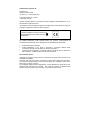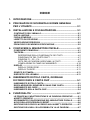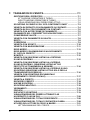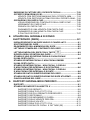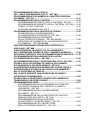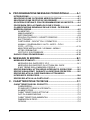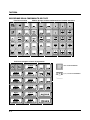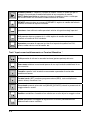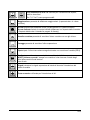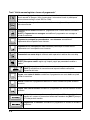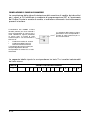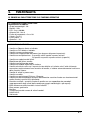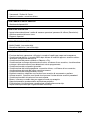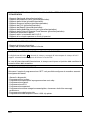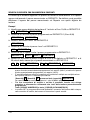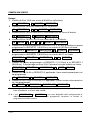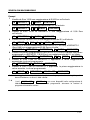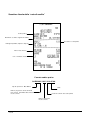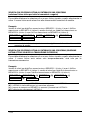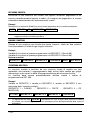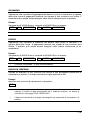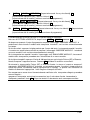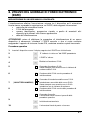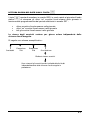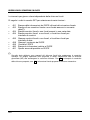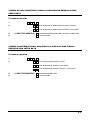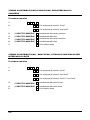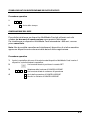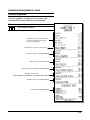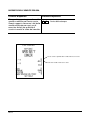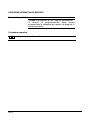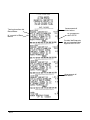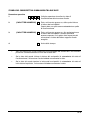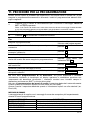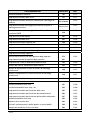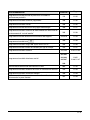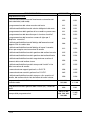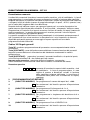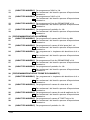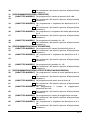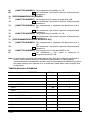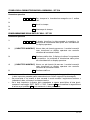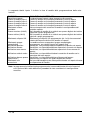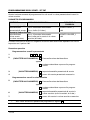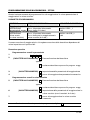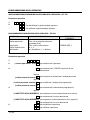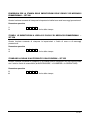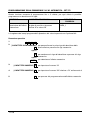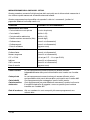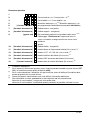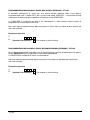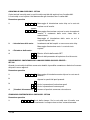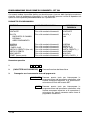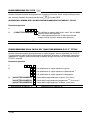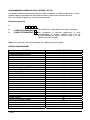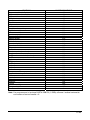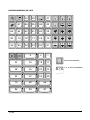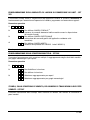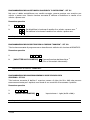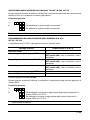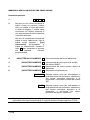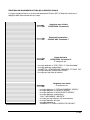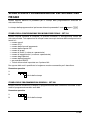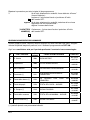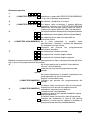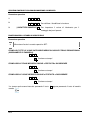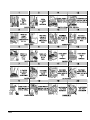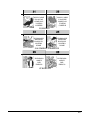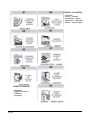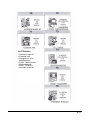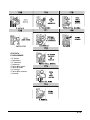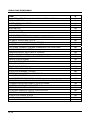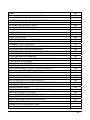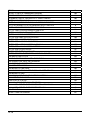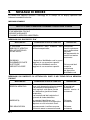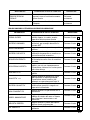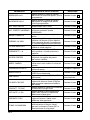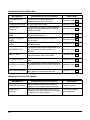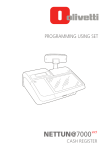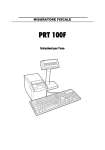Download NETTUNA 700 - Registratori di cassa a Milano
Transcript
REGISTRATORE DI CASSA NETTUNA 700 Istruzioni per l'uso Pubblicazione emessa da: Olivetti S.p.A. Gruppo Telecom Italia Via Jervis, 77 - 10015 Ivrea (TO) Copyright © 2008, by Olivetti Tutti i diritti riservati. Questo manuale descrive il misuratore fiscale CRF5095 commercializzato con la denominazione NETTUNA 700. Il produttore si riserva il diritto di apportare modifiche al prodotto descritto in questo manuale in qualsiasi momento e senza preavviso. I requisiti qualitativi di questo prodotto sono attestati dall’apposizione della marcatura sul prodotto. Si richiama l'attenzione sulle seguenti azioni che possono compromettere la conformità sopra attestata, oltre, naturalmente, le caratteristiche del prodotto: • • • errata alimentazione elettrica errata installazione o uso errato o improprio o comunque difforme dalle avvertenze riportate sul manuale d'uso fornito col prodotto sostituzione di componenti o accessori originali con altri di tipo non approvato dal costruttore, o effettuata da personale non autorizzato. Sicurezza dell’utente Collegare la macchina ad una presa di corrente che sia posta nelle vicinanze e sia facilmente accessibile. Accedere alla zona del gruppo di stampa ai soli fini della sostituzione accessori. Non usare la macchina sopra o vicino a fonti di calore (p.e. radiatori) o molto vicino all’acqua (p.e. piscine o docce). Per scollegare effettivamente l’apparecchio, occorre disinserire la spina del cavo di alimentazione dalla presa di corrente. Per pulire la macchina scollegarla dalla presa di corrente, usare un panno umido e non usare liquidi corrosivi. INDICE 1. INTRODUZIONE.................................................................... 1-1 2. PRECAUZIONI DI SICUREZZA E NORME GENERALI PER L’UTILIZZO ................................................................... 2-1 3. INSTALLAZIONE E FISCALIZZAZIONE............................... 3-1 CONTENUTO DELL’IMBALLO....................................................................3-1 INSTALLAZIONE .........................................................................................3-1 FISCALIZZAZIONE ......................................................................................3-1 LIBRETTO DI DOTAZIONE .........................................................................3-1 VERIFICAZIONE PERIODICA .....................................................................3-2 PREAVVISO DI SCADENZA VERIFICAZIONE ...........................................3-2 4. CONOSCERE IL MISURATORE FISCALE ........................... 4-1 COMPONENTI PRINCIPALI ........................................................................4-1 TASTIERA....................................................................................................4-2 DESCRIZIONE DELLA FUNZIONALITA' DEI TASTI............................4-2 FUNZIONALITÀ’ DEL TASTO SHIFT ...................................................4-7 FUNZIONI F1 – F2 – F3........................................................................4-7 LISTA DELLE FUNZIONI ASSOCIABILI AI TASTI ...............................4-8 COMPILAZIONE DI CAMPI ALFANUMERICI.....................................4-10 DISPLAY ....................................................................................................4-11 DISPLAY OPERATORE .....................................................................4-11 DISPLAY CLIENTE.............................................................................4-11 GRUPPO DI STAMPA................................................................................4-11 DISPOSITIVI COLLEGABILI .....................................................................4-11 5. INSERIMENTO ROTOLO CARTA, GIORNALE DI FONDO DGFE E CARTA CHIP ........................................ 5-1 INSERIMENTO ROTOLO CARTA ...............................................................5-1 REGOLAZIONE DEL SENSORE DI QUASI FINE CARTA .........................5-3 INSERIMENTO DEL DGFE..........................................................................5-4 INSERIMENTO DELLA CARTA CHIP .........................................................5-4 6. FUNZIONALITA’ ................................................................... 6-1 LE PRINCIPALI CARATTERISTICHE E LE FUNZIONI OPERATIVE.........6-1 ASSETTI OPERATIVI ..................................................................................6-5 SPEGNIMENTO E RIACCENSIONE DEL MISURATORE FISCALE ..........6-5 AVVIO DELLA PROCEDURA DI RESET ....................................................6-6 GESTIONE DEI CODICI DI ACCESSO AGLI ASSETTI OPERATIVI..........6-7 GESTIONE DEI LIVELLI DI ACCESSIBILITA’ ALLE FUNZIONI ................6-7 iii 7. TRANSAZIONI DI VENDITA ................................................. 7-1 GESTIONE DEGLI OPERATORI .................................................................7-1 ATTIVAZIONE OPERATORE E TURNO ..............................................7-2 DISATTIVAZIONE OPERATORE E TURNO ........................................7-2 VISUALIZZAZIONE DELL’OPERATORE ATTIVO................................7-2 SCONTRINO DI VENDITA CON “ECO-CONTRIBUTO RAEE” ..................7-3 VENDITA SU REPARTO CON PAGAMENTO IN CONTANTI ....................7-4 VENDITA SU PLU CON PAGAMENTO IN CONTANTI...............................7-5 VENDITA CON ALTRE FORME DI PAGAMENTO......................................7-5 PAGAMENTO DEL CORRISPETTIVO NON RISCOSSO ...........................7-7 CONVERSIONE VALUTE ............................................................................7-7 VENDITA CON PAGAMENTO IN VALUTA.................................................7-8 RESTO .........................................................................................................7-8 CORREZIONI ...............................................................................................7-9 VENDITA CON SCONTO ...........................................................................7-10 VENDITA CON MAGGIORAZIONE ...........................................................7-11 RESO MERCE............................................................................................7-12 RESO MERCE CON EMISSIONE DI UN DOCUMENTO DI “NOTA DI CREDITO” ............................................................................7-12 BONIFICO ..................................................................................................7-15 VENDITA CON SELEZIONE LISTINO ALL’ESTERNO DI UNO SCONTRINO.................................................................................7-15 VENDITA CON SELEZIONE LISTINO ALL’INTERNO DI UNO SCONTRINO (SELEZIONE LISTINO ATTIVO PER TUTTE LE TRANSAZIONI A SEGUIRE) ...........................................7-16 VENDITA CON SELEZIONE LISTINO ALL’INTERNO DI UNO SCONTRINO (SELEZIONE LISTINO ATTIVO SOLO PER LA TRANSAZIONE SUCCESSIVA).................................................................7-16 VENDITA CON SCONTRINO DOCUMENTALE (INSERIMENTO CODICE FISCALE) .........................................................7-17 VENDITA A CREDITO ...............................................................................7-17 RECUPERO CREDITO ..............................................................................7-18 UNIONE SCONTRINI .................................................................................7-18 SCONTRINO MULTIPLO ...........................................................................7-18 VERSAMENTI ............................................................................................7-19 PRELIEVI ...................................................................................................7-19 DUPLICATO SCONTRINO ........................................................................7-19 VISUALIZZAZIONE DEL PREZZO ATTRIBUITO AD UN REPARTO O AD UN PLU ....................................................................7-20 VISUALIZZAZIONE DEL TOTALE PRECEDENTE ...................................7-20 VISUALIZZAZIONE DEL TOTALE CONTANTE IN CASSA .....................7-20 UTILIZZO DEL LETTORE DI CODICI A BARRE.......................................7-21 LETTURA MANUALE DEL CODICE...................................................7-21 iv EMISSIONE DI FATTURE (RF) / RICEVUTE FISCALI..............................7-22 OFFERTE PROMOZIONI N X M ................................................................7-24 VENDITA CON GESTIONE MANUALE DELL’OFFERTA NXM..........7-24 VENDITA CON GESTIONE AUTOMATICA DELL’OFFERTA NXM ...7-24 OPERAZIONI CON CARTA CHIP..............................................................7-25 VISUALIZZAZIONE DEL CONTENUTO DELLA CARTA CHIP ..........7-25 VERSAMENTI SU CARTA CHIP ........................................................7-25 PRELIEVI SU CARTA CHIP ...............................................................7-26 PAGAMENTO DI UNA VENDITA CON CARTA CHIP ........................7-26 PAGAMENTO DI UNA VENDITA CON CARTA CHIP E CALCOLO DEI PUNTI .....................................................................7-27 8. UTILIZZO DEL GIORNALE DI FONDO ELETTRONICO (DGFE) ........................................................ 8-1 INIZIALIZZAZIONE DI UN DGFE NUOVO O CANCELLATO .....................8-1 SOSTITUZIONE DEL DGFE ........................................................................8-2 ESAURIMENTO DELLA MEMORIA DEL DGFE .........................................8-2 LETTURA E STAMPA DEL CONTENUTO DEL DGFE...............................8-2 LETTURA RAPIDA DEL DGFE CON IL TASTO ................................8-3 RICERCA DEGLI SCONTRINI SUL DGFE..................................................8-4 STAMPA DI UNO SCONTRINO FISCALE O NON FISCALE IN UNA CERTA DATA .................................................................................8-5 STAMPA SCONTRINI FISCALI O NON FISCALI EMESSI IN UNA CERTA DATA .................................................................................8-5 STAMPA SCONTRINI FISCALI , NON FISCALI, O FISCALI E NON FISCALI PER INTERVALLO DI SCONTRINI ..................................8-6 STAMPA SCONTRINI FISCALI , NON FISCALI, O FISCALI E NON FISCALI PER INTERVALLO DI DATE ............................................8-6 STAMPA DEI DATI DI IDENTIFICAZIONE DEL DGFE...............................8-8 STAMPA DEI DATI DI IDENTIFICAZIONE DEI DGFE UTILIZZATI ............8-9 CANCELLAZIONE DEL DGFE ....................................................................8-9 9. RAPPORTI GIORNALIERI E PERIODICI.............................. 9-1 RAPPORTI ...................................................................................................9-1 STAMPA DEI RAPPORTI IN ASSETTO X ..................................................9-5 RAPPORTO DEI REPARTI ..................................................................9-5 RAPPORTO RELATIVO A TUTTI I PLU...............................................9-6 RAPPORTO DEI PLU ORDINATO PER REPARTO.............................9-7 RAPPORTO GESTIONALE ..................................................................9-8 RAPPORTO DEI MOVIMENTI DI CASSA ............................................9-9 RAPPORTO DELLE VENDITE PER ORA ..........................................9-10 RAPPORTO DELLE VALUTE.............................................................9-11 RAPPORTO RELATIVO A TUTTI I PLU.............................................9-11 RAPPORTO RICEVUTE FISCALI E FATTURE (RF) ........................9-12 v RAPPORTO DEGLI OPERATORI ......................................................9-13 STAMPA DEI RAPPORTI GESTIONALI IN ASSETTO Z ...................9-14 STAMPA DEI RAPPORTI GESTIONALI IN ASSETTO Z..........................9-15 RAPPORTO FISCALE Z10 ........................................................................9-15 RAPPORTO SCORPORO IMPOSTE Z20 ..........................................9-17 ESECUZIONE AUTOMATICA DEI RAPPORTI ..................................9-18 10. LETTURA DELLA MEMORIA FISCALE ............................. 10-1 VISUALIZZAZIONE E STAMPA DEL CORRISPETTIVO GIORNALIERO RISCOSSO.................................................................10-1 STAMPA DEI CORRISPETTIVI PROGRESSIVI TRA DUE RAPPORTI FISCALI...........................................................10-1 STAMPA DEI CORRISPETTIVI PROGRESSIVI TRA DUE DATE .........10-3 STAMPA DEL CORRISPETTIVO GIORNALIERO TRA DUE DATE ..10-5 STAMPA DEL CONTENUTO INTEGRALE DELLA MEMORIA FISCALE...............................................................10-6 11. PROCEDURE PER LA PROGRAMMAZIONE .................... 11-1 MESSAGGI DI ERRORE ....................................................................11-1 FORMATTAZIONE DELLA MEMORIA – SET 102....................................11-5 STAMPA DELLA FORMATTAZIONE DELLA MEMORIA - SET 314......11-11 PROGRAMMAZIONE DELLA DATA E L’ORA - SET 151 ......................11-11 PROGRAMMAZIONE DELLO SCONTRINO ...........................................11-12 IMPOSTAZIONE DELL’INTESTAZIONE SCONTRINO - SET 302...11-12 IMPOSTAZIONE DEL MESSAGGIO DI CORTESIA A FINE SCONTRINO.....................................................................................11-13 ABILITAZIONE/DISABILITAZIONE DEL MESSAGGIO DI CORTESIA - SET 320 ..................................................................11-13 PERSONALIZZAZIONE DEL MESSAGGIO DI CORTESIA - SET 303 11-13 IMPOSTAZIONE MESSAGGIO PER PRONOSTICI DI GIOCO E PORTAFORTUNA........................................................11-14 PERSONALIZZAZIONE DEL MESSAGGIO STAMPATO - SET 210 - SET 211 - SET 212........................................................11-14 PERSONALIZZAZIONE DEL MESSAGGIO DI DESCRIZIONE DEL’ECO-CONTRIBUTO RATE - SET 340 .............................................11-15 PROGRAMMAZIONE DEI REPARTI - SET 401 ......................................11-15 PROGRAMMAZIONE DELLE PLU – SET 501........................................11-18 PROGRAMMAZIONE DELLE ALIQUOTE IVA - SET 308 ......................11-19 PROGRAMMAZIONE DEI CODICI DI ACCESSO (PASSWORD)...........11-20 ABILITAZIONE/DISABILITAZIONE - SET 360..................................11-20 ABILITAZIONE/MODIFICA DEL CODICE DI ACCESSO “SUPERVISORE” - SET 361............................................................11-20 ABILITAZIONE/MODIFICA CODICE DI ACCESSO “CASSIERE” - SET 362....................................................................11-21 PROGRAMMAZIONE DEL CODICE CASSA - SET 301 .........................11-21 vi PROGRAMMAZIONE DEGLI SCONTI - SET 307 ...................................11-22 PROGRAMMAZIONE DELLE MAGGIORAZIONI - SET 309 ..................11-23 PROGRAMMAZIONE DEGLI OPERATORI ............................................11-24 ABILITAZIONE/DISABILITAZIONE DELLA GESTIONE DEGLI OPERATORI - SET 370....................................................................11-24 PROGRAMMAZIONE ANAGRAFICA DEGLI OPERATORI - SET 601....................................................................11-24 PROGRAMMARE IL LIVELLO DI ACCESSIBILITA’ DELLE FUNZIONI – SET 256 ..................................................................11-25 PROCEDURA PER LA STAMPA DELLE IMPOSTAZIONI DELLE ICONE E DEI MESSAGGI PROMOZIONALI – SET 200 ............11-27 STAMPA LE IMPOSTAZIONI A LIVELLO DI CASSA E DI MESSAGGI PROMOZIONALI – SET 250.......................................11-27 STAMPARE IL LIVELLO DI ACCESSIBILITA’ DELLE FUNZIONI – SET 255 ..................................................................11-27 PROGRAMMAZIONE DELLA PROMOZIONE N X M AUTOMATICA - SET 372.........................................................................11-28 PROGRAMMAZIONE DELLA CARTA CHIP...........................................11-29 FORMATTAZIONE DELLA CARTA CHIP – SET 391.......................11-29 INIZIALIZZAZIONE DELLA CARTA CHIP - SET 392 .......................11-30 PROGRAMMAZIONE DELLA PAROLA CHIAVE DELLA CARTA (PSWCARD) - SET 395...........................................11-32 PROGRAMMAZIONE DELLA PAROLA CHIAVE DELCONCESSIONARIO (PSWCONC) - SET 396 ...........................11-32 PROGRAMMAZIONE DELLA PAROLA CHIAVE DEL BORSELLINO ELETTRONICO (PSWBORS) - SET 397 ..........11-33 CANCELLAZIONE DELLA CARTA CHIP - SET 393 ........................11-33 COPIATURA DI UNA CARTA CHIP - SET 394 ................................11-34 VARIAZIONE DEL CONTATORE PUNTI O BOLLINI PREMIO SU CARTA FEDELTÀ - SET 398.....................................................11-34 STAMPA DEL CONTENUTO DELLA CARTA CHIP - SET 390........11-34 PROGRAMMAZIONE DEL PERIODO DI PREAVVISO DI SCADENZA VERIFICAZIONE PERIODICA - SET 131.......................11-35 PROGRAMMAZIONE DELLE FORME DI PAGAMENTO - SET 304 ......11-36 PROGRAMMAZIONE DELLE VALUTE - SET 304..................................11-37 PROGRAMMAZIONE DEI DESCRITTORI DEI GRUPPI MERCEOLOGICI - SET 305 ...............................................11-37 PROGRAMMAZIONE DELLA FUNZIONE DI RESO MERCE CON EMISSIONE DI UN DOCUMENTO DI “NOTA DI CREDITO” - SET 354 ........ 11-38 PROGRAMMAZIONE DELL’ESECUZIONE AUTOMATICA DEI RAPPORTI - SET 315 / 316 ..............................................................11-39 PROGRAMMAZIONE DEL TASTO .........................................................11-40 SELEZIONE DEL NUMERO DEGLI ULTIMI SCONTRINI GIORNALIERI DA STAMPARE - SET 363...................11-40 vii PROGRAMMAZIONE DELLA SOGLIA DEL “QUASI FINE MEMORIA D.G.F.E.” SET 364..................................11-40 PROGRAMMAZIONE DEL NUMERO DI CARATTERI PER RIGA DI STAMPA - SET 322 .............................................................................11-41 PROGRAMMAZIONE DELLA TASTIERA...............................................11-41 PROGRAMMAZIONE DIRETTA DELLA TASTIERA - SET 251 .......11-41 PROGRAMMAZIONE INDIRETTA DELLA TASTIERA - SET 252....11-42 TABELLA CODICI FUNZIONI ...........................................................11-42 POSIZIONE NUMERICA DEI TASTI ................................................11-44 PROGRAMMAZIONE DELLE INTERFACCE SERIALI...........................11-45 SELEZIONE DELLA CONFIGURAZIONE DI CONNESSIONE DEI DISPOSITIVI -SET 905 ..............................11-46 PROGRAMMAZIONE DEI PARAMETRI DELLE INTERFACCE SERIALI - SET 901/903/907 .........................11-46 RIPRISTINO DEI PARAMETRI AL VALORE IMPOSTATO DA FABBRICA - SET 902/904/908 ..................................................11-47 ABILITAZIONE/DISABILITAZIONE DELL'INTERFACCIA USB SLAVE - SET 906 ............................................................................11-48 VISUALIZZAZIONE, IN ASSETTO DI COLLEGAMENTO, DELL’OPERAZIONE RICHIESTA CON I COMANDI DA REMOTO........11-48 SCONTRINI FORTUNATI CON PROGRAMMAZIONE AD IMPORTO....11-48 PROGRAMMAZIONE DELLA MODALITÀ DI LAVORO IN CONNESSIONE AD HOST - SET 353.................................................11-49 PROGRAMMAZIONE DELLO SCONTRINO MULTIPLO - SET 366.......11-49 STAMPA, SULLO SCONTRINO DI VENDITA, DEL NUMERO DI TRANSAZIONI O DEI PEZZI VENDUTI - SET 367 .............................11-49 ACQUISIZIONE DA BARCODE READER DEL CODICE FISCALE INTRODUZIONE E STAMPA DI UN CODICE ALFA-NUMERICO NELLO SCONTRINO DI VENDITA ..........................................................11-50 DEL CLIENTE DURANTE UNA OPERAZIONE DI VENDITA (SCONTRINO DOCUMENTALE) .............................................................11-50 STAMPA SULLO SCONTRINO DI VENDITA DEL NUMERO DI TRANSAZIONI O DEI PEZZI VENDUTI...................................................11-50 PROGRAMMAZIONI VARIE ....................................................................11-51 PROGRAMMAZIONE DELL’INSERIMENTO AUTOMATICO DEL PUNTO DECIMALE NELL’IMPORTO DI VENDITA (ADD MODE) - SET 352 ...................................................................11-51 PROGRAMMAZIONE DEL VALORE MASSIMO DEL RESTO - SET 311.....................................................................11-51 PROGRAMMAZIONE DELLA GESTIONE DEL CALCOLO OBBLIGATORIO DEL RESTO - SET 318.........................................11-51 PROGRAMMAZIONE DELLA GESTIONE DI UNA VENDITA “A PREZZO ZERO” - SET 321 ............................11-52 PROGRAMMAZIONE DEL DESCRITTORE PER LA FUNZIONE “BONIFICO” - SET 310 ....................................11-52 viii PROGRAMMAZIONE DEL MASSIMO NUMERO DI RIGHE PER DUPLICATO SCONTRINO - SET 319.....................................11-52 ABILITAZIONE/DISABILITAZIONE OBBLIGO ESECUZIONE DEL RAPPORTO FISCALE AL CAMBIO DATA - SET 306 ..............11-53 ABILITAZIONE/DISABILITAZIONE OBBLIGO CASSETTO CHIUSO - SET 312.......................................................11-53 ABILITAZIONE/DISABILITAZIONE DEL CODICE FARMACIA - SET 325 ......................................................................11-53 ABILITAZIONE/DISABILITAZIONE DEL CODICE BILANCIA - SET 326.........................................................................11-54 ABILITAZIONE/DISABILITAZIONE SEGNALAZIONE ACUSTICA DI AVVENUTA LETTURA DEL LETTORE DI CODICI A BARRE - SET 356............................................................11-54 ABILITAZIONE/DISABILITAZIONE DELLA STAMPA DEL “TOTALE” IN LIRE - SET 357 ...................................................11-55 PROGRAMMAZIONE DELLA REGISTRAZIONE DEGLI SCONTRINI SU D.G.F.E. SET 365 - SET 358.....................11-55 ABILITAZIONE/DISABILITAZIONE STAMPA, SULLO SCONTRINO DI VENDITA, DEL CODICE ARTICOLO LETTO DAL LETTORE DI CODICE A BARRE - SET 359 ....................................11-56 INSERIMENTO DEL CODICE A BARRE DI UN ARTICOLO PLU....11-57 MODIFICA DI UNA PLU AD ACCESSO CON CODICE A BARRE...11-58 CANCELLAZIONE DI UNA PLU AD ACCESSO CON CODICE A BARRE ..................................................................11-59 FORMATTAZIONE DELLE PLU .......................................................11-59 STAMPA DELLE PLU AD ACCESSO CON CODICE A BARRE ......11-60 PROGRAMMAZIONE DELLA GESTIONE DELLE FATTURE/RICEVUTE....11-61 INTRODUZIONE...............................................................................11-61 PROGRAMMAZIONE DELLA STAMPANTE ....................................11-61 PROGRAMMAZIONE DELLA GESTIONE DEI DOCUMENTI ..........11-62 STRUTTURA DEL DOCUMENTO FATTURA (RF) O RICEVUTA FISCALE ...........................................................................................11-63 STAMPA DELLE PROGRAMMAZIONI DEL MISURATORE FISCALE .................................................................11-65 STAMPA DELLA CONFIGURAZIONE DEL MISURATORE FISCALE - SET 314 .................................................11-65 STAMPA DELLE PROGRAMMAZIONI GENERALI - SET 300.........11-65 STAMPA DEI DATI PROGRAMMATI SU CARTA CHIP - SET 390..11-66 STAMPA DELLA PROGRAMMAZIONE DEI REPARTI - SET 400...11-66 STAMPA DELLA PROGRAMMAZIONE DELLE PLU AD ACCESSO DIRETTO - SET 500 .........................................................................11-66 STAMPA DELLA ANAGRAFICA DEGLI OPERATORI - SET 600 ....11-66 STAMPA DELLA PROGRAMMAZIONE DELLE PLU AD ACCESSO TRAMITE CODICE A BARRE - SET 800 .................11-67 STAMPA DELLE IMPOSTAZIONI DEI PARAMETRI DELL’INTERFACCIA SERIALE - SET 900 .......................................11-67 ix A. PROGRAMMAZIONE MESSAGGI PROMOZIONALI ...........A-1 INTRODUZIONE.......................................................................................... A-1 SELEZIONE ICONE CATEGORIE MERCEOLOGICHE ............................. A-1 SELEZIONE ICONE FESTIVITÀ E RICORRENZE ..................................... A-2 SCONTRINI FORTUNATI CON PROGRAMMAZIONE AD IMPORTO....... A-4 PROCEDURA PER LA STAMPA DI ICONE E FRASI................................ A-4 CLASSIFICAZIONE GENERALE DELLE ICONE - CATEGORIE MERCEOLOGICHE..................................................................................... A-5 ALIMENTARI........................................................................................ A-5 ABBIGLIAMENTO................................................................................ A-8 RISTORAZIONE .................................................................................. A-9 EDILIZIA-COLORIFICI / OGGETTI PREZIOSI .................................. A-10 ELETTRONICA .................................................................................. A-11 CARTOLERIE - GIOCATTOLI / COSMETICA ................................... A-12 ANIMALI / GIARDINAGGIO / AUTO - MOTO - CICLI / FOTO – OTTICA ................................................................................ A-13 MINUTERIE METALLICHE / LEGNAMI - MOBILI / VETRO CERAMICHE ........................................................................ A-14 FESTIVITA' E RICORRENZE ............................................................ A-15 ELENCO FRASI PROMOZIONALI ........................................................... A-16 B. MESSAGGI DI ERRORE.......................................................B-1 MESSAGGI STAMPATI .............................................................................. B-1 MESSAGGI SUL RAPPORTO “Z10” ................................................... B-1 MESSAGGI SUI RAPPORTI DI LETTURA DEL DGFE E NEI TREND DELLA MEMORIA FISCALE ........................................ B-1 ERRORI RIMOVIBILI ATTRAVERSO INTERVENTO OPERATORE ......... B-2 ERRORI VISUALIZZATI DURANTE LA GESTIONE OPERATORI........... B-5 ERRORI RELATIVI AL DGFE RIMOVIBILI ATTRAVERSO INTERVENTO OPERATORE ...................................................................... B-6 ERRORI RELATIVI ALLA CARTA CHIP .................................................... B-8 C. CARATTERISTICHE TECNICHE ..........................................C-1 CARATTERISTICHE DEL PRODOTTO...................................................... C-1 CARROZZERIA ................................................................................... C-1 STAMPANTE TERMICA INTEGRATA................................................. C-1 ALIMENTATORE ................................................................................. C-1 CARATTERISTICHE ELETTRICHE .................................................... C-2 DATI DI ALIMENTAZIONE .................................................................. C-2 CARATTERISTICHE AMBIENTALI ..................................................... C-2 DIMENSIONI E PESO ......................................................................... C-2 OPZIONI .............................................................................................. C-2 x 1. INTRODUZIONE Il misuratore fiscale descritto in questo manuale consente la registrazione, ai fini fiscali, dei dati relativi alla vendita di merci o servizi e rappresenta uno strumento indispensabile per la gestione del punto di vendita. Le principali caratteristiche e prestazioni del prodotto sono: • Possibilità di programmare fino a 30 gruppi merceologici, fino a 250 reparti e fino a circa 40.000 PLU • Modulo di stampa per l'emissione di scontrini di 57,5 mm di ampiezza, dotato di taglierina automatica. • Giornale elettronico DGFE per la registrazione dei dati del giornale di fondo. • Possibilità di integrare lo scontrino fiscale o partita iva del cliente, la quantità e la descrizione dei beni o dei servizi venduti, ed essere perciò utilizzato con valore di ricevuta fiscale. • Possibilità di stampare sullo scontrino fiscale disegni di grafica merceologica con relativi testi personalizzati di commento e messaggi portafortuna. • Possibilità di gestire più operatori. • Modulo per la lettura di carta chip. • Tre interfacce seriali e tre interfacce USB per il collegamento a dispositivi esterni quali lettore di codici a barre, personal computer, stampanti aggiuntive per l’emissione di ricevute fiscali e fatture (RF), dei dispositivi per l’acquisizione/esportazione di dati gestionali. Una ulteriore interfaccia consente il collegamento di un cassetto portavalori. 1-1 2. PRECAUZIONI DI SICUREZZA E NORME GENERALI PER L’UTILIZZO NOTA: Prima di procedere con l’utilizzo del prodotto, leggere attentamente questa sezione. • Assicurarsi che le caratteristiche elettriche dell’alimentatore del misuratore fiscale (230 Vca, 50 Hz) corrispondano a quelle della rete di alimentazione. • Collegare il misuratore fiscale ad un impianto elettrico a norma. • Non esporre il misuratore fiscale alla luce diretta del sole, vicino all’acqua, a fonti di calore, né in luoghi umidi o molto polverosi. • In caso di fumo, odore o rumori insoliti provenienti dal misuratore, scollegare il prodotto dalla rete elettrica e contattare l’assistenza tecnica. • Non tirare la carta dalla bocchetta d’uscita quando la copertura del misuratore fiscale è chiusa. • Non aprire la copertura del misuratore durante la stampa o durante il taglio della carta da parte della taglierina. • Non effettuare interventi sul misuratore fiscale ed eccezione delle procedure indicate per la risoluzione dei problemi. • Non tentare di smontare o modificare il prodotto. • Non inserire corpi estranei nel misuratore fiscale. • Se il misuratore fiscale rimane incustodito per lunghi periodi, scollegarlo dalla presa della rete elettrica. • Per togliere l'alimentazione elettrica all'apparecchiatura è necessario scollegarla dalla rete elettrica; utilizzare una presa elettrica facilmente accessibile e posta nelle vicinanze dell’apparecchiatura. AVVERTENZA: Il misuratore fiscale deve essere predisposto con il rotolo carta caricato e il dispositivo del giornale di fondo inserito correttamente per poter entrare nella modalità operativa. 2-1 3. INSTALLAZIONE E FISCALIZZAZIONE CONTENUTO DELL’IMBALLO Il misuratore fiscale è fornito in un unico imballo contenente i seguenti componenti: • • • • • • Misuratore fiscale Istruzioni per l’uso Libretto di dotazione fiscale Un rotolo carta termica di prima dotazione Un dispositivo DGFE (multimedia card) Kit di fissaggio del cassetto. INSTALLAZIONE L'installazione del misuratore e le prove di funzionamento preliminari sono effettuate dal tecnico incaricato. FISCALIZZAZIONE L'abilitazione definitiva all'uso del registratore come apparecchio misuratore fiscale, è effettuata da un tecnico autorizzato attraverso l’esecuzione della procedura di attivazione della memoria fiscale (fiscalizzazione). LIBRETTO DI DOTAZIONE Al misuratore fiscale è abbinato il “LIBRETTO DI DOTAZIONE” stampato in conformità alle relative disposizioni di legge e che deve essere conservato con cura essendo per legge parte integrante dell’apparecchio. I dati che devono essere registrati sul “LIBRETTO DI DOTAZIONE” da parte del tecnico e da parte dell’utente sono : • dati per mettere in servizio il misuratore fiscale • successivi dati di verifica e di eventuale ripristino AVVERTENZA: Lo smarrimento, il furto o la distruzione del libretto dovrà essere denunciata presso una caserma dell'Arma dei Carabinieri o della Polizia. Copia della denuncia dovrà essere consegnata al Concessionario di competenza che provvederà a richiedere un nuovo libretto di dotazione per il cliente. La copia della denuncia dovrà, inoltre, essere conservata nel nuovo libretto di dotazione. 3-1 VERIFICAZIONE PERIODICA L’uso fiscale del misuratore è subordinato alla verificazione periodica annuale che consiste nella certificazione della sua integrità da parte di tecnici autorizzati. La verificazione periodica viene eseguita su richiesta dell’utente all’atto della messa in servizio del misuratore fiscale e ripetuta annualmente. Gli estremi della richiesta sono annotati dall’utente all’interno dell’apposita sezione del libretto di dotazione. L’esito della verifica è registrato dal tecnico autorizzato all’interno di una apposita sezione del libretto di dotazione: • Nel caso di esito positivo sul misuratore fiscale viene applicata una targhetta antistrappo di colore verde che riporta gli estremi identificativi del tecnico e la data di scadenza annuale. • Nel caso di difformità fiscale sul misuratore fiscale viene applicata una targhetta di colore rosso ed il misuratore deve essere rimosso dal locale di vendita esposto al pubblico. PREAVVISO DI SCADENZA VERIFICAZIONE L’approssimarsi della scadenza della verificazione periodica è segnalata attraverso la stampa automatica di un messaggio sulla base di un periodo di preavviso programmabile. La data di scadenza è registrata per attivazione di uno specifico comando da parte del tecnico di verificazione in concomitanza con l’apposizione dell’etichetta verde di convalida della macchina. 3-2 4. CONOSCERE IL MISURATORE FISCALE COMPONENTI PRINCIPALI Vano di uscita scontrino Display LCD alfanumerico cliente Display LCD alfanumerico operatore Connettore USB Alloggiamento carta chip Connettore USB (slave): per il collegamento al computer Alloggiamento DGFE (dispositivo giornale di fondo) elettronico) Tastiera integrata a 2 sezioni Connettore USB (master): per il collegamento a dispositivi di acquisizione/esportazione dati gestionali Vano LAN/Linea telefonica (per utilizzi futuri) Alimentazione esterna DC IN Connettore per il collegamento del cassetto * Interfacce seriali per il collegamento del lettore di codici a barre, del computer e della slip printer, display Interfaccia per il collegamento del display cliente Vano alimentatore Interfaccia Interfaccia Interfaccia seriale 1 * seriale 2 * seriale 3 * 4-1 TASTIERA DESCRIZIONE DELLA FUNZIONALITÀ DEI TASTI Funzioni macchina Modulo di Input numerico/alfanumerico e funzioni macchina Unità merceologiche e forme di pagamento TASTI NON PROGRAMMABILI F1, F2, F3 SONO PROGRAMMABILI 4-2 Tasti "Funzioni Macchina" Avanzamento scontrino: consente l'avanzamento del rotolo scontrino. Giornale: consente di accedere agli ultimi scontrini fiscali emessi (REG). Versamenti in cassa: contabilizza versamenti in cassa. Prelievi di cassa: contabilizza prelievi di cassa. Apertura cassetto: apre la cassa a scontrino chiuso. (assetto REG) Ricevute fiscali: usato in operazioni di emissione di Ricevute fiscali. Fatture (RF): usato in operazioni di emissione di Fatture (RF). Vendita Promozionale: usato in operazioni di Vendita Promozionale. Visualizza totale cassa: visualizza il totale contenuto in cassa come somma di tutte le forme di pagamento: contante, valuta, carta di credito, ticket, assegni. Visualizza prezzo: visualizza il prezzo associato al Rep o al PLU. Seguito da no conto cliente visualizza situazione conto. [SHIFT] Visualizza totale precedente: permette di visualizzare il totale dello scontrino precedente (a scontrino chiuso o aperto). Imposta cod. fiscale: è utilizzato per introdurre il codice fiscale cliente. Imposta partita IVA: è utilizzato per introdurre la partita IVA cliente. 4-3 n n Selezione prezzo n: seleziona il prezzo di vendita a listino n valido solo per la successiva transazione di vendita nell’ambito di uno scontrino di vendita. [SHIFT] Selezione listino n: seleziona il prezzo di vendita a listino n valido per tutte le transazioni fino alla chiusura dello scontrino di vendita. REPARTI: premuto dopo un numero di REPARTO, registra la vendita dell’articolo associato al numero di reparto introdotto. Operatore: viene utilizzato nelle operazioni relative alla gestione degli operatori. PLU: premuto dopo un numero da 1 a 250, registra la vendita dell’articolo associato al numero di PLU introdotto. Separatore: consente di separare le cifre di un importo da quelle di un PLU, reparto, codice valuta, carta di credito, etc. Tasti "Input numerico/alfanumerico e Funzioni Macchina " Shift: permette di attivare la seconda funzione (parte superiore) del tasto. Reso merce: effettua lo scarico del prezzo di uno o più articoli contabilizzati in un altro scontrino. Cancella: cancella i dati introdotti erroneamente e permette di uscire dalla condizione di errore. Funzioni varie: (SET) conferma programmazione (REG) tasto moltiplicatore (scontr. chiuso) visualizza l’ora. Percentuale: premuto prima dei tasti [MAGG] [SCONTO] calcola la percentuale di maggiorazione o sconto. Bonifico: contabilizza il cambio di un articolo con un altro di pari o maggior valore. Storno: permette di correggere le registrazioni di vendita precedentemente effettuate nello stesso scontrino. 4-4 Tasti alfanumerici da 0 a 9: utilizzati per l’introduzione di importi, codici e descrittori. n a Fn: F1, F2 e F3 sono programmabili. Maggiorazione: permette di effettuare maggiorazioni (in percentuale e in valore assoluto). Sconto: premere per effettuare sconti (in percentuale e in valore assoluto). Sconto indiretto calcola lo sconto indiretto (differenza tra l’importo dello scontrino e l’importo ridotto che si intende far pagare al cliente)). Annulla scontrino permette di annullare l’intero scontrino se non già chiuso. Corregge permette di annullare l’ultima operazione. Ripete ripete l’ultima transazione eseguita durante uno scontrino di vendita (REG). Duplicato scontrino stampa un duplicato non fiscale dell’ultimo scontrino. [SHIFT] Unione scontrini: stampa uno scontrino* che riassume il totale degli ultimi due scontrini fiscali emessi. *non fiscale Virgola introduce la virgola separatore dei decimali durante l’introduzione dei prezzi di vendita. Tasto numerico: utilizzato per l’introduzione di 00. 4-5 Tasti "Unità merceologiche e forme di pagamento" Accensione/spegnimento: accende il misuratore fiscale, mantenuto premuto per alcuni secondi lo spegne. (Alla riaccensione il misuratore fiscale si predispone automaticamente negli assetti REG o COM). Selezione assetto operativo: seleziona ciclicamente gli assetti operativi del misuratore fiscale. Pagamento con ticket: contabilizza pagamento con il ticket relativo e chiude lo scontrino. [SHIFT] Pagamento con assegno: contabilizza il pagamento con assegno e chiude lo scontrino. Pagamento corrispettivo precedentem. non riscosso: contabilizza il pagamento del corrispettivo non riscosso. Pagamento con corrispettivo non riscosso: premere per contabilizzare il pagamento con il corrispettivo non riscosso. Transazioni con carta chip: è utilizzato nelle operazioni relative alla carta chip Pagam a credito: contabilizza una vendita a credito. [SHIFT] Recupero crediti: registra gli importi pagati per precedenti vendite a credito. Tasti di reparto: contabilizza la transazione nel reparto corrispondente. [SHIFT] contabilizza la transazione nel reparto indicato nella parte superiore del tasto. Pagam. con carta di debito: contabilizza il pagamento con carta debito e quindi chiude lo scontrino. Valuta: contabilizza il pagamento effettuato in valuta straniera e quindi chiude lo scontrino. Pagam. con carta di credito: contabilizza il pagamento con carta di credito e chiude scontrino. Subtotale: nel corso di una vendita visualizza il Totale parziale di una vendita e il numero di transazioni effettuate.Preceduto da [SHIFT] stampa il Totale parziale vendita Pagamento in contanti: contabilizza il pagamento in contanti e chiude lo scontrino. 4-6 FUNZIONALITÀ DEL TASTO SHIFT Alcuni tasti hanno soltanto una funzione, altri svolgono due funzioni che vengono Funzione secondaria attivate come descritto di seguito. Funzione principale [SHIFT]. Ottenuta premendo prima La pressione del tasto [SHIFT] è segnalata sul display fino alla pressione del tasto funzione. Con l'esecuzione della funzione, il tasto [SHIFT] ritorna automaticamente nella condizione di tasto non impostato. Se invece si vuole annullare l'impostazione di SHIFT premere di nuovo [SHIFT]. FUNZIONI F1 – F2 – F3 Ai tasti contraddistinti dalle funzioni “,” “0” e “00” sono state associate come funzioni secondarie, le generiche “F1”, “F2” ed “F3”. In questo modo sarà possibile personalizzare la tastiera del misuratore assegnando a F1, F2, F3, in assetto di programmazione, determinate funzioni non disponibili in tastiera. F1 = esegue l’introduzione manuale del codice a barre EAN/UPC F2 = esegue l’introduzione manuale del codice a barre C39 F3 = esegue l’introduzione manuale del codice a barre FARMACIA 4-7 LISTA DELLE FUNZIONI ASSOCIABILI AI TASTI FUNZIONI Promozione M x N Introduzione codice numerico Introduzione codice alfa-numerico Introduzione P. IVA Bonifico Descrittore Codice fiscale Visualizzazione totale cassa Visualizzazione prezzo REP/PLU Codice a barre EAN/UPC Codice a barre C39 Codice FARMACIA Storno Separatore Prezzo 1 Prezzo 2 Prezzo 3 Prezzo 4 Contante diretto Contante indiretto Pagamento assegno diretto Pagamento assegno indiretto Credito diretto Credito indiretto Carta di credito diretta (Nota) Carta di credito indiretta Non pagato diretto Non pagato indiretto Pagamento ticket diretto Pagamento ticket indiretto Pagamento in valuta diretto Pagamento in valuta indiretto Correzione Annullo scontrino Ripetizione Versamento Prelievo Visualizzazione totale precedente Duplicato scontrino Unione scontrini 4-8 NUMERO FUNZIONE 4 7 8 9 16 17 18 20 21 22 23 24 25 26 29 30 31 32 80 81 82 83 84 85 86 87 88 89 90 91 94 95 96 97 98 99 100 101 102 104 FUNZIONI Apertura cassetto Reparto indiretto Reparto diretto PLU indiretta PLU diretta Operatore indiretto Operatore diretto Chipcard Sconto % Sconto assoluto (a valore) Maggiorazione % Maggiorazione assoluta (a valore) Sconto Aggiustamento totale Maggiorazione Listino 1 Listino 2 Listino 3 Listino 4 Recupero crediti Pagamento corrispettivi non riscossi Reso merce Intestazione Subtotale Ricevuta Fattura Scontrino multiplo Stampa subtotale Funzione nulla NUMERO FUNZIONE 105 112 113 114 115 116 117 120 122 123 124 125 128 131 132 133 134 135 136 138 144 145 148 149 154 155 156 157 0 Nota: Per programmare la funzione CARTA DEBITO (C.DEB) utilizzare il codice funzione 86 con numero di carta di credito = 5 4-9 COMPILAZIONE DI CAMPI ALFANUMERICI La compilazione delle righe di intestazione dello scontrino di vendita, dei descrittori per i reparti e PLU effettuata in ambiente di programmazione SET e l’inserimento del Codice Fiscale in assetto di vendita, si realizzano utilizzando i tasti alfanumerici presenti in tastiera. L’introduzione dei numeri avviene tenendo premuto per alcuni secondi il tasto corrispondente al numero che si vuole selezionare, oppure premendo lo stesso tasto il numero di volte necessario per la sua visualizzazione. Nel caso di: • introduzione codice di accesso • introduzione della Partita Iva nello scontrino documentale l’ inserimento dei numeri avviene per semplice digitazione del tasto corrispondente al numero che si vuole selezionare La selezione delle lettere avviene premendo il tasto corrispondente il numero di volte necessario per la loro visualizzazione. La seguente tabella riporta la corrispondenza tra tasto 7 e i caratteri selezionabili dal tasto stesso. TASTO 7 4-10 CARATTERI SELEZIONABILI SPAZIO . 7 / ( ) ‘ - * & = , % @ DISPLAY DISPLAY OPERATORE Il display operatore è un display con capacità massima di 20 caratteri alfanumerici su ciascuna delle due righe disponibili. Visualizzazione in assetto REG Indicazione quantità: Viene incrementata quando l’operazione di vendita viene ripetuta attraverso i tasti di Reparto o PLU. REPARTO 01 01 13,00 Zona Descrizione : Reparto/PLU Operatore Conto cliente Indicazione importi Visualizzazione in assetto SET, X e Z Codice SET di programmazione Descrizione del parametro da programmare e segnalazione messaggio di errore Dati inseriti DISPLAY CLIENTE Il display cliente è un display a cristalli liquidi regolabile in altezza, orientabile e reclinabile, retroilluminato, di 20 caratteri alfanumerici su ciascuna delle due righe disponibili. Con il misuratore fiscale in assetto REG, il display cliente riporta valori numerici ed informazioni relativi alle operazioni di vendita in corso. GRUPPO DI STAMPA Il gruppo di stampa è composto da una stampante termica a 1 stazione. Contiene uno scomparto per rotolo carta da 57,5 mm. La stampante è fornita di una taglierina per il taglio automatico degli scontrini. Premendo i tasti 0 X è comunque possibile eseguire il taglio della carta. DISPOSITIVI COLLEGABILI • • • • • Personal computer Lettore di codici a barre in grado di gestire i seguenti codici: UPC A / UPCE, EAN 13 /EAN 8, Code 39 (lunghezza 5-32), Codice Farmaceutico (lunghezza 9). Stampante Slip printer “Olivetti PR4 SL”, “Epson TM 290/295”, “Star SP 298”, “Olivetti PRT100 Marker” . Cassetto. Dispositivi per l’acquisizione/elaborazione dati gestionali. 4-11 5. INSERIMENTO ROTOLO CARTA, GIORNALE DI FONDO DGFE E CARTA CHIP INSERIMENTO ROTOLO CARTA La condizione di fine rotolo è segnalata acusticamente e su display operatore con il messaggio FINE CARTA, mentre la condizione di quasi fine rotolo è segnalata su display operatore con il messaggio MANCA CARTA e da una eventuale striscia rossa sulla carta. La condizione di fine rotolo interrompe il funzionamento del misuratore fiscale. NOTA: Per procedere con le indicazioni operative riportate in questo capitolo attenersi a quanto indicato nel capitolo “Precauzioni di sicurezza e norme generali per l’utilizzo”. Le procedure indicate in seguito servono sia per il caricamento del primo rotolo che per la sostituzione del rotolo esaurito. Il misuratore fiscale utilizza rotoli carta da 57,5 mm. Per sostituire il rotolo carta procedere come segue : 1. Sbloccare il coperchio e rimuoverlo nella direzione della freccia. A 2. 3. 4. 5. Premere la leva (A) per sbloccare il gruppo taglierina. Sollevare il gruppo taglierina ed estrarre il rotolo scontrino esaurito. Posizionare il rotolo scontrino nuovo nell’alloggiamento rotolo. Abbassare il gruppo taglierina fino allo scatto in avanti della leva (A) esercitando una pressione sull’area B. Attendere la fine della movimentazione carta. 5-1 6. Tagliare manualmente la parte di carta eccedente. Riposizionare correttamente il coperchio. A B Stampa intestazione Per stampare l' intestazione sul rotolo scontrino, procedere come segue: • 5-2 Premere i tasti 0 e X per riprodurre automaticamente l'intestazione sul rotolo scontrino se la taglierina automatica è disabilitata. REGOLAZIONE DEL SENSORE DI QUASI FINE CARTA NOTA: Il sensore di quasi fine carta è regolato in fabbrica in modo tale da essere funzionale rispetto ai rotoli più diffusi. Se alla segnalazione della condizione di quasi fine carta la carta rimanente è eccessiva oppure insufficiente, è possibile intervenire sulla regolazione. La regolazione dipende dal diametro del nocciolo del rotolo carta utilizzato. A parità di diametro del nocciolo, muovendo la leva verso il retro della macchina rimarrà meno carta al momento della segnalazione mentre muovendo la leva verso il fronte ne rimarrà di più. Per regolare il sensore di quasi fine carta, procedere come segue: 1. 2. 3. Aprire la copertura del modulo unità centrale. Se il misuratore fiscale ha un rotolo carta caricato, rimuoverlo. Spostare la leva verde di regolazione (A) verso il fronte del misuratore fiscale, per ottenere una segnalazione più precoce (nel caso di noccioli con diametro maggiore). Spostarla verso il retro per ottenere una segnalazione più tardiva (nel caso di noccioli con diametro minore). A 4. Caricare il rotolo di carta. 5-3 INSERIMENTO DEL DGFE Sul misuratore fiscale non possono essere utilizzate Multimedia Card o SD comunemente reperibili sul mercato, ma solo quelle specifiche fornite dai centri autorizzati. Prima di poter utilizzare un giornale di fondo elettronico nuovo, è necessario inizializzarlo mediante la procedura descritta nel capitolo 9. L’inserimento e la rimozione del DGFE devono essere eseguiti con il misuratore fiscale spento. 1 2 3 Per rimuovere il DGFE aprire lo sportellino e spingere leggermente il DGFE in avanti e rilasciarlo ottenendo così l’espulsione dello stesso. Le multimedia Card dovranno essere archiviate e conservate per almeno 2 anni dalla data dell’ultima registrazione. NOTA: I dispositivi MultiMedia Card devono essere conservati in un luogo con caratteristiche di temperatura ambiente compresa da –40°C a 85°C e di umidità compresa tra 8% e 95%. INSERIMENTO DELLA CARTA CHIP CHIP RIVOLTO VERSO IL BASSO 5-4 6. FUNZIONALITÀ LE PRINCIPALI CARATTERISTICHE E LE FUNZIONI OPERATIVE LE PRINCIPALI CARATTERISTICHE Impostazioni di fabbrica - Gruppi merceologici : 30 - Reparti : 250 - PLU : fino a 40.000 - Aliquote IVA : fino 8 - Forme di pagamento : fino a 20 - Valute : fino a 5 - Listini prezzi : 4 - Operatori : 10 LE FUNZIONI DI VENDITA - Vendita su Reparto diretto o indiretto. - Vendita su PLU diretto o indiretto. - Vendita a prezzo preimpostato. - Vendita con impostazione del prezzo (con by-pass del prezzo impostato). - Vendita con moltiplicazione a) quantità articoli venduti x prezzo unitario b) quantità x quantità x prezzo unitario (superfici) - Vendita con selezione del listino. - Ripetizione dell’ultima vendita. - Vendita tramite Barcode reader. - Vendita con codice impostato da tastiera. - Vendita ad articolo unico: se il reparto è stato definito ad “articolo unico” ed è richiamato come prima registrazione di uno scontrino di vendita, si ottiene automaticamente la chiusura dello scontrino stesso. - Vendita di articoli a prezzo zero. - Vendita a credito. - Vendita con emissione di Fatture – Ricevute. - Vendita con emissione dello scontrino documentale: scontrino fiscale con inserimento del codice fiscale (o partita IVA) del cliente. - Scontrino multiplo : scontrino fiscale di vendita con una appendice che prevede il raggruppamento degli articoli della vendita per gruppi merceologici o per reparti). - Reso merce con emissione della “nota di credito” . - Reso merce gestionale. - Bonifico. - Visualizzazione del numero di articoli venduti. - HALO/LALO. - Add mode. 6-1 OPERAZIONI AUSILIARIE ALLA VENDITA Offerte/ Promozioni e grafica promozionale - Offerte-promozioni NxM . - Offerte a premio (gestione bollini su carta chip). - Gestione di grafica promozionale sullo scontrino di vendita. - Gestione di messaggi fortunati sullo scontrino di vendita. Operazioni di correzione - Operazioni di Correzione durante una operazione di vendita. - Correzione dell’ultima registrazione (vendita, sconto, maggiorazione, ecc.). - Correzione di una registrazione (vendita, sconto , maggiorazione, ecc.) all’interno di uno scontrino non ancora chiuso (Storno). - Annullo scontrino. Annullo dell’intero scontrino se questo non è già stato chiuso. Tutte le transazioni vengono annullate e lo scontrino viene chiuso con un totale uguale a zero. Sconti e Maggiorazioni - Gestione degli sconti programmabili. - Sconto assoluto su articolo (con valore impostato al momento dello sconto). - Maggiorazione assoluta su articolo (con valore impostato al momento della maggiorazione). - Sconto percentuale su articolo (con % impostata al momento dello sconto o utilizzando la % programmata). - Maggiorazione percentuale su articolo (con % impostata al momento della maggiorazione o utilizzando la % programmata). - Sconto assoluto su Subtotale (con valore impostato al momento dello sconto). - Sconto percentuale su Subtotale (con % impostata al momento dello sconto o utilizzando la % programmata). - Maggiorazione assoluta su Subtotale (con valore impostato al momento dello sconto). - Maggiorazione percentuale su Subtotale (con % impostata al momento dello sconto o utilizzando la % programmata). - Sconto indiretto su Subtotale. Sconto ricavato come differenza tra l’importo totale di uno scontrino e l’importo introdotto come pagamento. Listini - Selezione del listino. - Cambio del listino per singola operazione. OPERAZIONI DI PAGAMENTO - Pagamento in Contanti. - Pagamento in assegni. - Pagamento in valuta diversa da quella corrente. - Pagamento con carta di credito - Pagamento con carta debito (Bancomat) - Pagamento con totale Non Riscosso - Pagamento dei Corrispettivi Non Riscossi. - Pagamento con Ticket (buono pasto) - Recupero credito CALCOLO DEL RESTO - Per pagamento in contanti. - Per pagamento con Ticket (buono pasto). - Calcolo del resto a scontrino chiuso. - Obbligo al calcolo del resto: con la funzione programmata, la chiusura dello scontrino, avviene digitando obbligatoriamente l’importo ricevuto in pagamento. 6-2 OPERAZIONI DI CASSA - Versamenti / Prelievi di Cassa. - Apertura cassetto a scontrino chiuso. TRATTAMENTO DELLE IMPOSTE - Gestione 8 aliquote IVA. GESTIONE OPERATORI - Impostazione descrizione / codice di accesso operatore / permessi di utilizzo (Permission). - Gestione apertura/chiusura turno. - Rapporto operatori. FIDELIZZAZIONE CLIENTI - Bollini Fedeltà (con carta chip). - Borsellino elettronico (con carta chip). FUNZIONI AUSILIARIE - Funzione del tasto separatore: utilizzato in assetto di vendita per separare le sequenze. - Visualizzazione dell’ora: in assetto REG dopo 30 sec. di inattività oppure a scontrino chiuso attraverso la digitazione del tasto X. - Visualizzazione del prezzo attribuito al Reparto o Plu. - Visualizzazione e stampa del controvalore valuta: all’interno di uno scontrino, visualizzazione e stampa del controvalore di una determinata valuta programmata. - Visualizzazione dei corrispettivi giornalieri. - Visualizzazione del totale precedente: a scontrino chiuso, o all’interno di uno scontrino, visualizzazione del totale dell’ultimo scontrino emesso. - Visualizzazione del totale presente in cassa. - Duplicato scontrino: duplicato non fiscale di uno scontrino di versamento o prelievo. - Unione scontrini. Scontrino non fiscale che riassume il totale dei due scontrini precedenti. - Visualizzazione della situazione di un conto cliente. - Blocco / allarme su cambio data per rapporto fiscale non eseguito. - Segnalazione della scadenza della verificazione periodica. - Formattazione, inizializzazione, cancellazione e duplicazione carte chip. - Impostazione password per la gestione delle carte chip. 6-3 RAPPORTI E OPERAZIONI GESTIONALI CON O SENZA AZZERAMENTO DEI TOTALIZZATORI - Rapporto Gestionale (giornaliero/periodico). - Rapporto Movimenti di Cassa (giornaliero/periodico). - Rapporto delle Valute (giornaliero/periodico). - Rapporto Scorporo Imposte (giornaliero/periodico). - Rapporto dei PLU (giornaliero/periodico) . - Rapporto dei Reparti (giornaliero/periodico) . - Rapporto delle vendite per fascia oraria (giornaliero/periodico). - Rapporto delle Fatture o Ricevute Fiscali emesse (giornaliero/periodico). - Esecuzione automatica rapporti. - Rapporti relativi al contenuto del D.G.F.E.. - Rapporto di un singolo operatore o di tutti gli operatori. RAPPORTI E OPERAZIONI FISCALI - Rapporto di chiusura giornaliera. - Stampa del contenuto della memoria fiscale. FUNZIONE DI INTERRUZIONE DELLA STAMPA DEI RAPPORTI La digitazione del tasto C , durante la stampa, consente di interrompere la stampa di tutti i rapporti ad eccezione del rapporto di chiusura fiscale Z10. In caso di interruzione dell’alimentazione, la stampa verrà ripresa al ripristino delle condizioni di normale utilizzo della macchina. FUNZIONI DI PROGRAMMAZIONE Attraverso l’assetto di programmazione “SET” sarà possibile configurare la macchina secondo le esigenze dell’utente. - Generali e diagnostici . - Programmazione tastiera . - Programmazione prestazioni e programmazione carta chip . - Programmazione reparti. - Programmazione PLU. - Programmazione operatori. - Programmazione icone categorie merceologiche, ricorrenze e festività e messaggi portafortuna . - Programmazione della carta chip. - Programmazione dei dispositivi seriali, USB, slip printer. 6-4 ASSETTI OPERATIVI La macchina dispone di cinque assetti operativi, ciascuno dei quali consente di eseguire un gruppo omogeneo di funzioni. Per selezionare un assetto operativo, procedere come segue: 1. il numero di volte Con il misuratore fiscale acceso, premere il tasto necessario per visualizzare l’assetto desiderato su display operatore. Il menu è ciclico quindi continuando a premere il tasto si scorrono tutti gli assetti disponibili. DISPLAY ASSETTO REG DESCRIZIONE ASSETTO Assetto di vendita, dove vengono eseguite e contabilizzate le transazioni di vendita. ASSETTO X Questo assetto consente di effettuare rapporti di tipo "gestionale", senza azzeramento dei totali. ASSETTO Z Questo assetto consente di effettuare il rapporto di fine giornata di tipo "fiscale" e gli stessi rapporti gestionali realizzabili in X, ma con azzeramento dei totali. ASSETTO SET Questo assetto consente di effettuare la programmazione del misuratore fiscale. ASSETTO COM In questo assetto è possibile controllare il misuratore fiscale direttamente da una postazione remota (personal computer) dalla quale è possibile effettuare le diverse operazioni rese disponibili dal misuratore stesso. La tastiera del misuratore è disattivata, ad eccezione dei tasti di avanzamento rotolo scontrino ON/OFF e chiave. SPEGNIMENTO E RIACCENSIONE DEL MISURATORE FISCALE Per accendere il misuratore fiscale bisogna collegare la spina di alimentazione alla . Alla pressione del tasto , il misuratore si rete elettrica e premere il tasto accende e si illuminano i display visualizzando i messaggi di avvio e dopo un breve tempo, la macchina è operativa. per circa 5 Quando il misuratore fiscale è acceso, se viene premuto il tasto secondi, si attiva la fase di spegnimento che, se non ci sono operazioni in corso attiva la richiesta di salvataggio dei dati e si spegne. Se durante la fase di spegnimento, il misuratore si trova in uno stato operativo in cui questa operazione non è consentita, viene visualizzato un messaggio di notifica avvisando l’utente che la fase di spegnimento non è consentita. In questo caso, l’utente deve prima terminare la procedura operativa che ha in corso e poi premere il tasto (circa 5 secondi) per spegnere il misuratore fiscale. 6-5 AVVIO DELLA PROCEDURA DI RESET Nel caso in cui si siano manifestati degli errori che impediscono l’utilizzo del , è possibile avviare una misuratore anche dopo averlo spento con il tasto procedura di reset automatico per ripristinare le normali condizioni di funzionamento. Per attivare questa procedura, premere il pulsante di reset (A): questa operazione ripristina il misuratore fiscale e lo riporta allo stato iniziale in attesa della pressione del tasto per l’utilizzo oppure per lo spegnimento. Nota: questa procedura comporta un azzeramento delle impostazioni del misuratore fiscale. A . 6-6 GESTIONE DEI CODICI DI ACCESSO AGLI ASSETTI OPERATIVI Il misuratore fiscale consente di gestire diversi livelli di accessibilità agli assetti operativi descritti nel paragrafo precedente. Con due tipi di codici di accesso (supervisore e cassiere) di max 6 caratteri numerici, è possibile accedere agli assetti operativi disponibili secondo la seguente tabella: LIVELLI DI ACCESSO ASSETTI CONSENTITI Supervisore Cassiere Operatore COM – REG – X – Z - SET COM – REG – X COM – REG Quando l’utente accederà ad uno degli assetti protetti dal codice di accesso, la macchina effettuerà la richiesta del codice di accesso stesso, con le seguenti modalità: ASSETTO MODALITÀ DI ACCESSO NEGLI ASSETTI COM – REG Nessuna richiesta codice di accesso Richiesta codice di accesso e accesso all’assetto se : codice di accesso introdotto = codice di accesso supervisore oppure codice di accesso introdotto = codice di accesso cassiere Richiesta codice di accesso e accesso all’assetto solo se : codice di accesso introdotto = codice di accesso supervisore X Z - SET La digitazione del codice di accesso è effettuata visualizzando su display una serie di “asterischi”. Il misuratore fiscale è fornito con la gestione dei codici di accesso disabilitata. GESTIONE DEI LIVELLI DI ACCESSIBILITA’ ALLE FUNZIONI Oltre ai livelli di accessibilità agli assetti operativi, è possibile associare, per ogni funzione disponibile, uno dei seguenti livelli: • supervisore • cassiere • operatore. E’ così possibile consentire determinate funzioni (es. sconti, maggiorazioni, ecc.) solo al supervisore o al cassiere e non all’operatore. (Per maggiori informazioni consultare il capitolo “Procedure per la programmazione”). 6-7 7. TRANSAZIONI DI VENDITA GESTIONE DEGLI OPERATORI Il misuratore fiscale può gestire più operatori che si avvicendano nell’operatività’ sulla macchina in funzione del proprio turno operativo. Quando questa funzione è abilitata (codice SET 370), ed è stata programmata l’anagrafica dei singoli operatori (SET 601), l’operatività’ sulla macchina in assetto REG sarà inibita fino all’identificazione di un operatore (inizio turno) e non sarà consentita a più operatori contemporaneamente. Ogni operatore è identificabile da un codice numerico e a ciascuno di essi potrà essere associata una descrizione e un codice personale di accesso (vedi capitolo PROCEDURE PER LA PROGRAMMAZIONE). 7-1 ATTIVAZIONE OPERATORE E TURNO Per procedere in questa funzione è necessario che lo scontrino di vendita sia stato chiuso e l'operatore precedente disattivato. Esempi Codice personale non programmato: [N° operatore] .OPERAT.. Codice personale programmato: [N° operatore] .OPERAT.. [Codice personale] .X. DISATTIVAZIONE OPERATORE E TURNO Per procedere in questa funzione è necessario che lo scontrino di vendita sia stato chiuso e l'operatore precedente attivato. Esempi Codice personale non programmato: [N° operatore] .OPERAT.. Avvio automatico della stampa relativa al rapporto dell’operatore disattivato Codice personale programmato: [N° operatore] .OPERAT.. [Codice personale] .X. Avvio automatico della stampa relativa al rapporto dell’operatore disattivato VISUALIZZAZIONE DELL’OPERATORE ATTIVO In assetto REG , con il tasto .OPERAT.. è possibile visualizzare , su display operatore, il numero dell’operatore attivo in quel momento. 7-2 SCONTRINO DI VENDITA CON “ECO-CONTRIBUTO RAEE” La gestione dell'eco-contributo RAEE (Raccolta, trattamento, recupero e smaltimento dei Rifiuti, di Apparecchiature Elettriche ed Elettroniche) prevede, sullo scontrino di vendita, oltre alla stampa del prezzo del prodotto, anche la stampa della quota parte del prezzo determinata dal produttore del prodotto per il corretto trattamento e riciclo degli apparecchi elettrici ed elettronici. Dal punto di vista contabile la quota dell'eco-contributo costituisce parte del prezzo assoggettata alla stessa aliquota IVA del prodotto cui si riferisce. La stampa del dato sullo scontrino di vendita e' quindi ininfluente al fine della determinazione dei corrispettivi di vendita memorizzati dal misuratore fiscale e ai fini del successivo calcolo dell'IVA. Per attivare la gestione dell'eco-contributo, in assetto SET, dovranno essere programmati i seguenti parametri: • SET 102 : formattazione della memoria - abilitazione della prestazione • Per ogni reparto o PLU dovrà essere specificata la quota dell'eco-contributo • SET 340 : programmazione del messaggio di descrizione dell'eco-contributo (vedere il capitolo “Procedure per la programmazione”). Quota dell’eco-contributo da programmare sul reparto o PLU Descrizione programmabile dell’eco-contributo 7-3 VENDITA SU REPARTO CON PAGAMENTO IN CONTANTI La vendita può avvenire digitando un prezzo da tastiera e attribuendolo a un reparto oppure richiamando il prezzo memorizzato su REPARTO. Se abilitato, sarà possibile effettuare il bypass del prezzo memorizzato sul Reparto con quello digitato da tastiera Esempi 1 Vendita con prezzo digitato da tastiera di 1 articolo a Euro 10,00 su REPARTO 2 .10. .REPARTO 2. .CONTANTE. 2 Vendita di un articolo al prezzo programmato sul REPARTO 1 (Euro 8,00) .REPARTO 1. .CONTANTE. 3 Vendita “ad articolo unico” sul REPARTO 5 .REPARTO 5. 4 Vendita di un articolo al prezzo “zero” sul REPARTO 5 .0,00. .REPARTO 5. 5 Vendita di cui si ripete 3 volte il prezzo programmato su REPARTO 1. .REPARTO 1. .RIPET.. .RIPET.. .CONTANTE. 6 Vendita di 30 articoli al prezzo singolo di Euro 3,50 digitato su REPARTO 1 e di 25 articoli dello stesso tipo al prezzo memorizzato su REPARTO 5 .30. .X. .3,50. .REPARTO 1. .25. .X. .REPARTO 5. .CONTANTE. • • • • 7-4 Sarà impedita la vendita di un articolo con prezzo digitato da tastiera superiore al prezzo massimo eventualmente programmato sul reparto (HALO) o inferiore al prezzo minimo eventualmente programmato sul reparto (LALO). È possibile effettuare calcoli di superficie o di confezioni multiple con moltiplicazione per il prezzo unitario. La sequenza possibile è: [Quantità] X [Quantità] X [prezzo unitario (superfici)] .REPARTO 5. Le superfici devono essere comprese tra i valori 0.00001 e 999.999. Tra una transazione di vendita e un’altra è possibile inserire una stringa numerica o alfanumerica utilizzando due tasti della tastiera preventivamente programmati. Tasto [CODICE NUMERICO] e tasto [CODICE ALFA-NUMERICO]. In assetto SET la programmazione del codice 367 consente l’abilitazione della stampa, nello scontrino di vendita, del numero di transazioni o pezzi venduti. VENDITA SU PLU CON PAGAMENTO IN CONTANTI La vendita può avvenire digitando un prezzo da tastiera e attribuendolo a un PLU oppure richiamando il prezzo memorizzato sul PLU. Esempi 1 Vendita di 1 articolo per Euro 10,00 digitato da tastiera su PLU 1. .10. .SEPAR. .1. .PLU. .CONTANTE. 2 Vendita di un articolo al prezzo programmato sul PLU 1 .1. .PLU. .CONTANTE. • • Sarà impedita la vendita di un articolo con prezzo digitato da tastiera superiore a quello programmato nel reparto a cui è riferito il PLU (HALO) e inferiore a quello programmato nel reparto a cui è riferito il PLU (LALO). Se abilitato il Bypass del prezzo sul Reparto, sarà anche possibile effettuare il bypass del prezzo memorizzato sul PLU con quello digitato da tastiera. VENDITA CON ALTRE FORME DI PAGAMENTO La transazione di vendita viene conclusa impostando la forma del pagamento. Il pagamento di una vendita può avvenire anche in forme diverse dal contante e cioè con assegni, carta di credito, ecc. In questo caso lo scontrino sarà chiuso con tasti diversi dal tasto .CONTANTE. Oltre al contante, il misuratore fiscale gestisce le seguenti forme di pagamento: 1. 2. 3. 4. 5. 6. 7. 8. carta di credito assegno ticket (buono pasto) carta di debito (bancomat) credito (vendita a credito) corrispettivo non riscosso pagamento misto valuta (vedi paragrafo “Conversione valute”/“Pagamento in valuta”) 7-5 Esempi 1 Pagamento con Carta di credito (da 1 a 9 dipende da quanto viene impostato nell’opzione 102) di Euro 10,00 venduti sul REPARTO 2 .10. .REPARTO 2. .1. .C.CRED.. (Pagamento con carta di credito 1) 2 Pagamento con Assegno di Euro 10,00 venduti sul REPARTO 2 .10. .REPARTO 1. .ASSEG.. 3 Pagamento con Carta di debito di Euro 10,00 venduti sul REPARTO 2 .10. .REPARTO 2. .C. DEB.. 4 Pagamento in modalità a Credito di Euro 10,00 venduti sul REPARTO 2 .10. .REPARTO 2. CREDITO. 5 Pagamento in modalità Corrispettivo non riscosso di Euro 10,00 venduti sul REPARTO 2 .10. .REPARTO 2. .C.N.RISC. 6 Vendita di Euro 70,00 su REPARTO 1, pagamento in modalità Pagamento misto con Euro 50,00 con Carta di Credito 1, e di Euro 20,00 in contante. .70. .REPARTO 1. .SUBT.. .50. .SEPAR. .1. .C.CRED.. .20. .CONTANTE. • Nel caso di vendita a credito, è possibile emettere uno scontrino fiscale senza contestuale pagamento del corrispettivo (l’I.V.A. è pagata nel momento in cui il bene venduto è trasferito, a differenza di quanto accade nel caso di vendita con corrispettivo non riscosso in cui l’I.V.A. è pagata al momento della riscossione del corrispettivo dovuto). L’effettivo pagamento sarà gestito attraverso la funzione RECUPERO CREDITO • Nel caso di pagamento con corrispettivo non riscosso, il totale viene contabilizzato a parte in un apposito registro relativo ai corrispettivi non riscossi. Il totale stesso sarà poi riportato automaticamente nel rapporto "movimenti di cassa" e nel rapporto fiscale (rapporto Z10). Lo scontrino è chiuso ed è stampata la scritta "NON PAGATO." Non sono ammesse altre sequenze di chiusura dello scontrino, quindi non è consentita la vendita con “parziale non pagato”. Sono movimentati i totalizzatori del “non riscosso” relativi alle aliquote IVA degli articoli venduti. Il pagamento verrà effettuato attraverso la funzione “PAGAMENTO DI UN CORRISPETTIVO NON RISCOSSO”. • Nel caso di pagamento misto se la vendita è stata registrata con un “parziale non pagato” (ticket), il misuratore fiscale: - ripartisce automaticamente il pagamento corrispettivi scontrino sui totalizzatori del “riscosso” e del “non riscosso” - ripartisce il “riscosso” sui totalizzatori relativi alle aliquote IVA degli articoli venduti - ripartisce il “non riscosso” sui totalizzatori relativi alle aliquote IVA degli articoli venduti L’ eventuale resto viene erogato e contabilizzato in contante. 7-6 PAGAMENTO DEL CORRISPETTIVO NON RISCOSSO Pagamento di un corrispettivo a seguito di una vendita con modalità di pagamento “Non Riscosso” (vedi paragrafo VENDITA CON ALTRE FORME DI PAGAMENTO) È possibile inserire direttamente, sullo scontrino, il numero dello scontrino originale emesso all’atto della vendita e la data relativa. Esempi Pagamento di una vendita già effettuata di un articolo per Euro 10,00 su REPARTO 2 e di una vendita di un articolo al prezzo programmato sul REPARTO 1 (Euro 8,00). .P.C.N.R.. [nr. scontrino] X [data] X .10. .REPARTO 2. .REPARTO 1. .REPARTO 1. .CONTANTE. • Il nr. scontrino e la data possono essere omessi confermando con .X. i valori proposti dal misuratore fiscale. Viene emesso uno scontrino fiscale che riporta in apertura la scritta “PAG. CORR. NON RISC.” Il totale scontrino aggiorna automaticamente il totalizzatore del “riscosso”. Sono movimentati i totalizzatori del “riscosso” relativi alle aliquote IVA degli articoli presenti nella transazione “pagamento corrispettivo non riscosso”. CONVERSIONE VALUTE È possibile visualizzare sul display il controvalore di una determinata valuta sempre che le valute siano state programmate opportunamente in ambiente SET. L'operazione è possibile all'interno di uno scontrino sia dopo il prezzo di un articolo, dopo lo sconto, la maggiorazione ecc., sia dopo il subtotale Esempi Vendita di un articolo per Euro 10,00 digitato da tastiera sul REPARTO 1 e visualizzazione del controvalore nella valuta 1. .10. .REPARTO 1. • .1. .VALUTA. .CONTANTE. Alla digitazione del tasto .VALUTA. è visualizzato il controvalore nella valuta 1. Dopo alcuni secondi il display rivisualizza lo stato precedente. Se non è stato programmato il cambio relativo alla valuta selezionata, il display operatore visualizza il messaggio “CAMBIO ASSENTE”. 7-7 VENDITA CON PAGAMENTO IN VALUTA Il misuratore fiscale può essere programmato per gestire il pagamento in valuta estera. Esempi Vendita di un articolo per Euro 10,00 digitato da tastiera sul REPARTO 1 e pagamento in dollari. .10. .REPARTO 1. .1. .VALUTA. [importo visualizzato] .SEPAR. .1. .VALUTA. • Alla digitazione del tasto .VALUTA. è visualizzato il controvalore nella valuta 1. Dopo alcuni secondi il display visualizza lo stato precedente. • [importo visualizzato] = importo visualizzato alla digitazione di .1. .VALUTA. • Il resto è calcolato in Euro. RESTO Esempi 1 Vendita di un articolo al prezzo programmato sul REPARTO 1 (Euro 8,00) e di un articolo al prezzo programmato sul REPARTO 2 (Euro 1,50). Pagamento con 10,00 Euro. .REPARTO 1. .REPARTO 2. .SUBTOTALE. .10. .CONTANTE. 1 7-8 Il misuratore effettuerà il calcolo del resto solo a fronte della digitazione dell’ importo ricevuto dal cliente. Se l’importo ricevuto è superiore al totale dello scontrino, lo scontrino stesso viene terminato e l’importo del resto visualizzato. Se l ’importo non è sufficiente , viene invece visualizzato il totale residuo e la macchina rimane in attesa di un ulteriore pagamento a saldo. CORREZIONI Esempi 1 Vendita di un articolo per Euro 10,00 su REPARTO 2, vendita di un articolo al prezzo programmato sul REPARTO 1 (Euro 8,00) e di un articolo al prezzo programmato sul REPARTO 2 (Euro 1,50) con correzione dell’ultimo importo. .10. .REPARTO 2. .REPARTO 1. .REPARTO 2. .CORR. .CONTANTE. 2 Vendita di un articolo per Euro 10,00 su REPARTO 2, vendita di un articolo al prezzo programmato sul REPARTO 1 (Euro 8,00) e di un articolo al prezzo programmato sul REPARTO 2 (Euro 1,50) con correzione del primo importo. .10. .REPARTO 2. .REPARTO 1. .REPARTO 2. .STORNO. .10. .REPARTO 2. .CONTANTE. 3 Vendita di un articolo per Euro 10,00 su REPARTO 2, vendita di un articolo al prezzo programmato sul REPARTO 1 (Euro 8,00) e di un articolo al prezzo programmato sul REPARTO 2 (Euro 1,50) con annullamento. .10. .REPARTO 2. .REPARTO 1. .REPARTO 2. 1-2 1 2 3 .AN.SCTR. Se si vuole è possibile digitare un altro importo al posto di quello annullato Viene emesso uno scontrino fiscale che riporta la scritta “CORREZIONE”. Viene emesso uno scontrino fiscale che riporta la scritta “STORNO”. Se si vuole effettuare lo storno di una maggiorazione o di uno sconto occorre prima stornare la vendita a cui sono riferiti e poi fare lo storno della maggiorazione o dello sconto Premendo il tasto AN. SCTR lo scontrino viene chiuso, annullato e riporta la scritta L’importo all’interno dello scontrino è “CORREZIONE” “ANNULLO SCONTRINO”. stampato come valore negativo. 7-9 VENDITA CON SCONTO Esempi 1 Vendita da Euro 10,00 con sconto di 5,00 Euro sull’articolo. .10. .REPARTO 1. .5. .SCONTO. .CONTANTE. 2 Vendita di Euro 10,00 con sconto del 5% sull’articolo. .10. .REPARTO 1. .5. .%. .SCONTO. .CONTANTE. 3 Vendita di Euro 10,00 su REPARTO 2 con sconto di 5,00 Euro sull’articolo. .10. .REPARTO 2. 4 .5. .SCONTO. .CONTANTE. Vendita di Euro 10,00 su PLU 8 con sconto del 5% sull’articolo. .10. .SEPAR. .8. .PLU. .5. .%. .SCONTO. .CONTANTE. 5 Vendita con prezzo programmato su REPARTO 2 (1,5 Euro) e vendita con prezzo programmato su REPARTO 1 (8,00 Euro) con sconto di 5,00 Euro sul totale. .REPARTO 2. .REPARTO 1. SUBTOTALE. .5. .SCONTO. .CONTANTE. 6 Vendita con prezzo programmato su REPARTO 2 (1,5 Euro) e vendita con prezzo programmato su REPARTO 1 (8,00 Euro) con sconto del 5% sul totale. .REPARTO 2. .REPARTO 1. .SUBTOTALE. .5. .%. .SCONTO. .CONTANTE. 7 Vendita con prezzo programmato su REPARTO 2 (1,5 Euro) e su REPARTO 1 (8,00 Euro). Il cliente paga con Euro 5,00. Calcolare lo sconto indiretto sul totale. .REPARTO 2. .REPARTO 2. . SUBTOTALE. .5. .SHIFT. .SC. IND. .CONTANTE. 8 Vendita di Euro 10,00 su REPARTO 2 applicando il terzo sconto percentuale, tra i sei programmati. .10. .REPARTO 2. .3. .SCONTO % .CONTANTE. 9 Vendita di Euro 10,00 su REPARTO 2 applicando il primo sconto valore assoluto, tra i sei programmati. .10. .SEPAR. .8. .REPARTO 2 .SCONTO ASS. .CONTANTE. 7 Lo sconto indiretto sul SUBTOTALE è ripartito in modo proporzionale sui singoli reparti in base all'incidenza, su di essi delle vendite. 8 - 9 I tasti .SCONTO ASS. e .SCONTO %. non sono disponibili nella configurazione di fabbrica della tastiera. Devono essere programmati attraverso le funzioni di programmazione della tastiera. 7-10 VENDITA CON MAGGIORAZIONE Esempi 1 Vendita da Euro 10,00 con maggiorazione di 5,00 Euro sull’articolo. .10. .REPARTO 1. .5. .MAGG.. .CONTANTE. 2 Vendita di Euro 10,00 con maggiorazione del 5% sull’articolo. .10. .REPARTO 1. .5. .%. .MAGG.. .CONTANTE. 3 Vendita di Euro 10,00 su REPARTO 2 con maggiorazione di 5,00 Euro sull’articolo. .10. .REPARTO 2. .5. .MAGG.. .CONTANTE. 4 Vendita di Euro 10,00 su PLU 8 con maggiorazione del 5% sull’articolo. 5 Vendita di un articolo memorizzato su REPARTO 2 (1,50 Euro) e REPARTO 1 (Euro 8,00) con maggiorazione di 5,00 Euro sul totale. .REPARTO 2. .REPARTO 1. .SUBTOTALE. .5. .MAGG.. .CONTANTE. Vendita con prezzo programmato su REPARTO 2 (1,5 Euro) e vendita con prezzo programmato su REPARTO 1 (8,00 Euro) con maggiorazione del 5% sul totale. .REPARTO 2. .REPARTO 1. .SUBTOTALE. .5. .%. .MAGG.. .CONTANTE. .10. .SEPAR. .8. .PLU. .5. .%. .MAGG.. .CONTANTE. 6 7 Vendita di Euro 10,00 su REPARTO 2 applicando la terza maggiorazione percentuale, tra le sei programmate. .10. .REPARTO 2. .3. .MAGG. %. .CONTANTE. 8 Vendita di Euro 10,00 su REPARTO 2 applicando la prima maggiorazione in valore assoluto, tra le sei programmate. .10. .SEPAR. .8. .REPARTO 2 . MAGG. ASS. .CONTANTE. 5-6 7-8 La maggiorazione sul subtotale è ripartita in modo proporzionale sui singoli reparti in base all'incidenza, su di essi, delle vendite. I tasti . MAGG. ASS. e . MAGG. %. non sono disponibili nella configurazione di fabbrica della tastiera. Devono essere programmati attraverso le funzioni di programmazione della tastiera. 7-11 RESO MERCE Restituzione di uno o più articoli contabilizzati precedentemente con scarico del loro prezzo È possibile inserire direttamente, sullo scontrino, il numero dello scontrino originale emesso all’atto della vendita, la data relativa ed il codice fiscale del cliente o la P.IVA. Esempi Reso pari a 50,00 Euro su REPARTO 1 .RESO . [nr. scontrino] X [data scontrino] X [cod. fisc. cliente] X .REPARTO 1. .CONTANTE. • .50. Il numero dello scontrino e la data possono essere omessi premendo il tasto X ; il codice fiscale può essere omesso premendo il tasto .C. RESO MERCE CON EMISSIONE DI UN DOCUMENTO DI “NOTA DI CREDITO” Avvertenza: la funzione di reso merce con emissione di nota di credito potrà essere abilitata da parte dell’esercente solo nei casi consentiti dalla legge. Tale funzione consente la registrazione di uno scontrino fiscale con funzione di Nota di Credito per la documentazione delle operazioni di rimborso effettuate a seguito di restituzione di merci precedentemente acquistate e registrate attraverso lo stesso misuratore fiscale. Lo scontrino dovrà essere conservato dall’esercente, insieme al corrispondente scontrino di chiusura giornaliera. Il documento emesso consente la registrazione di più operazioni di reso, ma è dedicato solo a questo tipo di funzione e alle eventuali operazioni collegate di correzione, storno o annullamento. 7-12 Il misuratore fiscale non effettua alcun decremento dei corrispettivi a fronte della registrazione di operazioni di rimborso per reso merce, ma si limita a : • • • • • Documentare le operazioni di reso merce con l’emissione di uno scontrino fiscale, “nota di credito”, numerato progressivamente rispetto agli altri documenti fiscali emessi , e riportato sul giornale di fondo. Contrassegnare ogni documento di “nota di credito”, emesso attraverso un codice pratica univoco, utilizzabile dall’utente finale per il collegamento della registrazione gestionale della operazione di carico / scarico magazzino con lo specifico documento fiscale. Registrare i totali giornalieri di Reso Merce in modo indipendente all’interno della memoria fiscale, in aggiunta agli altri dati previsti dalla normativa vigente. Riepilogarli come voci indipendenti a specifiche all’interno del rapporto di chiusura fiscale e dei rapporti di lettura della memoria fiscale. Mettere a disposizione dell’esercente i totali, ripartiti per aliquota IVA, dei rimborsi registrati, per l’eventuale riduzione dell’imposta in sede di dichiarazione. Il documento emesso è automaticamente integrato con i riferimenti impostati dall’operatore per il numero dello scontrino originale emesso all’atto della vendita, la data relativa ed il codice fiscale o la partita Iva del cliente Esempi Reso pari a 15,00 Euro su REPARTO 1 .RESO . [nr. scontrino] .X. [data scontrino] .X. [cod. fisc. cliente] .X. .15. .REPARTO 1. .CONTANTE. • Il numero dello scontrino e la data possono essere omessi premendo il tasto .X. ; il codice fiscale può essere omesso premendo il tasto .C. • Se al misuratore fiscale è connesso un lettore di codice a barre, l’introduzione dell’eventuale codice fiscale può essere eseguita attraverso la lettura del codice a barre corrispondente. 7-13 Scontrino fiscale della “nota di credito” Codice pratica Riferimento scontrino originale di vendita Descrittore e corrispettivo Dettaglio imponibile, aliquota e imposta Valore totale del reso C.F. o P.IVA del cliente Formato codice pratica Cd RM 001 / 0011 3 14-07-06 Tipo di operazione : Reso Merce Data Numero progressivo dei documenti di Reso emessi nell’ambito della chiusura fiscale corrente Codice di controllo del codice pratica Numero di chiusura fiscale corrente 7-14 BONIFICO È necessario avvalersi della funzione di Bonifico per contabilizzare il cambio di un articolo con uno di pari o maggiore valore e soggetto alla stessa aliquota Iva. Esempi Vendita di un articolo con prezzo registrato su REPARTO 2 (50,00 Euro) e di uno registrato su REPARTO 1 (8,00 Euro) e restituzione di un articolo nel REPARTO 2 di Euro 20,00 .REPARTO 2. .REPARTO 1. .BONIF. • .20. .REPARTO 2. .CONTANTE. Se l’importo da restituire è superiore a quello della corrispondente vendita, sul display viene visualizzato il messaggio “CORRISP. xx NEG.” (i corrispettivi relativi alla aliquota IVA xx sono negativi); Digitare C e poi digitare AN. SCTR. VENDITA CON SELEZIONE LISTINO ALL’ESTERNO DI UNO SCONTRINO È possibile effettuare una vendita attraverso la selezione del prezzo a listino 1 o del prezzo a listino 2 o del prezzo a listino 3 o del prezzo a listino 4. La selezione del listino avviene all’esterno dello scontrino e sarà attivo solo per quella vendita. Esempi Selezione del prezzo a listino 1. .SHIFT. .LISTINO 1. Eseguire la vendita e chiudere lo scontrino. • Tutti gli articoli sono venduti al prezzo di Listino 1. Per selezionare il prezzo a listino 2, premere .SHIFT. .LISTINO 2. , eseguire la stessa operazione per gli altri listini. 7-15 VENDITA CON SELEZIONE LISTINO ALL’INTERNO DI UNO SCONTRINO (selezione listino attivo per tutte le transazioni a seguire) È possibile effettuare la selezione di un nuovo listino rispetto a quello attualmente in corso. Il nuovo listino avrà valore fino alla chiusura dello scontrino di vendita. Esempio Vendita di articoli per 8,00 Euro memorizzato su REPARTO 1 (Listino 1) e per 1,50 Euro memorizzato su REPARTO 2 (Listino1); vendita di articoli per 10,00 Euro memorizzato su REPARTO 3 (Listino 2) e per 14 Euro memorizzato su REPARTO 4 (Listino 2). .REPARTO 1. .REPARTO 2. .SHIFT. .LISTINO 2. (a) .REPARTO 3. .REPARTO 4. .CONTANTE. • Il Listino 2 è abilitato da questa transazione (a) in avanti fino alla chiusura delle operazioni di vendita. VENDITA CON SELEZIONE LISTINO ALL’INTERNO DI UNO SCONTRINO (SELEZIONE LISTINO ATTIVO SOLO PER LA TRANSAZIONE SUCCESSIVA) È possibile effettuare la selezione di un nuovo listino rispetto a quello attualmente in corso. Il nuovo listino avrà valore solo temporaneamente, cioè solo per la transazione successiva. Esempio Vendita di articoli per 8,00 Euro memorizzato su REPARTO 1 (Listino 1) e per 1,50 Euro memorizzato su REPARTO 2 (Listino 1); vendita di articoli per 10,00 Euro memorizzato su REPARTO 3 (Listino 2) e per 7,00 Euro memorizzato su REPARTO 4 (Listino 1). .REPARTO 1. .REPARTO 2. (a) .PREZZO 2. (b) .REPARTO 3. (c) .REPARTO 4. (d) .CONTANTE. (a) (b) (c) (d) L'importo è stampato su REPARTO 2 secondo i parametri del LISTINO 1. Il LISTINO 2 viene abilitato per la transazione seguente. L'importo è stampato su REPARTO 3 secondo i parametri del LISTINO 2. È selezionato nuovamente il LISTINO 1. 7-16 VENDITA CON SCONTRINO DOCUMENTALE (INSERIMENTO CODICE FISCALE) Introducendo sullo scontrino il codice fiscale del cliente e specificando la quantità e la natura del bene venduto, lo scontrino assume il valore di un documento utile ai fini della deducibilità delle imposte. Il codice fiscale può essere introdotto in qualsiasi momento, sia all’inizio dello scontrino sia all’interno dello stesso prima della chiusura; è gestibile sia che si tratti di codici fiscali di persone fisiche o di Ditte. Esempi Vendita di 50,00 Euro memorizzato su REPARTO 2 con pagamento in contante e rilascio dello scontrino documentale. .REPARTO 2. .COD. FISC. [cod. fisc. cliente] .X. .CONTANTE. Se si desidera introdurre la P.IVA la sequenza diventa : .REPARTO 2. .COD. FISC. [P.IVA] .X. .CONTANTE. • Se al misuratore fiscale è connesso un lettore di codice a barre, l’introduzione dell’eventuale codice fiscale può essere eseguita attraverso la lettura del codice a barre corrispondente. VENDITA A CREDITO Questa funzione consente l’ emissione di uno scontrino fiscale senza contestuale pagamento del corrispettivo (l’I.V.A. è pagata nel momento in cui il bene venduto è trasferito, a differenza di quanto accade nel caso di vendita con corrispettivo non riscosso in cui l’I.V.A. è pagata al momento della riscossione del corrispettivo dovuto). La somma incassata incrementa il totalizzatore dei “crediti”. Esempi Vendita a credito di un articolo al prezzo programmato sul REPARTO 1 (Euro 8,00) .REPARTO 1. .CREDITO. • • L’effettivo pagamento sarà gestito attraverso la funzione RECUPERO CREDITO. Il totalizzatore dei “crediti” è sempre azzerato automaticamente all’esecuzione del rapporto di chiusura fiscale giornaliera. 7-17 RECUPERO CREDITO Emissione di uno scontrino non fiscale che registra l’avvenuto pagamento di un importo precedentemente lasciato a credito. Al momento del pagamento, la somma incassata è decrementata dal totalizzatore dei “crediti”. Esempi Recupero di un importo di 50,00 Euro dovuto come pagamento di una vendita precedente. .SHIFT. .REC.CR.. .50. .CONTANTE. .CONTANTE. • Il totalizzatore dei “crediti” è sempre azzerato automaticamente all’esecuzione del rapporto di chiusura fiscale giornaliera. UNIONE SCONTRINI Stampa di uno scontrino non fiscale che riporta l’importo totale dei due scontrini fiscali precedenti e il totale di ogni singolo scontrino Esempi Vendita di un articolo al prezzo programmato sul REPARTO 1 (Euro 8,00) Vendita di un articolo al prezzo programmato sul REPARTO 5 (Euro 6,00) Unione scontrini .REPARTO 1. .CONTANTE. .REPARTO 5. .CONTANTE. .SHIFT. .UN. SCTR. SCONTRINO MULTIPLO Lo scontrino multiplo è costituito da uno scontrino fiscale di vendita con una appendice che prevede il raggruppamento degli articoli della vendita per gruppi merceologici o per reparti in base alla programmazione del misuratore fiscale. La funzione deve essere preventivamente abilitata tramite il codice di programmazione SET 366. Esempi Vendita su REPARTO 1, vendita su REPARTO 2, vendita su REPARTO 3 con emissione dello “scontino multiplo”. (REPARTO 1 = PANINO - REPARTO 2 = CAFFÈ - REPARTO 3 = CD MUSICALE) .SCTR ML. .REPARTO 1. .REPARTO 2. .REPARTO 3. .CONTANTE. • La digitazione del tasto .SCTR ML. è consentita non solo all’inizio dello scontrino di vendita ma anche con scontrino già aperto, ma comunque prima dell’impostazione delle forme di pagamento. 7-18 VERSAMENTI Operazione che consente di aggiungere del denaro in cassa in contante o in ognuna delle altre forme di pagamento previste con stampa di uno scontrino non fiscale. Il versamento può anche essere eseguito nella stessa transazione di un prelievo. Esempi Versamento di 300,00 Euro in contante e di 500,00 Euro in assegni. .VERS.. .300. .CONTANTE.. .500. .ASSEG.. .CONTANTE. • Il cassetto, se presente , si apre automaticamente. PRELIEVI Operazione che consente di prelevare del denaro dalla cassa in contante o in ognuna delle altre forme di pagamento previste con stampa di uno scontrino non fiscale. Il prelievo può anche essere eseguito nella stessa transazione di un versamento Esempi Versamento di 300,00 Euro in contante e di 500,00 Euro in assegni. .PREL.. .300. .CONTANTE.. .500. .ASSEG.. .CONTANTE. • Il cassetto, se presente , si apre automaticamente. DUPLICATO SCONTRINO Stampa un duplicato di uno scontrino non fiscale di una precedente operazione di versamento o prelievo. Il numero massimo di righe duplicate è 500. Esempi duplicare uno scontrino di versamento o di prelievo .DUPL. • Se durante la registrazione di uno scontrino non fiscale di versamento o prelievo è superato il numero di righe programmato per il duplicato scontrino, sul display è visualizzato il messaggio “SUP. LINEE DUPL.”. • Il duplicato è consentito solo dopo aver eseguito una operazione di versamento o di prelievo 7-19 VISUALIZZAZIONE DEL PREZZO ATTRIBUITO AD UN REPARTO O AD UN PLU Sia all’interno sia all’esterno di uno scontrino di vendita, è possibile visualizzare il prezzo attribuito ad un REPARTO o ad un PLU. Deve essere stata effettuata la programmazione dei reparti interessati Esempi TASTIERA .V. PREZZO. .REPARTO 2. • È visualizzato il prezzo memorizzato nel reparto 2. Nel caso in cui sia memorizzato il prezzo a listino 1 e a listino 2, sarà visualizzato il prezzo secondo il listino selezionato in quel momento. VISUALIZZAZIONE DEL TOTALE PRECEDENTE Durante la compilazione di uno scontrino di vendita visualizza il totale dello scontrino precedentemente emesso, oppure a scontrino chiuso, il totale dell’ultimo scontrino emesso. Esempi Apertura scontrino con vendita di un articolo al prezzo programmato sul REPARTO 1, visualizzazione del totale dello scontrino precedentemente chiuso, e continuazione della vendita in corso .REPARTO 1. .SHIFT. .V. T PREC.. .C. terminare la transazione... VISUALIZZAZIONE DEL TOTALE CONTANTE IN CASSA Tale funzione consente di visualizzare il totale contante in cassa Esempi Visualizzazione del totale contante sia a scontrino aperto che a scontrino chiuso .V. T CASSA. 7-20 UTILIZZO DEL LETTORE DI CODICI A BARRE Il lettore ottico è in grado di leggere le principali codifiche a barre quali: - UPC A / UPC-E EAN 13 / EAN 8 CODE 39 (Lunghezza 5-32) CODICE FARMACEUTICO (Lunghezza 9) Per effettuare la lettura dei codici, posizionare il lettore a contatto con l’etichetta applicata sul prodotto e contenente il codice. Una segnalazione acustica segnala l’avvenuta lettura. LETTURA MANUALE DEL CODICE Il misuratore fiscale permette anche l’inserimento manuale del codice. Per eseguire questa operazione devono essere utilizzati i tasti F1, F2, F3 già programmati in fabbrica, uno per ogni tipo di codice come riportato nella seguente tabella. Tasti F1 = Tasto EAN/UPC F2 = Tasto C39 F3 = Tasto FARM Codice a barre EAN / UPC C39 FARM Esempi Introduzione manuale di un codice COD39 durante una vendita. .B. [codice C39] .PLU. proseguire la transazione... 7-21 EMISSIONE DI FATTURE (RF) / RICEVUTE FISCALI Il misuratore fiscale, attraverso la collegabilità ad una stampante o slip printer esterna, è in grado di gestire l’emissione di Fatture (RF) o Ricevute fiscali su moduli singoli estendendo così l’uso della macchina anche agli esercizi nei quali è necessario rilasciare documenti di questo tipo. La stampante di riferimento è un modello tipo “Olivetti PR4 SL”, “Epson TM 290/295” , “STAR SP 298” oppure “Olivetti PRT100” con gestione del marker. I documenti emessi sono identificati da un numero progressivo generato attraverso due contatori gestionali (rispettivamente per Ricevute fiscali e per Fatture (RF)) indipendenti da quelli relativi agli scontrini fiscali e gestionali. È inoltre prevista la gestione di documenti su più pagine con numerazione automatica progressiva. La stampa del documento su slip printer non è contestuale ma viene eseguita in modo completo dopo le operazioni di vendita , al termine delle impostazioni di pagamento. Le singole transazioni sono invece riportate , in modo contestuale rispetto alle operazioni impostate , su uno scontrino non fiscale, con l’indicazione “COPIA FATTURA (RF)” o “COPIA RICEVUTA” seguita dal numero del documento. In qualunque momento antecedente la chiusura dello scontrino non fiscale sarà possibile annullare l’operazione. Sarà inoltre possibile, in caso di malfunzionamento della stampante, ripetere l’operazione di stampa della Fattura o Ricevuta senza ripetizione delle impostazioni (e nuova emissione dello scontrino non fiscale). Esempi: Introdurre nella stampante il modulo per fattura o ricevuta da stampare 1. .FATT.. .X. .COD.FISC.. [impostazione cod. fisc o p.iva del cliente] .X. [impostazione dati di vendita] [chiusura con forma di pagamento] 2. .RICEV.. .X. .COD.FISC.. [impostazione cod. fisc o p.iva del cliente] .X. [impostazione dati di vendita] [chiusura con forma di pagamento] 3. .FATT.. .X. .COD.FISC.. [impostazione cod. fisc o p.iva del cliente] .X. [impostazione dati di vendita] .C.N.RISC.. 4. .RICEV.. .X. .COD.FISC.. [impostazione cod. fisc o p.iva del cliente] .X. [impostazione dati di vendita] .C.N.RISC.. 5. .FATT.. .X. .COD.FISC.. [impostazione cod. fisc o p.iva del cliente] .X. [impostazione dati di vendita] .AN.SCTR.. 6. .RICEV.. .X. .COD.FISC.. [impostazione cod. fisc o p.iva del cliente] .X. [impostazione dati di vendita] .AN.SCTR.. 7. .FATT.. .P.C.N.R.. .COD.FISC.. [impostazione cod. fisc o p.iva del cliente] .X. [impostazione riferimento sctr / ricevuta / fattura] .X. [impostazione dati di vendita] [chiusura con forma di pagamento] 7-22 8. .RICEV.. .P.C.N.R.. .COD.FISC.. [impostazione cod. fisc o p.iva cliente] .X. [impostazione riferimento sctr / ricevuta / fattura] .X. [impostazione dati di vendita] [chiusura con forma di pagamento] 9. .FATT.. .RESO. .COD.FISC.. [impostazione cod. fisc o p.iva del cliente] .X. [impostazione riferimento sctr / ricevuta / fattura] .X. [impostazione dati di vendita] [chiusura con forma di pagamento] 10. .RICEV.. .RESO. .COD.FISC.. [impostazione cod. fisc o p.iva cliente] .X. [impostazione riferimento sctr / ricevuta / fattura] .X. [impostazione dati di vendita] [chiusura con forma di pagamento] L’introduzione del CODICE FISCALE o P.IVA del cliente, è facoltativa. Nel caso di FATTURA o RICEVUTA, dopo il tasto .FATT.. o .RICEV.. premere .X. Se dopo aver premuto il tasto di pagamento compare il messaggio “INSERIRE MODULO”, è perché non è stato inserito il modulo nella stampante. Introdurlo ; sarà avviata automaticamente la stampa. Se le transazioni superano le righe previste per il corpo del testo, la stampante espelle il modulo, si avverte una segnalazione acustica e compare il messaggio “INSERIRE MODULO”. Introdurre un nuovo modulo; sarà avviata automaticamente la stampa. Se la stampante non espelle il modulo, il messaggio sarà “RIMUOVERE MODULO”; rimuovere il modulo dalla stampante e procedere con l’introduzione di un nuovo modulo. Se le righe stampabili superano il limite di 200 previsto per ogni singola Fattura (RF) o Ricevuta fiscale, compare il segnale di errore. Premere .C. chiudere lo scontrino o annullarlo. Se durante la stampa della Fattura (RF) o Ricevuta fiscale, la stessa si arresta e compare il messaggio “INSERIRE MODULO” è perché , pur essendo presente, il modulo è troppo piccolo e quindi non riesce a contenere tutte le righe previste in stampa. In questo caso introdurre un modulo di dimensioni appropriate. I dati vengono ristampati dall’inizio. Per recuperare un errore che si è eventualmente verificato sulla stampante collegata, procedere come di seguito : spegnere la stampante, controllare le connessioni con il misuratore fiscale, riaccendere la stampante, premere il tasto .C. . Dopo tre tentativi il documento verrà comunque annullato. 7-23 OFFERTE – PROMOZIONI N X M La funzione di “offerte N x M” consente di attivare la procedura di vendita promozionale cioè la possibilità di vendere “N” articoli al prezzo di “M” articoli. La funzione può essere attivata in modo manuale oppure in modo automatico dopo aver programmato la promozione e aver programmato quali reparti e PLU sono soggetti alla promozione. VENDITA CON GESTIONE MANUALE DELL’OFFERTA NXM Esempio 1. [caratteri numerici] (numero N di articoli da vendere) 2. .VENDITA PROM.. [caratteri numerici] (numero M, inferiore a N) .X. 3. .REPARTO n. (Reparto a cui è associato l'articolo venduto in quantità di N) oppure: .PLU. [n] (PLU a cui è associato l'articolo venduto in quantità di N) 4. .CONTANTE. (o altre forme di pagamento) VENDITA CON GESTIONE AUTOMATICA DELL’OFFERTA NXM Per la vendita con gestione automatica dell’offerta è necessario aver eseguito la programmazione dei parametri “N” - ”M” e l’abbinamento dei reparti e dei PLU all’offerta stessa. Esempio Vendita con offerta promozionale 3x2 su REPARTO 1 1. .REPARTO 1. .REPARTO 2. .REPARTO 1. .REPARTO 3. .REPARTO 1. Viene stampato il descrittore della promozione programmata e lo sconto relativo, associato al Reparto 1 su cui è attivo il parametro della promozione. 2. .CONTANTE. (o altre forme di pagamento) • 7-24 Sia nella vendita con gestione manuale dell’offerta che nella vendita con gestione automatica, gli sconti derivati dall’applicazione dell’offerta saranno esposti, nei rapporti gestionali in un totalizzatore proprio. Nel rapporto di chiusura giornaliera (Z10) saranno invece sommati con il totalizzatore degli sconti. OPERAZIONI CON CARTA CHIP La carta chip è destinata a funzioni di tipo gestionale. La carta chip, una volta formattata e programmata con le informazioni necessarie al suo utilizzo e all’identificazione del cliente, potrà essere utilizzata come: • • Borsellino elettronico per registrare versamenti e prelievi ed essere utilizzata per effettuare pagamenti in assetto di vendita. Carta fedeltà: potrà essere programmata per effettuare conteggi di punti o bollini premio da associare alle transazioni di vendita. VISUALIZZAZIONE DEL CONTENUTO DELLA CARTA CHIP Questa funzione consente di visualizzare l’anagrafica del cliente e, se programmata come borsellino elettronico, il saldo (debito o credito). Procedura operativa 1. 2. .V. PREZZO.. .CARTA CHIP.. 3. .C. Visualizza l’anagrafica del cliente e l’eventuale saldo Per uscire VERSAMENTI SU CARTA CHIP Questa funzione consente di effettuare un versamento in cassa registrandone l’importo sulla carta chip inserita in macchina. Gli importi di versamento sono consentiti nelle forme di pagamento previste dalla macchina. Esempio 1. 2. 3. .VERS.. .CARTA CHIP. (Visualizza il saldo prima del versamento) .CONTANTE. per confermare oppure .C. per annullare la selezione del cliente [Importo] (registrazione del Versamento) 4. .CONTANTE. (o altra forma di pagamento) 5. .CONTANTE. (chiusura transazione di versamento) (oppure si prosegue con la registrazione di un altro versamento) 7-25 PRELIEVI SU CARTA CHIP Questa funzione consente di effettuare un prelievo in cassa registrandone l’importo sulla carta chip inserita in macchina. Il debito è controllato attraverso il limite del credito massimo programmato. Esempio 1. .PREL.. .CARTA CHIP. (Visualizza saldo prima del prelievo) 2. 3. .CONTANTE. per confermare oppure .C. per annullare la selezione del cliente 4. [Importo] (ammontare del Prelievo) .CONTANTE. (o altra forma di pagamento) 5. .CONTANTE. (chiusura transazione di prelievo) (oppure si prosegue con la registrazione di un altro prelievo) à Se si supera l’ammontare dell’eventuale credito massimo consentito viene visualizzato il messaggio “SUPERO CREDITO MAX”. Premere il tasto .C. , togliere la carta chip e chiudere la vendita con un’altra forma di pagamento. PAGAMENTO DI UNA VENDITA CON CARTA CHIP Questa funzione consente di effettuare il pagamento di una vendita registrandone l’importo sulla carta chip inserita in macchina. Il debito è controllato attraverso il limite del credito massimo programmato. Esempio ... (Operazioni di vendita) ... 1. .CARTA CHIP. (Viene visualizzato il saldo) 2. .CONTANTE. (Viene chiuso lo scontrino e registrato l’ammontare sulla carta chip) 3. .CONTANTE. à à Solo se nella sequenza descritta è stato introdotto un importo inferiore al totale scontrino dopo il tasto .CARTA CHIP. . • Se si supera l’ammontare dell’eventuale credito massimo consentito viene visualizzato il messaggio “SUPERO CREDITO MAX”. Premere il tasto .C. , togliere la carta chip e chiudere la vendita con un’altra forma di pagamento. 7-26 PAGAMENTO DI UNA VENDITA CON CARTA CHIP E CALCOLO DEI PUNTI Questa funzione consente di effettuare il pagamento di una vendita registrandone l’importo sulla carta chip inserita in macchina. Il debito è controllato attraverso il limite del credito massimo programmato. Per il calcolo dei punti la carta chip deve essere programmata come “carta fedeltà” e deve essere programmata la gestione degli “scontrini fortunati” con programmazione a importo (consultare l’appendice “PROGRAMMAZIONE MESSAGGI FORTUNATI”) Al termine dello scontrino di vendita viene stampata automaticamente l’icona relativa al premio a punti; il numero dei punti è calcolato in funzione di una soglia programmata con l’opzione 203. Per esempio con un valore di soglia di AMMONTARE SCONTRINO 20 40 60 30 avremo i seguenti casi : PUNTI 0 1 2 Esempio ... (Operazioni di vendita) ... 1. .CARTA CHIP. (Viene visualizzato il saldo) 2. .CONTANTE. (o altra forma di pagamento) (Viene visualizzato il saldo aggiornato) 3. .CONTANTE. (chiusura transazione di vendita) à à Se si supera l’ammontare dell’eventuale credito massimo consentito viene visualizzato il messaggio “SUPERO CREDITO MAX”. Premere il tasto .C. , togliere la carta chip e chiudere la vendita con un’altra forma di pagamento. 7-27 8. UTILIZZO DEL GIORNALE DI FONDO ELETTRONICO (DGFE) INIZIALIZZAZIONE DI UN DGFE NUOVO O CANCELLATO L’inizializzazione effettua l’associazione univoca tra il dispositivo ed il misuratore fiscale stesso e prevede la registrazione, sul DGFE, delle seguenti informazioni: matricola del misuratore fiscale P.IVA dell’esercente numero identificativo, progressivo rispetto a quello di eventuali altri dispositivi già utilizzati sullo stesso apparecchio data dell’inizializzazione ATTENZIONE: prima di effettuare la procedura di inizializzazione di un nuovo dispositivo è necessario “chiudere” il DGFE esaurito o che si vuole sostituire eseguendo il rapporto di chiusura fiscale Z10, cambiare assetto e quindi rimuoverlo. Procedura operativa 1. 2. Inserire il dispositivo nuovo. Il display segnala che il DGFE non è inizializzato E’ richiesta la “chiusura” del DGFE precedente. 3. Il DGFE e’ chiuso. 4. Richiesta di conferma P.IVA. 5. X. Comando di conferma P.IVA. Viene stampato uno scontrino con la richiesta di conferma della P.IVA. 6. X. Conferma della P.IVA e avvio procedura di inizializzazione. C. Comando di introduzione della nuova P.IVA. X. Introduzione e convalida della nuova P.IVA. Viene stampato uno scontrino con la P.IVA introdotta e con la richiesta di conferma. Conferma della P.IVA e avvio della procedura di inizializzazione. 7. 8. [CARATTERI NUMERICI] X. C. Comando di annulla. Il misuratore fiscale ritorna al passo 2 della procedura operativa 9. Inizializzazione terminata 10. Il misuratore fiscale è pronto a lavorare. 8-1 • Se il rapporto di chiusura giornaliera sul DGFE precedente non è stato eseguito, il misuratore fiscale richiederà di reinserirlo e di eseguire il rapporto fiscale di chiusura giornaliera. Se questa operazione non viene effettuata il misuratore fiscale non consente alcuna nuova inizializzazione. In questo caso, la procedura di sblocco deve essere attivata da un tecnico autorizzato il quale forzerà l’esecuzione di un rapporto fiscale che determinerà la registrazione delle operazioni pendenti sulla sola memoria fiscale. SOSTITUZIONE DEL DGFE Il DGFE deve essere sostituito nel caso in cui venga raggiunta la sua capacità massima di memoria. La sostituzione del dispositivo è subordinata alla completa registrazione delle operazioni effettuate e quindi all’esecuzione di un rapporto di chiusura fiscale Z10. ESAURIMENTO DELLA MEMORIA DEL DGFE Il misuratore fiscale esegue automaticamente la verifica sulla quantità di memoria residua sul DGFE effettuando il controllo di una soglia prefissata e non modificabile il cui raggiungimento determina il blocco di tutte le operazioni , la richiesta di chiusura obbligatoria dei dati correnti e la sostituzione del DGFE. LETTURA E STAMPA DEL CONTENUTO DEL DGFE Il misuratore fiscale consente di ricercare e stampare il contenuto del giornale elettronico secondo i seguenti criteri: per data tra due date per numero scontrino tra due numeri di scontrini tutto il giornale La funzione di ricerca e stampa dei dati del DGFE può essere effettuata: sul dispositivo corrente, cioè attivo in quel momento su dispositivi precedentemente utilizzati dal misuratore ed archiviati su dispositivi utilizzati ed archiviati su misuratori fiscali diversi, ma dello stesso modello 8-2 LETTURA RAPIDA DEL DGFE CON IL TASTO Il tasto consente di accedere, in assetto REG, in modo rapido al giornale di fondo elettronico e di stampare gli ultimi “nn” scontrini fiscali emessi nella giornata in funzione della programmazione del periodo effettuata in assetto SET : ultimo scontrino fiscale emesso nella giornata ultimi “nn” scontrini fiscali emessi nella giornata tutti gli scontrini fiscali emessi nella giornata La ricerca degli scontrini avviene per giorno solare indipendente dalle chiusure fiscali eseguite. Di seguito uno schema esemplificativo : Ore 00,00 Esecuzione Z10 Esecuzione Z10 Ore 10,00 am Richiesta ricerca scontrini Sono stampati gli scontrini emessi dalle 00,00 alle 10,00 indipendentemente dalle chiusure fiscali eseguite in precedenza. 8-3 RICERCA DEGLI SCONTRINI SUL DGFE La ricerca è per giorno solare indipendente dalle chiusure fiscali. Di seguito i codici in assetto SET per selezionare le varie funzioni : • • 451 452 • • 453 454 • 455 • • • • 458 459 460 461 Stampa delle informazioni dei DGFE utilizzati dal misuratore fiscale Stampa di uno scontrino fiscale o non fiscale emesso in una certa data (*) Stampa scontrini fiscali o non fiscali emessi in una certa data Stampa scontrini fiscali o non fiscali, o fiscali/non fiscali per intervallo di scontrini Stampa scontrini fiscali o non fiscali, o fiscali/non fiscali per intervallo di date Stampa il contenuto del DGFE Cancella il DGFE Stampa le informazioni relative al DGFE Spazio ancora disponibile sul DGFE (*) Se nella data richiesta sono presenti più chiusure fiscali che contengono lo scontrino richiesto, sul display operatore sono proposte in modo sequenziale tutte le chiusure giornaliere (NZ) che contengono lo scontrino richiesto. Con .X. è stampato lo scontrino della chiusura proposta, con .C il misuratore fiscale propone la chiusura successiva. 8-4 STAMPA DI UNO SCONTRINO FISCALE O NON FISCALE EMESSO IN UNA CERTA DATA Procedura operativa 1. .4. .5. .2. .X. 2. .1. .X. Per stampare un determinato scontrino “fiscale” .2. .X. Per stampare un determinato scontrino “non fiscale” 3. 4. [CARATTERI NUMERICI] .X. Introduzione del numero dello scontrino e della data .X. Avvio stampa STAMPA SCONTRINI FISCALI, NON FISCALI O FISCALI E NON FISCALI EMESSI IN UNA CERTA DATA Procedura operativa 1. 2. .4. .5. .3. .X. .1. .X. Per stampare gli scontrini “fiscali” .2. .X. Per stampare gli scontrini “non fiscali” .3. .X. Per stampare gli scontrini “fiscali” e “non fiscali” 3. 4. [CARATTERI NUMERICI] .X. Introduzione della data .X. Avvio stampa 8-5 STAMPA SCONTRINI FISCALI O NON FISCALI, PER INTERVALLO DI SCONTRINI Procedura operativa 1. .4. .5. .4. .X. 2. .1. .X. Per stampare gli scontrini “fiscali” .2. .X. Per stampare gli scontrini “non fiscali” 3. [CARATTERI NUMERICI] .X. Introduzione del numero scontrino 4. [CARATTERI NUMERICI] .X. Introduzione della data 5. [CARATTERI NUMERICI] .X. Introduzione del numero scontrino 6. [CARATTERI NUMERICI] .X. Introduzione della data 7. .X. Avvio della stampa STAMPA SCONTRINI FISCALI , NON FISCALI, O FISCALI E NON FISCALI PER INTERVALLO DI DATE Procedura operativa 1. 2. .4. .5. .5. .X. .1. .X. Per stampare gli scontrini “fiscali” .2. .X. Per stampare gli scontrini “non fiscali” .3. .X. Per stampare gli scontrini “fiscali” e “non fiscali” 3. [CARATTERI NUMERICI] .X. Introduzione della data di inizio 4. [CARATTERI NUMERICI] .X. Introduzione della data di fine 5. 8-6 .X. Avvio della stampa Esempio : stampa di tutti gli scontrini fiscali emessi il 10-07-06 (chiusura fiscale n° 1) Titolo del rapporto richiesto Dati di identificazione del D.G.F.E. Stampa dei dati richiesti Tipo di verifica : - Autenticità - Integrità Stampa dei dati richiesti Caratteri dell’impronta dei corrispondenti dati registrati su D.G.F.E. Esito dell’operazione di verifica 8-7 STAMPA DEI DATI DI IDENTIFICAZIONE DEL DGFE Procedura operativa 1. 4. .6. .0. .X. Richiesta della conferma dell’operazione 2. .X. Avvio della stampa .C. Annulla la richiesta di stampa con rientro all’inizio dell’assetto SET Stato di inizializzazione : - Apprendimento - Fiscalizzato Spazio ancora disponibile su DGFE Matricola del misuratore fiscale P.IVA dell’esercente Nr. progressivo del D.G.F.E. Data di inizializzazione Data – ora di emissione dello scontrino Data di ultima registrazione Numero dello scontrino gestionale 8-8 STAMPA DEI DATI DI IDENTIFICAZIONE DEI DGFE UTILIZZATI Procedura operativa 1. 2. 4. .5. .1. .X. Avvio della stampa CANCELLAZIONE DEL DGFE È possibile inizializzare un dispositivo MultiMedia Card già utilizzato solo allo scadere dei due anni di conservazione come previsto dalla legge. Per inizializzare un dispositivo MultiMedia Card antecedente i due anni, occorre prima cancellarlo. Nota: Non è possibile cancellare ed inizializzare il dispositivo di un’altra macchina oppure un dispositivo entro due anni dalla data di ultima registrazione. Procedura operativa 1. 2. 3. 4. Aprire lo sportellino del vano di introduzione del dispositivo MultiMedia Card, inserire il dispositivo, quindi chiudere lo sportellino. Il misuratore fiscale si posiziona in assetto SET 4. .5. .9. .X. Selezione della funzione di CANCELLAZIONE Il misuratore chiede la conferma all’operazione .X. Avvio della procedura di CANCELLAZIONE .C. Annulla la richiesta di CANCELLAZIONE 8-9 9. RAPPORTI GIORNALIERI E PERIODICI I rapporti giornalieri e periodici riassumono i dati delle vendite e ogni altra operazione inerente movimenti di cassa, valute ecc. I rapporti sono di natura gestionale e fiscale. Quelli gestionali, eseguibili in qualsiasi momento, sono di semplice lettura e non influenzano la memoria fiscale. Al contrario, il rapporto fiscale influenza la memoria fiscale e deve essere eseguito obbligatoriamente tutti i giorni nell'assetto Z. Tutti i rapporti hanno un codice individuale di esecuzione. RAPPORTI Il misuratore fiscale è in grado di gestire due diverse tipologie di rapporti : • • rapporti giornalieri e periodici rapporti periodico 1 e periodico 2 La selezione della tipologia è effettuata in assetto SET (codice 328). Il misuratore fiscale è configurato da fabbrica con la gestione “rapporti periodico 1 e periodico 2”. Il passaggio da una gestione all’altra dei rapporti attraverso il codice 328 è così condizionato : • passaggio da gestione rapporti periodico 1 e periodico 2 a rapporti giornalieri e periodici : devono essere eseguiti tutti i rapporti in assetto Z periodici 1 e 2 • passaggio da gestione rapporti giornalieri e periodici a rapporti periodico 1 e periodico 2: - eseguire lo Z10 - cambiare assetto - ritornare in Z - eseguire tutti i periodici Durante queste fasi , l’utente è comunque guidato attraverso la visualizzazione dei rapporti da eseguire. 9-1 RAPPORTI GIORNALIERI E PERIODICI La maggior parte dei rapporti ha un doppio codice di esecuzione che permette di distinguere due livelli di periodicità (giornaliero e periodico). Per esempio si può decidere che si vuole eseguire il rapporto dei reparti sia tutti i giorni (in questo caso si userà il codice giornaliero), sia ogni settimana (in questo caso si userà il codice periodico). A parte il rapporto fiscale, tutti gli altri sono eseguibili : • in assetto X senza "azzeramento dei totalizzatori" • in assetto Z con "azzeramento dei totalizzatori". L’azzeramento è effettuato dopo l’esecuzione dei soli rapporti periodici. RAPPORTI GIORNALIERI IN ASSETTO “X” Sono esposti i dati relativi alle operazioni eseguite nella giornata . RAPPORTI PERIODICI IN ASSETTO “X” Sono esposti i dati relativi alle operazioni di vendita eseguite nelle giornate precedenti quella in corso. RAPPORTI GIORNALIERI IN ASSETTO “Z” Sono esposti i dati relativi alle operazioni di vendita eseguite nella giornata. Devono essere eseguiti prima dell’esecuzione del rapporto di chiusura giornaliera Z10 relativo alla giornata stessa. RAPPORTI PERIODICI IN ASSETTO “Z” Sono esposti i dati relativi alle operazioni di vendita eseguite nelle giornate precedenti quella in corso; all’uscita dall’assetto “Z”, saranno azzerati i totalizzatori esposti nei rapporti eseguiti. A fine giornata, dopo l’esecuzione del rapporto di chiusura fiscale Z10, per eseguire i rapporti periodici aggiornati con i dati della giornata, è necessario uscire dall’assetto Z , rientrare ed avviare i rapporti periodici desiderati. Dopo l’esecuzione del rapporto fiscale Z10 e all’uscita dall’assetto “Z” il misuratore fiscale : • • • 9-2 aggiorna in modo irreversibile la memoria fiscale somma gli archivi organizzati su base periodica con gli archivi gestionali organizzati su base giornaliera azzera gli archivi gestionali organizzati su base giornaliera La tabella che segue elenca i rapporti possibili e il loro codice di esecuzione. RAPPORTO Reparti PLU PLU ordinato per rep. Gestionale Movimenti di cassa Vendite per ora Scorporo imposta Valute Rapporto fiscale PLU ad accesso lettore di codici a barre Fatture (RF) / Ricevute fiscali Rapporto Operatori Esecuzione automatica ASSETTO X Giornaliero Periodico 1 2 3 4 5 6 11 12 13 14 15 ASSETTO Z Giornaliero Periodico 1 2 3 4 5 6 11 12 13 14 15 7 20 17 9 19 7 10 9 20 17 18 28 18 28 21 8 31 8 21 8 31 8 19 RAPPORTI PERIODICO 1 E PERIODICO 2 La maggior parte dei rapporti ha un doppio codice di esecuzione che permette di distinguere due livelli di periodicità (periodico 1 e periodico 2). La periodicità è libera e si stabilisce in relazione alle esigenze dell’utente. Con i 'periodici 1 e 2' è possibile scegliere in ogni momento quali periodi consuntivare in assetto Z o leggere in assetto X : • entrambi nell'arco della stessa giornata • entrambi oltre la giornata (ad es.: settimana e mese) • uno nella giornata / uno oltre A parte il rapporto fiscale, tutti gli altri sono eseguibili : • in assetto X senza "azzeramento dei totalizzatori" • in assetto Z con "azzeramento dei totalizzatori". L’azzeramento dei totalizzatori avviene con il passaggio dall’assetto “Z” ad altro assetto dopo aver eseguito un rapporto fiscale. 9-3 La tabella che segue elenca i rapporti possibili e il loro codice di esecuzione. RAPPORTO Reparti PLU PLU ordinato per rep. Gestionale Movimenti di cassa Vendite per ora Scorporo imposta Valute Rapporto fiscale PLU ad accesso lettore di codici a barre Rapporto Operatori Esecuzione automatica ASSETTO X Periodico 1 Periodico 2 1 11 2 12 3 13 4 14 5 15 6 20 7 17 9 19 21 8 31 8 ASSETTO Z Periodico 1 Periodico 2 1 11 2 12 3 13 4 14 5 15 6 20 7 17 10 9 19 21 8 31 8 NOTA Gestione doppio livello del rapporto PLU estesi : Rapporto 9 e Rapporto 19 L’impostazione predefinita di fabbrica è il livello singolo di rapporti ; in questa configurazione : • sono disponibili i soli rapporti X9 e Z9 • alla richiesta di esecuzione dei rapporti X19 o Z19 il misuratore fiscale visualizza sul display operatore un messaggio di errore L’abilitazione di entrambi i livelli (9 e 19) dei rapporti dei PLU estesi è disponibile in assetto SET con il codice 801. 9-4 STAMPA DEI RAPPORTI IN ASSETTO X In questa sezione sono fornite le procedure per la stampa dei diversi rapporti possibili con il misuratore fiscale in “assetto X”. La stampa può essere interrotta premendo il tasto .C. RAPPORTO DEI REPARTI Funzioni disponibili Stampa del rapporto giornaliero dei reparti. Il rapporto permette di conoscere nel dettaglio l'insieme di tutte le vendite eseguite nella giornata divise per reparto con l’importo relativo agli sconti e alle maggiorazioni praticati per ogni singolo reparto. Numero e descrizione del reparto Procedura operativa .1. .X. Avvio della stampa Numero delle vendite su reparto 1 con listino 1. Totale del venduto su reparto 1 con listino 1. Sono contabilizzati gli sconti e le maggiorazioni . Numero degli sconti praticati sul reparto1. Importo degli sconti praticati sul reparto1. Numero delle maggiorazioni praticate sul reparto1. Importo delle maggiorazioni praticate sul reparto1. Totale del venduto su reparto 1 listini 1, 2 e 3. Sconti e maggiorazioni sono già contabilizzati. Numero e descrizione del gruppo merceologico a cui appartiene il reparto 1 Percentuale delle vendite sul gruppo 1 rispetto al totale e totale del venduto sul gruppo 1 9-5 RAPPORTO RELATIVO A TUTTI I PLU Funzioni disponibili Procedura operativa Stampa del rapporto giornaliero dei PLU (da 1 a 250). Il rapporto Avvio della stampa .2. .X. permette di conoscere nel dettaglio l'insieme di tutti i dati contabili relativi ai PLU. Descrizione del PLU Quantità delle vendite su PLU_1 a listino 1 Totale del venduto su PLU_1 a listino 1 Totale del venduto su tutti i PLU 9-6 RAPPORTO DEI PLU ORDINATO PER REPARTO Funzioni disponibili Procedura operativa Stampa del rapporto giornaliero dei PLU ordinati per reparto. Il rapporto Avvio della stampa .3. .X. permette di conoscere nel dettaglio l'insieme di tutte le vendite dei PLU effettuate nella giornata suddivise per reparti. Descrizione del PLU Quantità delle vendite su PLU_1 a listino 1 Totale del venduto su PLU_1 a listino 1 Numero e descrizione del reparto a cui è associato il PLU_1 Quantità delle vendite su REPARTO 01 Totale del venduto su REPARTO 01 Totale del venduto su tutti i PLU 9-7 RAPPORTO GESTIONALE Funzioni disponibili Stampa del rapporto giornaliero gestionale. Il rapporto permette di conoscere quante operazioni sono state fatte nella giornata in termini di quantità e di ammontare sia delle vendite quanto dei bonifici, degli storni ecc. Procedura operativa .4. .X. Avvio della stampa Dettaglio per ogni aliquota iva degli eventuali Corrispettivi Non Riscossi e del valore del Reso (in funzione dell’abilitazione della relativa funzione fiscale) del periodo, utilizzabili per il calcolo delle imposte. Riepilogo generale dei totali e delle operazioni eseguite. 9-8 RAPPORTO DEI MOVIMENTI DI CASSA Funzioni disponibili Stampa del rapporto giornaliero dei movimenti di cassa. Il rapporto consente di conoscere tutti i movimenti di cassa effettuati nella giornata. Procedura operativa .5. .X. Avvio della stampa Dettaglio, per ogni forma di pagamento, del numero di pagamenti eseguiti e del totale dell’importo Totale importo complessivo del venduto Dettaglio operazioni di VERSAMENTO Dettaglio operazioni di PRELIEVO Dettaglio operazioni di RECUPERO CREDITO Dettaglio operazioni di RISCOSSIONE DI PRECEDENTI PAGAMENTI NON RISCOSSI Dettaglio operazioni di RESO MERCE Dettaglio SITUAZIONE CASSA 9-9 RAPPORTO DELLE VENDITE PER ORA Funzioni disponibili Procedura operativa Stampa del rapporto giornaliero delle vendite suddivise per fascia oraria. .6. .X. Questo rapporto riassume i dati delle vendite effettuate per ogni ora di esercizio distinti per quantità di scontrini venduti e totale del venduto. Avvio della stampa Fascia oraria e quantità delle vendite nella fascia oraria Totale del venduto nella fascia oraria 9-10 RAPPORTO DELLE VALUTE Funzioni disponibili Procedura operativa Stampa del rapporto giornaliero delle valute. Il rapporto permette di conoscere quante operazioni inerenti le valute sono state eseguite nella giornata. .7. .X. Avvio della stampa • in REG è stata fatta un’operazione di unione scontrini, la valuta non compare in questo rapporto. L'operazione è conteggiata in valuta nazionale nel rapporto Movimenti di cassa. Descrizione valuta Numero vendite in valuta estera Totale del venduto in valuta Totale del venduto in euro RAPPORTO RELATIVO A TUTTI I PLU Funzioni disponibili Procedura operativa Stampa di tutti i dati contabili giornalieri .9. .X. Avvio della stampa relativi ai PLU ad accesso tramite lettore di codice a barre (da 251 a 750). 9-11 RAPPORTO RICEVUTE FISCALI E FATTURE (RF) Funzioni disponibili Stampa del rapporto giornaliero dei dati inerenti le Fatture (RF) e Ricevute fiscali emesse tramite la stampante o slip printer. Procedura operativa Avvio della stampa .1. .8. .X. Totale dati RICEVUTE FISCALI + dati FATTURE (RF) 9-12 RAPPORTO DEGLI OPERATORI Funzioni disponibili Stampa del dettaglio delle attività svolte da : • singolo operatore • tutti gli operatori Procedura operativa .2. .1. .X. oppure [n° operatore 1- 20] .2. .1. .X. Avvio della stampa relativa a tutti gli operatori Avvio della stampa relativa all’operatore selezionato 9-13 OPERATORE 1 IDENTIFICATIVO APERT.TURNO hh:mm gg-mm-aa VALORE IN CASSA INIZIALE n nnn,00 CHIUS.TURNO hh:mm gg-mm-aa VALORE IN CASSA FINALE n nnn,00 CLIENTI SERVITI xx -----------------------------------VENDUTO n nnn,00 NOTE DI CREDITO n nnn,00 RISC. PREC. NON RISC. n nnn,00 CORRISP. NON RISCOSSI n nnn,00 CORRISPETTIVI RISCOSSI n nnn,00 VENDUTO CONTANTE xx n nnn,00 xx n nnn,00 xx n nnn,00 STERLINA ASSEGNI . Dettaglio dei versamenti VERSAMENTI . Dettaglio dei prelievi PRELIEVI . RECUPERO CREDITO Dettaglio del recupero crediti PAG. CORR. N. RISC. Dettaglio dei pagamenti corrispettivi non riscossi . . RESO MERCE . Dettaglio dei resi merce Dettaglio della situazione cassa nelle varie forme di pagamento SITUAZIONE DI CASSA . -------------------------------SCONTI MAGGIORAZIONI xx n nnn,00 xx n nnn,00 . . CASSA : OPERATORE gg-mm-aa N.SCONTR.NON FISC NON FISCALE CASSA : 01 9-14 01 02 hh-mm nn Dettaglio delle operazioni eseguite STAMPA DEI RAPPORTI GESTIONALI IN ASSETTO Z In questa sezione sono fornite le procedure per la stampa dei diversi rapporti gestionali possibili con il misuratore fiscale in “assetto Z”. Tranne che per il rapporto Z10, la stampa può essere interrotta premendo il tasto .C. RAPPORTO FISCALE Z10 Questo rapporto deve essere eseguito obbligatoriamente ogni giorno e viene eseguito solamente in assetto Z. Con questa operazione, la macchina emette uno scontrino fiscale che contiene tutti i dati richiesti dalla normativa fiscale. Dopo l’esecuzione del rapporto fiscale e all’uscita dall’assetto “Z” : • • • aggiorna in modo irreversibile la memoria fiscale somma gli archivi organizzati su base periodica con gli archivi gestionali organizzati su base giornaliera. azzera gli archivi gestionali organizzati su base giornaliera. Procedura operativa .1. .0. .X. Avvio della stampa 9-15 Di seguito il nuovo layout del rapporto di chiusura giornaliera Z10. Totale importo corrispettivo giornaliero (riscosso+ non riscosso) Totale importo corrispettivo progressivo (accumulo) Totale importo sconti Numero totale degli sconti Totale importo maggiorazioni Numero totale delle maggiorazioni Numero totale dei bonifici Numero totale delle correzioni Numero totale dei resi merce con emissione della “nota di credito” (nota 1) Totale importo bonifici Totale importo correzioni (correzioni + storni + annullo sctr) Totale importo dei resi merce con emissione della “nota di credito” (nota 1) Totale importo corrispettivi non riscossi Totale importo corrispettivi riscossi (“corrispettivi giornalieri” – “corrispettivi non riscossi”) Numero scontrini fiscali emessi Numero di letture eseguite sulla memoria fiscale Numero scontrini non fiscali emessi Chiusura fiscale di riferimento nella giornata solare. Questo valore è da utilizzare come dato di input per la ricerca degli scontrini sul DGFE Numero di chiusure fiscali eseguite (NZ) Numero riattivazioni eseguite a seguito di guasto del misuratore fiscale Codice cassa Data/ora di emissione di questo scontrino Numero di questo scontrino fiscale Impronta relativa ai dati di vendita e di chiusura giornaliera 9-16 RAPPORTO SCORPORO IMPOSTE Z20 Funzioni disponibili Stampa del rapporto periodico di scorporo imposte. Questo rapporto permette di avere per ogni aliquota utilizzata il totale dei corrispettivi, quello dell'imponibile e il totale d'imposta. Procedura operativa .2. .0. .X. Avvio della stampa Dati relativi agli scontrini fiscali emessi ripartiti per aliquota iva Totali relativi agli scontrini fiscali Dati relativi alle ricevute fiscali emesse ripartiti per aliquota iva e totali Dati relativi alle fatture (RF) emesse ripartiti per aliquota iva e totali Somma dei totali (scontrini fiscali + ricevute fiscali + fatture (RF) 9-17 ESECUZIONE AUTOMATICA DEI RAPPORTI Funzioni disponibili Stampa in automatico di tutti i rapporti programmati. In assetto di programmazione deve essere programmata la sequenza dei rapporti da eseguire in modo automatico Procedura operativa .8. .X. 9-18 Avvio della stampa 10. LETTURA DELLA MEMORIA FISCALE Questo capitolo riporta le procedure necessarie per visualizzare / stampare i corrispettivi totalizzati in diversi periodi definibili. Queste procedure sono attivate in assetto SET. VISUALIZZAZIONE E STAMPA DEL CORRISPETTIVO GIORNALIERO RISCOSSO Procedura operativa 1. .1. .5. .0. .X. Il display operatore visualizza il corrispettivo incassato. 2. .X. Per eseguire la stampa. STAMPA DEI CORRISPETTIVI PROGRESSIVI TRA DUE RAPPORTI FISCALI Procedura operativa 1. .1. .8. .0. .X. Il display visualizza il numero progressivo dei rapporti fiscali emessi . [CARATTERI NUMERICI] .X. Numero di rapporto fiscale dal quale iniziare la lettura dei corrispettivi. [CARATTERI NUMERICI] .X. Numero di rapporto fiscale al quale terminare la lettura dei corrispettivi. .X. Avvio della stampa 2. 3. 4. • Se il misuratore non è stato fiscalizzato alla digitazione del codice 180 il misuratore si posiziona automaticamente all’inizio dell’assetto SET. 10-1 Totale giornaliero del Reso Merce N° scontrini di Reso Merce Azzeramento di inizio lettura Nr. progressivo del D.G.F.E. Caratteri dell’impronta dei corrispondenti dati registrati su D.G.F.E. Azzeramento di fine lettura 10-2 STAMPA DEI CORRISPETTIVI PROGRESSIVI TRA DUE DATE Procedura operativa 1. .1. .8. .1. .X. Il display operatore visualizza la data di fiscalizzazione del misuratore fiscale. 2. [CARATTERI NUMERICI] .X. Data, nel formato gg-mm-aa, dalla quale iniziare la lettura dei corrispettivi. Questa data non può essere antecedente a quella di fiscalizzazione. 3. [CARATTERI NUMERICI] .X. Data, nel formato gg-mm-aa, alla quale terminare la lettura dei corrispettivi. Questa data deve essere compresa tra la prima data impostata del misuratore e la data dell'ultimo rapporto fiscale eseguito. 4. .X. Avvio della stampa • Se il misuratore non è stato fiscalizzato alla digitazione del codice 181 il misuratore si posiziona automaticamente all’inizio dell’assetto SET. • Se la data dalla quale iniziare la lettura dei corrispettivi è antecedente alla data di fiscalizzazione, il misuratore fiscale richiede nuovamente la data. • Se la data alla quale termina la lettura dei corrispettivi è antecedente alla data di inizio lettura impostata, il misuratore richiede nuovamente la data. 10-3 Data di inizio lettura Totale giornaliero del Reso Merce Nr. progressivo del D.G.F.E. N° scontrini di Reso Merce Caratteri dell’impronta dei corrispondenti dati registrati su D.G.F.E. Data di fine lettura 10-4 STAMPA DEL CORRISPETTIVO GIORNALIERO TRA DUE DATE Procedura operativa 1. .1. .8. .2. .X. Il display operatore visualizza la data di fiscalizzazione del misuratore fiscale. 2. [CARATTERI NUMERICI] .X. Data, nel formato gg-mm-aa, dalla quale iniziare la lettura dei corrispettivi. Questa data non può essere antecedente a quella di fiscalizzazione. 3. [CARATTERI NUMERICI] .X. Data, nel formato gg-mm-aa, alla quale terminare la lettura dei corrispettivi. Questa data deve essere compresa tra la prima data impostata del misuratore e la data dell'ultimo rapporto fiscale eseguito. 4. .X. Avvio della stampa • Se il misuratore non è stato fiscalizzato alla digitazione del codice 182 il misuratore si posiziona automaticamente all’inizio dell’assetto SET. • Se la data dalla quale iniziare la lettura dei corrispettivi è antecedente alla data di fiscalizzazione, il misuratore fiscale richiede nuovamente la data. • Se la data alla quale termina la lettura dei corrispettivi è antecedente alla data di inizio lettura impostata, il misuratore richiede nuovamente la data. 10-5 Data di inizio lettura Totale giornaliero del Reso Merce Nr. progressivo del D.G.F.E. N° scontrini di Reso Merce Caratteri dell’impronta dei corrispondenti dati registrati su D.G.F.E. Data di fine lettura STAMPA DEL CONTENUTO INTEGRALE DELLA MEMORIA FISCALE Procedura operativa 1. 2. 10-6 .1. .8. .3. .X. .X. Il display operatore permette di avviare la stampa integrale della memoria fiscale. Avvio della stampa 11. PROCEDURE PER LA PROGRAMMAZIONE Questa sezione riporta le procedure per commutare il misuratore fiscale in assetto SET e per eseguire la programmazione necessaria utilizzando i codici di programmazione elencati nella pagina seguente. 1. Premere il numero di volte necessario per visualizzare il messaggio “ASSETTO SET” sul display operatore Nota: se lo scontrino di vendita non è stato chiuso viene visualizzato il messaggio “TORNA IN REG” 2. Digitare il codice SET che identifica la funzionalità da programmare 3. Premere .X. per confermare il codice Set introdotto e sarà solo consentito selezionare l’assetto REG e quindi chiudere lo scontrino di vendita. Per: eseguire la programmazione impostare il parametro come illustrato nelle pagine seguenti confermare l’impostazione effettuata e passare al parametro successivo premere .X. saltare la programmazione e passare direttamente al parametro successivo premere .X. cancellare l’impostazione premere .C. uscire dall’assetto Set senza eseguire la programmazione premere senza confermato con .X. confermare l’impostazione effettuata e tornare all’inizio dell’assetto Set premere .CONTANTE. cancellare l’eventuale messaggio di errore Passare dalla programmazione dei reparti alla impostazione dei reparti successivi aver premere .C. premere .SUBTOTALE. Nel caso della programmazione di un descrittore, alla prima digitazione il carattere alfanumerico introdotto è visualizzato sul display operatore in dodicesima posizione con azzeramento del descrittore visualizzato; i successivi caratteri sono introdotti sempre in dodicesima posizione con SHIFT a sinistra dei caratteri. Nel caso di programmazione dei prezzi di vendita il separatore decimale è automaticamente inserito quando si introducono importi con cifre intere (es. Euro 8,00). Occorre inserire il separatore decimale quando si introducono importi con cifre decimali (es. Euro 8,25). MESSAGGI DI ERRORE I messaggi elencati di seguito sono i messaggi di errore che compaiono più frequentemente durante la fase di programmazione. MESSAGGIO SUPERO CAPACITÀ SUPERO LIM. MASS. SEQUENZA ERRATA NON CONSENTITO SIGNIFICATO Si impostano dei valori superiori alle cifre consentite Il valore impostato non è compreso tra i valori consentiti Il tasto premuto non è ammesso L’operazione richiesta non è consentita 11-1 CODICI SET Pag. formattazione della memoria 102 11-5 programmazione della data e ora 151 11-11 PROGRAMMAZIONI programmazione dello scontrino (intestazione, messaggio di cortesia) 302,320,303 programmazione del messaggio per pronostici di gioco e messaggi portafortuna 210,211,212 personalizzazione del messaggio di descrizione del’ecocontributo RAEE 340 11-13 11-14 11-15 programmazione dei Reparti 401 11-15 programmazione delle PLU 501 11-18 programmazione delle aliquote IVA 308 11-19 360,361,362 11-20/11-21 301 11-21 307,309 11-22/11-23 abilitazione/disabilitazione della gestione degli operatori 370 11-24 programmazione dell’anagrafica degli operatori 601 Programmare i livelli di accessibilità delle funzioni 256 11-25 Stampa dei livelli di accessibilità delle funzioni 255 11-27 Stampa le impostazioni a livello di icone e di messaggi promozionali 200 11-27 Stampa le impostazioni a livello di cassa e di messaggi promozionali 250 11-27 programmazione delle offerte-promozioni n x m 372 11-28 formattazione della carta chip 391 11-29 inizializzazione della carta chip - set 392 11-30 programmazione dei codici di accesso programmazione del codice cassa programmazione degli sconti e le maggiorazioni programmazione degli operatori programmazione della carta chip programmazione della parola chiave della carta 395 11-32 programmazione della parola chiave del concessionario 396 11-32 programmazione della parola chiave del borsellino elettronico 397 11-33 cancellazione della carta chip 393 11-33 copiatura di una carta chip 394 11-34 Variare il contatore punti o bollini premio su carta fedeltà 398 11-34 stampa del contenuto di una carta chip 390 11-34 11-2 CODICI SET Pag. programmazione del periodo di preavviso di scadenza verificazione periodica 131 11-35 programmazione delle forme di pagamento 304 11-36 programmazione delle valute 304 11-36 programmazione dei descrittori dei gruppi merceologici 305 11-37 programmazione della funzione di Reso Merce con emissione di un documento di “nota di credito” 354 11-38 315,316 11-39 programmazione del tasto 363 11-40 programmazione della soglia del “quasi fine D.G.F.E.” 364 11-40 programmazione del numero di caratteri per riga di stampa 322 11-41 251,252 11-41/11-42 PROGRAMMAZIONI programmazione dell’esecuzione automatica dei rapporti programmazione della tastiera 901,902 programmazione delle interfacce seriali 903,904 905,907 11-45/ 11-46/11-47 908 abilitazione/disabilitazione dell'interfaccia USB 906 11-48 programmazione della modalità di lavoro in connessione ad host 353 11-49 programmazione dello scontrino multiplo 366 11-49 abilitazione della stampa, nello scontrino di vendita, del numero di transazioni o pezzi venduti 367 11-49 11-3 PROGRAMMAZIONI CODICI SET Pag. 352 11-51 programmazioni varie : - abilitazione/disabilitazione dell’inserimento automatico del punto decimale (add mode) - programmazione del valore massimo del resto 311 11-51 - abilitazione/disabilitazione del calcolo obbligatorio del resto 318 11-51 - programmazione della gestione di una vendita a prezzo zero 321 11-52 - programmazione del descrittore per la funzione “bonifico” 310 11-52 - programmazione dell massimo numero di righe per il “duplicato scontrino” 319 11-52 - abilitazione/disabilitazione dell’obbligo dell’esecuzione del rapporto Z10 al cambio data 306 11-53 - abilitazione/disabilitazione dell’obbligo di avere il cassetto chiuso per eseguire una transazione di vendita 312 11-53 - abilitazione/disabilitazione della gestione del codice farmacia 325 11-53 - abilitazione/disabilitazione della gestione del codice bilancia 326 11-54 - abilitazione/disabilitazione della segnalazione acustica di avvenuta lettura del codice a barre 356 11-54 - abilitazione/disabilitazione della stampa del “totale” in lire della transazione di vendita 357 11-55 - memorizzazione rapporti gestionali su D.G.F.E. 358 11-55 - memorizzazione scontrini gestionali su D.G.F.E. 365 11-55 - abilitazione/disabilitazione della stampa, sullo scontrino di vendita, del codice articolo letto dal lettore di codici a barre 359 11-56 801,802 803,804 Da 11-57 a 11-60 950 11-61 300,314,390, 400, 500, 600, 800,900 11-65/ 11-67 programmazione delle PLU esterne ad accesso tramite barcode reader programmazione della gestione delle Fatture (RF) / Ricevute fiscali stampa delle programmazioni 11-4 FORMATTAZIONE DELLA MEMORIA – SET 102 Formattazione memoria Il codice 102 consente di formattare la memoria della macchina , cioè di suddividerla , in fase di programmazione, in aree logiche di numero e dimensioni variabili in funzione delle specifiche esigenze dell'utente. In particolare consente di impostare il numero di parametri base necessari a svolgere l'attività di vendita (numero di gruppi merceologici, di reparti , di PLU, operatori, ecc.) con la scelta della lunghezza della loro descrizione. Permette inoltre di abilitare o meno, per ognuna di queste voci, una serie di prestazioni tra quelle messe a disposizione della macchina. E' così possibile , ad esempio, abilitare o meno l'impostazione e il controllo di un importo massimo o minimo di vendita sui reparti (mentre altri codici consentiranno , in seguito di programmare in maniera puntuale il valore di importo massimo o minimo per ogni specifico reparto). La capacità complessiva della memoria non precede però lo sfruttamento contemporaneo di tutti i parametri nel loro valore massimo: la discordanza tra i valori impostati e la memoria disponibile può perciò generare un messaggio di supero capacità nel corso della programmazione del codice 102. Codice 102 Regole generali Tasto [X] : conferma programmazione del parametro e scorre sequenzialmente tutte le informazioni. Tasto [CONTANTE] : esce dall'opzione senza effettuare la memorizzazione dei parametri impostati e senza effettuare la formattazione dei database e mantenendo la vecchia configurazione. Tasto [SUBTOTALE] : memorizza i parametri i parametri modificati e, da qualsiasi punto, arriva alla formattazione D.B., che l'utente può fare o meno. Ingresso nella procedura : eventuale richiesta di conferma a proseguire. Prima di effettuare la formattazione viene ancora richiesta la conferma dell’utente. Procedura operativa 1. 2. 3. 4. 5. 6. 7. 8. 9. 10. .1. .0. .2. .X. consente di formattare la memoria della macchina , cioè di suddividerla , in fase di programmazione, in aree logiche di numero e dimensioni variabili in funzione delle specifiche esigenze dell'utente. La posizione di introduzione della prima cifra è evidenziata su display operatore. [PROGRAMMAZIONE DEI REPARTI] [CARATTERI NUMERICI] Per programmare il numero dei reparti da 1 a 999.. .X. Per confermare i dati inseriti e passare all’impostazione successiva. [CARATTERI NUMERICI] Per programmare il listino prezzi da 1 a 4. .X. Per confermare i dati inseriti e passare all’impostazione successiva. [CARATTERI NUMERICI] Per programmare la lunghezza del descrittore da 0 a 29. .X. Per confermare i dati inseriti e passare all’impostazione successiva. [CARATTERI NUMERICI] Per programmare il link al GRUPPO 1/0.. .X. Per confermare i dati inseriti e passare all’impostazione successiva. 11-5 11. 12. 13. 14. 15. 16. 17. 18. [CARATTERI NUMERICI] Per programmare l’HALO a 1/0. .X. Per confermare i dati inseriti e passare all’impostazione successiva. [CARATTERI NUMERICI] Per programmare l’LALO a 1/0. .X. Per confermare i dati inseriti e passare all’impostazione successiva. [CARATTERI NUMERICI] Per programmare il link alla PROMOZIONE a 1/0. .X. Per confermare i dati inseriti e passare all’impostazione successiva. [CARATTERI NUMERICI] Per programmare il periodico 2 a 1/0. .X. Per confermare i dati inseriti e passare all’impostazione successiva. 19. [PROGRAMMAZIONE DEI PLU INTERNI] 20. [CARATTERI NUMERICI] Per programmare il numero dei PLU da 0 a 999. 21. .X. Per confermare i dati inseriti e passare all’impostazione successiva. 22. [CARATTERI NUMERICI] Per programmare il numero di listini prezzi da 1 a 4. 23. .X. Per confermare i dati inseriti e passare all’impostazione successiva. 24. [CARATTERI NUMERICI] Per programmare la lunghezza del descrittore da 0 a 29. 25. .X. Per confermare i dati inseriti e passare all’impostazione successiva. 26. 27. [CARATTERI NUMERICI] Per programmare il link alla PROMOZIONE a 1/0. .X. Per confermare i dati inseriti e passare all’impostazione successiva. 28. 29. [CARATTERI NUMERICI] Per programmare il periodico 2 a 1/0. .X. Per confermare i dati inseriti e passare all’impostazione successiva. 30. [PROGRAMMAZIONE DELLE FORME DI PAGAMENTO] 31. [CARATTERI NUMERICI] Per programmare la lunghezza del descrittore da 0 a 29. 32. Per confermare i dati inseriti e passare all’impostazione .X. successiva. 33. [CARATTERI NUMERICI] Per programmare il numero di valute da 0 a 10. 34. 35. 36. 37. 38. 39. 11-6 .X. Per confermare i dati inseriti e passare all’impostazione successiva. [CARATTERI NUMERICI] Per programmare il numero di carte di credito da 0 a 10. .X. Per confermare i dati inseriti e passare all’impostazione successiva. [CARATTERI NUMERICI] Per programmare il numero di TICKET da 0 a 20. .X. Per confermare i dati inseriti e passare all’impostazione successiva. [CARATTERI NUMERICI] Per programmare il periodico 2 a 1/0. 40. .X. Per confermare i dati inseriti e passare all’impostazione successiva. 41. [PROGRAMMAZIONE DEGLI OPERATORI] 42. [CARATTERI NUMERICI] Per programmare il numero di operatori da 0 a 99. 43. .X. Per confermare i dati inseriti e passare all’impostazione successiva. 44. [CARATTERI NUMERICI] Per programmare la lunghezza del descrittore da 0 a 29. 45. .X. Per confermare i dati inseriti e passare all’impostazione successiva. 46. [CARATTERI NUMERICI] Per programmare la lunghezza del codice personale da 0 a 4. 47. .X. Per confermare i dati inseriti e passare all’impostazione successiva. 48. 49. [CARATTERI NUMERICI] Per programmare il periodico 2 a 1/0. .X. Per confermare i dati inseriti e passare all’impostazione successiva. 50. [PROGRAMMAZIONE DELLE PROMOZIONI] 51. [CARATTERI NUMERICI] Per programmare il numero di promozioni da 0 a 9.. 52. .X. Per confermare i dati inseriti e passare all’impostazione successiva. 53. [CARATTERI NUMERICI] Per programmare la lunghezza del descrittore da 0 a 29. 54. .X. Per confermare i dati inseriti e passare all’impostazione successiva. 55. 56. [CARATTERI NUMERICI] Per programmare il periodico 2 a 1/0.. .X. Per confermare i dati inseriti e passare all’impostazione successiva. 57. [PROGRAMMAZIONE DEGLI SCONTI E DELLE MAGGIORAZIONI] 58. [CARATTERI NUMERICI] Per programmare il numero di sconti percentuali da 0 a 9. 59. .X. Per confermare i dati inseriti e passare all’impostazione successiva. 60. [CARATTERI NUMERICI] Per programmare gli sconti assoluti da 0 a 9. 61. .X. Per confermare i dati inseriti e passare all’impostazione successiva. 62. [CARATTERI NUMERICI] Per programmare il numero di maggiorazioni percentuali da 0 a 9.. 63. .X. Per confermare i dati inseriti e passare all’impostazione successiva. 64. [CARATTERI NUMERICI] Per programmare il numero di maggiorazioni assolute. 65. .X. Per confermare i dati inseriti e passare all’impostazione successiva. 66. 67. [CARATTERI NUMERICI] Per programmare la lunghezza del descrittore da 0 a 29. .X. Per confermare i dati inseriti e passare all’impostazione successiva. 11-7 68. 69. [CARATTERI NUMERICI] Per programmare il periodico 2 a 1/0. .X. Per confermare i dati inseriti e passare all’impostazione successiva. 70. [PROGRAMMAZIONE DEI GRUPPI] 71. [CARATTERI NUMERICI] Per programmare il numero di gruppi da 0 a 99. 72. .X. Per confermare i dati inseriti e passare all’impostazione successiva. 73. [CARATTERI NUMERICI] Per programmare la lunghezza del descrittore da 0 a 29.. 74. .X. Per confermare i dati inseriti e passare all’impostazione successiva. [CARATTERI NUMERICI] Per programmare il periodico 2 a 1/0. .X. Per confermare i dati inseriti e passare all’impostazione successiva. 75. 76. 77. [PROGRAMMAZIONE DELLE ALIQUOTE IVA] 78. [CARATTERI NUMERICI] Per programmare la lunghezza del descrittore da 0 a 29. 79. .X. Per confermare i dati inseriti e passare all’impostazione successiva. [CARATTERI NUMERICI] Per programmare il Contributo RAEE a 1/0. .X. Per confermare i dati inseriti e terminare la programmazione SET 102. 80. 81. Nota: Al termine della programmazione dell'opzione 102, dopo che l'utente ha selezionato e portato a termine con successo la formattazione della memoria, viene eseguita automaticamente la stampa dello scontrino relativo alle impostazioni effettuate (lo stesso che viene stampato con l'opzione 314), in modo che l'utente abbia traccia di quello che ha impostato. Tabella dei valori di fabbrica Parametri programmabili REPARTI Numero di reparti Range 1-999 Impost. di fabbrica 250 Numero di listini prezzi 1-4 4 Lunghezza descrittore 0-29 24 Link al GRUPPO 1/0 1 HALO 1/0 1 LALO 1/0 1 Link alla PROMOZIONE 1/0 0 Link allo SCONTO 1/0 0 Link alla MAGGIORAZIONE 1/0 0 Periodico 2 1/0 1 Totale resi merci 1/0 0 Totale riduzioni 1/0 0 11-8 Range Impost. di fabbrica 0-999 250 Numero di listini prezzi 1-4 4 Lunghezza descrittore Parametri programmabili PLU NTERNI Numero di PLU 0-29 24 HALO 1/0 0 LALO 1/0 0 Link alla PROMOZIONE 1/0 0 Link allo SCONTO 1/0 0 Link alla MAGGIORAZIONE 1/0 0 Periodico 2 1/0 1 Totale resi merci 1/0 0 Totale riduzioni 1/0 0 Parametri programmabili FORME DI PAGAMENTO Lunghezza descrittore Range Impost. di fabbrica 0-29 24 Numero valute 0-10 5 Numero carte di credito 0-10 5 Numero TICKETS 0-20 20 Numero di compagnie ** 0-99 20 Numero di tagli ** 0-999 100 1/0 1 Range Impost. di fabbrica Periodico 2 Parametri programmabili OPERATORI Numero di operatori 0-99 20 Lunghezza descrittore 0-29 16 Lunghezza codice personale 0-4 4 Periodico 2 1/0 1 Totale resi merci 1/0 0 Totale riduzioni 1/0 0 11-9 Parametri programmabili PROMOZIONI Numero di promozioni Range 0-9 Impost. di fabbrica 6 0-29 24 1/0 1 Lunghezza descrittore Periodico 2 Parametri programmabili SCONTI E MAGGIORAZ. Range Impost. di fabbrica Numero di sconti percentuali 0-9 6 Numero di sconti assoluti 0-9 6 Numero di maggiorazioni percentuali 0-9 6 Numero di maggiorazioni assolute 0-9 6 0-29 15 1/0 1 Lunghezza descrittore Periodico 2 Parametri programmabili GRUPPI Numero di gruppi Lunghezza descrittore Periodico 2 Parametri programmabili ALIQUOTE IVA Lunghezza descrittore Contributo RAEE 11-10 Range 0 -99 Impost. di fabbrica 30 0-29 24 1/0 1 Range Impost. di fabbrica 0-29 24 1/0 0 STAMPA DELLA FORMATTAZIONE DELLA MEMORIA - SET 314 Procedura operativa 1. .3. .1. .4. .X. Per stampare la formattazione eseguita con il codice 102. 2. .X. Avvia la stampa. 3. 4. .C. Interrompe la stampa. PROGRAMMAZIONE DELLA DATA E L’ORA - SET 151 Procedura operativa 1. .1. .5. .1. .X. Il display visualizza la data presente in macchina. La posizione di introduzione della prima cifra è evidenziata su display operatore. 2. [CARATTERI NUMERICI] Nuova data nel formato gg-mm-aa. I caratteri numerici sono visualizzati su display operatore con controllo sintattico del carattere inserito. 3. .X. Conferma della data. Il display visualizza l’ora presente in macchina. La posizione di introduzione della prima cifra è evidenziata su display operatore. 4. [CARATTERI NUMERICI] Nuova ora nel formato hh-mm-sec. I caratteri numerici sono visualizzati su display operatore con controllo sintattico del carattere inserito. .X. Conferma dell’ora. 5. • • • Non è consentito variare la data / ora se non è stato eseguito il rapporto fiscale oppure se la data impostata precede quella memorizzata con l'ultimo rapporto fiscale eseguito Se nonostante si sia inserita la data corrente in modo corretto il registratore continua a richiedere la data, chiamare l'assistenza tecnica Se la data impostata è diversa dalla precedente e supera quest'ultima di due giorni, compare il messaggio “DIFF. DATE > 2 GG”. Premere .C. per cancellare la segnalazione di errore e poi premere .X. ; sarà mantenuta la data precedente. 11-11 PROGRAMMAZIONE DELLO SCONTRINO IMPOSTAZIONE DELL’ INTESTAZIONE SCONTRINO - SET 302 In ottemperanza alle disposizioni di legge, è obbligatorio programmare l’intestazione scontrino. Per l’intestazione scontrino sono disponibili 7 righe stampate sullo scontrino in posizione centrata; l’intestazione deve contenere l’esatta ragione sociale, completa di indirizzo e P.IVA. La settima riga è dedicata alla P.IVA; il registratore fiscale controlla che almeno questa riga sia programmata. La P.IVA è programmabile esclusivamente nella procedura di inizializzazione del D.G.F.E. (vedi CAP.8 “Il D.G.F.E.”) dopo l’esecuzione di un rapporto di chiusura giornaliera Z10. Procedura operativa PROGRAMMAZIONE DELLE RIGHE DA 1 A 6 1. .3. .0. .2. .X. 2. [CARATTERI NUMERICI] .X. Per selezionare il logo desiderato da inserire nella prima riga di intestazione. ÃÃà 3. .0. .X. Per posizionare il logo a sinistra à .1. .X. Per posizionare il logo al centro. .2. .X. Per posizionare il logo a destra. 4. del descrittore. La [CARATTERI ALFA-NUMERICI] .X. Personalizzazione personalizzazione è possibile solo se è stato Ãà selezionato “0” come numero del logo. .0. .X. Per definire l’attributo carattere “NORMALE”. à 5. .1. .X. Per definire ALTEZZA”. 6. l’attributo carattere “DOPPIA .0. .X. Per definire il font carattere a 24 crt / riga à .1. .X. Per definire il font carattere a 29 crt / riga à Impostazione di fabbrica Ãà Impostazione di fabbrica: "linea vuota" ÃÃà Impostazione di fabbrica: "0" Per programmare la lunghezza del descrittore utilizzare il codice 322 (SELEZIONE NUMERO CARATTERI IN STAMPA). Al termine della programmazione della sesta riga il misuratore fiscale si posiziona all’inizio dell’assetto SET. 11-12 IMPOSTAZIONE DEL MESSAGGIO DI CORTESIA A FINE SCONTRINO ABILITAZIONE/DISABILITAZIONE DEL MESSAGGIO DI CORTESIA - SET 320 Procedura operativa 1. 2. 3. à .3. .2. .0. .X. .0. .X. Per disabilitare il messaggio di cortesia. .1. .X. Per abilitare il messaggio di cortesia programmato da fabbrica. (GRAZIE E ARRIVEDERCI) à .2. .X. Abilitazione del messaggio personalizzato dall'utente con codice SET 303 Impostazione di fabbrica PERSONALIZZAZIONE DEL MESSAGGIO DI CORTESIA - SET 303 Procedura operativa Codice di programmazione SET 320 impostato a 2 (abilitazione del messaggio di cortesia personalizzato con codice SET 303). 1. 2. 3. .3. .0. .3. .X. [CARATTERI NUMERICI] .X. Per selezionare il logo desiderato da inserire nella prima riga del messaggio di cortesia. .0. .X. Per posizionare il logo a sinistra .1. .X. Per posizionare il logo a al centro. .2. .X. Per posizionare il logo a destra. 4. [CARATTERI ALFA-NUMERICI] Personalizzazione del descrittore. La .X. personalizzazione è possibile solo se è stato selezionato “0” come numero del logo. .0. .X. Per definire l’attributo carattere “NORMALE”. à 5. definire .1. .X. Per ALTEZZA”. l’attributo carattere “DOPPIA .0. .X. Per definire il font carattere a 24 crt / riga à 6. .1. .X. Per definire il font carattere a 19 crt / riga 7. à Programmazione delle righe successive Impostazione di fabbrica 11-13 IMPOSTAZIONE MESSAGGIO PER PRONOSTICI DI GIOCO E PORTAFORTUNA A fine scontrino è possibile programmare la stampa di : • un numero, un colore, un giorno della settimana (messaggio portafortuna) • un pronostico per il gioco del superenalotto • un pronostico per il gioco del lotto Il messaggio stampato sarà composto da una frase programmabile (da 1 a 5 righe di 24 / 29 crt per linea) e da una serie di numeri,oppure da un numero, un colore, un giorno della settimana, casuali calcolati dal misuratore fiscale in base al gioco scelto. PERSONALIZZAZIONE DEL MESSAGGIO STAMPATO - SET 210 - SET 211 - SET 212 SET 210 Programmazione del messaggio relativo al "numero, colore, giorno della settimana: SET 211 Programmazione del messaggio relativo al “pronostico per il gioco del "lotto": SET 212 Programmazione del messaggio relativo al “pronostico per il gioco del superenalotto" Procedura operativa 1. 2. à .2. .1. .0. .X. Per selezionare il messaggio variabile "numero fortunato, colore, giorno della settimana .2. .1. .1. .X. Per selezionare la stampa del messaggio relativo al “pronostico per il gioco del superenalotto" .2. .1. .2. .X. Per selezionare la stampa del messaggio relativo al “pronostico per il gioco del lotto" .0. .X. Per disabilitare il messaggio variabile. à .1. .X. Per abilitare il messaggio di variabile programmato da fabbrica. .2. .X. Per associare un messaggio personalizzato. Impostazione di fabbrica Se è stata selezionata la modalità " messaggio personalizzato." 1. [CARATTERI ALFA-NUMERICI] .X. Personalizzazione del descrittore. .0. .X. Per definire l’attributo carattere “NORMALE”. 2. 3. .1. .X. Per definire ALTEZZA”. Programmazione delle righe successive 11-14 l’attributo carattere “DOPPIA PERSONALIZZAZIONE DEL MESSAGGIO DI DESCRIZIONE DEL’ECO-CONTRIBUTO RAAE SET 340 Se è abilitata la gestione dell’eco-contributo RAEE sullo scontrino di vendita, con il codice SET 340 è possibile programmare un messaggio di personalizzazione relativo all’eco-contributo RAEE composto da 3 righe ognuna delle quali con un massimo di 29 caratteri (24/29 caratteri) e viene impostato solo il descrittore e non l’attributo. Procedura operativa 1. 2. 4. à .3. .4. .0. .X. Per personalizzare il messaggio di descrizione dell’eco-contributo [CARATTERI ALFA-NUMERICI] .X. Personalizzazione messaggio. della prima riga del Programmazione delle righe successive Impostazione di fabbrica PROGRAMMAZIONE DEI REPARTI - SET 401 PARAMETRI PROGRAMMABILI In ogni reparto possono essere programmati più parametri come riportato di seguito: FUNZIONE CAMPI PROGRAMMABILI 1. Descrizione reparto 2. 3. 4. 5. 6. 7. 8. 9. 10. 11. 12. 13. 14. 15. 16. Prezzo di vendita listino 1 Prezzo di vendita listino 2 Prezzo di vendita listino 3 Prezzo di vendita listino 4 Quota eco-contributo Prezzo massimo (HALO) Prezzo minimo (LALO) Riferimento aliquota IVA Riferimento gruppo merceologico Abilitazione Bonifico Abilitazione Sconto Abilitazione reso merce Abilitazione articolo unico Abilitazione bypass prezzo memorizzato Riferimento alla promozione Fino a 29 caratteri alfanumerici Fino a 8 cifre (4+2 dec) Fino a 8 cifre (4+2 dec) Fino a 8 cifre (4+2 dec) Fino a 8 cifre (4+2 dec) Fino a 6 cifre (4+2 dec) Fino a 8 cifre (4+2 dec) Fino a 8 cifre (4+2 dec) Fino a 2 cifre (4+2 dec) Fino a 2 cifra (max. 30) 0 = disabilitato / 1 = abilitato 0 = disabilitato / 1 = abilitato 0 = disabilitato / 1 = abilitato 0 = disabilitato / 1 = abilitato 0 = disabilitato / 1 = abilitato Fino a 1 cifra (valore max. 5, dipende dal max impostato) IMPOST. DI FABBRICA REPARTO_nn 0,00 0,00 0,00 0,00 0,00 0,00 0,00 0 0 1 1 1 1 1 0 11-15 La seguente tabella riporta il risultato in fase di vendita della programmazione delle varie funzioni: FUNZIONE Descrizione reparto Prezzo di vendita listino 1 Prezzo di vendita listino 2 Prezzo di vendita listino 3 Prezzo di vendita listino 4 Riferimento all’ecocontributo Prezzo massimo (HALO) Prezzo minimo (LALO) Riferimento aliquota IVA Riferimento gruppo merceologico Abilitazione Bonifico Abilitazione Sconto Abilitazione reso merce Abilitazione articolo unico Abilitazione bypass prezzo memorizzato Riferimento alla promozione RISULTATO IN ASSETTO REG La descrizione di reparto viene stampata sullo scontrino Prezzo di vendita sarà stampato premendo il tasto di reparto Prezzo di vendita sarà stampato premendo il tasto di reparto Prezzo di vendita sarà stampato premendo il tasto di reparto Prezzo di vendita sarà stampato premendo il tasto di reparto Valore stampato nello scontrino di vendita in corrispondenza del prodotto venduto Sarà impedita la vendita di un articolo con prezzo digitato da tastiera superiore a quello programmato. Sarà impedita la vendita di un articolo con prezzo digitato da tastiera inferiore a quello programmato. Riferimento all’aliquota IVA programmata (da 1 a 8) che consente il calcolo dell’imposta relativa alla vendita sul reparto Le vendite saranno assegnate al gruppo merceologico programmato, con relativo riporto nei rapporti finali Se abilitato, sarà possibile effettuare operazioni di bonifico sul reparto Se abilitato, sarà possibile effettuare operazioni di sconto sul reparto Se abilitato, sarà possibile effettuare operazioni di reso merce sul reparto Se abilitato, sarà possibile chiudere lo scontrino di vendita con la pressione del tasto reparto Se abilitato, sarà possibile effettuare il bypass del prezzo memorizzato sul reparto con quello digitato da tastiera Sarà possibile eseguire una offerta promozionale sul reparto durante una operazione di vendita Nota: le programmazioni delle singole programmazioni sono condizionate dai valori impostati con l’opzione 102 e nelle descrizioni precedenti è stata considerata la configurazione massima. 11-16 Procedura operativa 1. 2. 3. 4. 5. 6. .4. .0. .1. .X. Entra nella programmazione dei Reparti. [numero reparto 1-50] .X. Seleziona il reparto (il numero di reparti dipende oppure dal valore impostato con l’opzione 102) .X. Entra nella procedura di programmazione Reparto 1 [CARATTERI ALFA-NUMERICI] .X. Personalizzazione del descrittore. [CARATTERI NUMERICI] .X. Impostazione del prezzo listino 1. [CARATTERI NUMERICI] .X. Impostazione del prezzo listino 2. [CARATTERI NUMERICI] .X. Impostazione del prezzo listino 3. 7. [CARATTERI NUMERICI] .X. Impostazione del prezzo listino 4. [CARATTERI NUMERICI] .X. Impostazione quota eco-contributo. 8. [CARATTERI NUMERICI] .X. Impostazione prezzo massimo (HALO). 9. [CARATTERI NUMERICI] .X. Impostazione prezzo minimo (LALO). 10. [CARATTERI NUMERICI] .X. Impostazione riferimento aliquota IVA. 11. [CARATTERI NUMERICI] .X. Definire il numero (da 1 a 30, il numero dipende dal valore impostato con l’opzione 102), relativo al gruppo merceologico al quale associare il reparto .0. - .1. Per disabilitare - abilitare il bonifico. .0. - .1. Per disabilitare - abilitare lo sconto. .0. - .1. Per disabilitare - abilitare il reso merce. .0. - .1. Per disabilitare - abilitare la vendita ad articolo unico. .0. - .1. Per disabilitare - abilitare la vendita con bypass del prezzo. [CARATTERI NUMERICI] .X. Riferimento alla promozione .CONTANTE. Premere questo tasto per interrompere la programmazione del parametro selezionato, che rimane comunque impostata, e di commutare il misuratore all’inizio dell’assetto SET. .SUBT.. Premere questo tasto per interrompere la programmazione del parametro selezionato, che rimane comunque impostata e di commutare il misuratore allo stesso parametro del reparto successivo. • Si sconsiglia di programmare il riferimento alla promozione sia sui reparti che sulle PLU 11-17 PROGRAMMAZIONE DELLE PLU – SET 501 Con questo codice è possibile programmare fino a 250 PLU ad accesso diretto. Il numero di PLU programmabili dipende dal valore impostato con l’opzione 102. PARAMETRI PROGRAMMABILI Ad ogni PLU possono essere programmati più parametri come riportato nella seguente tabella: FUNZIONE CAMPI PROGRAMMABILI Descrizione PLU Prezzo di vendita listino 1 Prezzo di vendita listino 2 Prezzo di vendita listino 3 Prezzo di vendita listino 4 Quota eco-contributo Riferimento al reparto Riferimento alla promozione Fino a 29 caratteri alfanumerici Fino a 8 cifre Fino a 8 cifre Fino a 8 cifre Fino a 8 cifre Fino a 6 cifre Fino a 2 cifre Fino a 1 cifra (valore max. 5, dipende dal valore max impostato)) IMPOSTAZ. DI FABBRICA PLU_1 0,00 0,00 0,00 0,00 0,00 0 0 Procedura operativa 1. .5. .0. .1. .X. [numero PLU 1-250] .X. Entra nella programmazione delle PLU. Seleziona la PLU (il numero di PLU dipende dal valore impostato con l’opzione 102) oppure .X. 2. 3. 4. 5. Entra nella procedura di programmazione del PLU1 Personalizzazione del descrittore (la lunghezza [CARATTERI ALFA-NUMERICI] .X. massima dipende dal valore impostato con l’opzione 102). [CARATTERI NUMERICI] .X. Impostazione prezzo di vendita listino 1. [CARATTERI NUMERICI] .X. Impostazione prezzo di vendita listino 2. [CARATTERI NUMERICI] .X. Impostazione prezzo di vendita listino 3. 6. [CARATTERI NUMERICI] .X. Impostazione prezzo di vendita listino 4. 7. 8. [CARATTERI NUMERICI] .X. Impostazione quota eco-contributo. [CARATTERI NUMERICI] .X. Impostazione numero reparto di riferimento. 9. [CARATTERI NUMERICI] .X. Riferimento all’offerta. .CONTANTE. Premere questo tasto per interrompere la programmazione del parametro selezionato, che rimane comunque impostata, e di commutare il misuratore all’inizio dell’assetto SET. .SUBT.. Premere questo tasto per interrompere la programmazione del parametro selezionato, che rimane comunque impostata e di commutare il misuratore allo stesso parametro della PLU successiva. • Si sconsiglia di programmare il riferimento all’offerta sia sulle PLU che sui reparti. 11-18 PROGRAMMAZIONE DELLE ALIQUOTE IVA - SET 308 PARAMETRI PROGRAMMABILI Per ogni aliquota Iva possono essere programmati più parametri come riportato nella seguente tabella: FUNZIONE CAMPI PROGRAMMABILI Descrizione aliquota Valore aliquota (in percentuale) Fino a 29 caratteri alfanumerici Fino a 4 cifre (da 0,01 a 99,99) IMPOSTAZ. DI FABBRICA IVA_1 0,00 La lunghezza del campo dipende dal valore impostato con l’opzione 102. Come prerequisito alla programmazione occorre aver eseguito un Rapporto fiscale Z10 e un Rapporto di scorporo Z20. Procedura operativa 1. .3. .0. .8. .X. Sulla riga inferiore del display operatore è proposto il descrittore della prima aliquota IVA. 2. [CARATTERI ALFA-NUMERICI] .X. Personalizzazione del descrittore. 3. [CARATTERI NUMERICI] .X. Impostazione dell’aliquota IVA in percentuale. • • se non sono stati eseguiti i rapporti fiscale (Z10) e scorporo imposte (Z20), compare il messaggio “FAI RAPPORTI” Se si vuole annullare la percentuale programmata, digitare .0. 11-19 PROGRAMMAZIONE DEI CODICI DI ACCESSO (PASSWORD) Il misuratore fiscale viene fornito con la gestione dei codici di accesso disabilitata e con i codici predefiniti con i seguenti valori: VALORE DESCRIZIONE 111111 Codice supervisore 222222 Codice cassiere ABILITAZIONE/DISABILITAZIONE - SET 360 Procedura operativa 1. .3. .6. .0. .X. .0. .X. Per disabilitare la gestione codici di accesso. à 2. .1. .X. Per abilitare la gestione codici di accesso à Impostazione di fabbrica: ABILITAZIONE/MODIFICA DEL CODICE DI ACCESSO “SUPERVISORE” - SET 361 PARAMETRI PROGRAMMABILI FUNZIONE CAMPI PROGRAMMABILI CODICE Fino a 6 caratteri numerici IMPOSTAZ. DI FABBRICA 111111 Procedura operativa 1. .3. .6. .1. .X. 2. [CARATTERI NUMERICI] .X. Impostazione del codice predefinito, o se già modificato, del codice supervisore. 3. [CARATTERI NUMERICI] .X. Impostazione del nuovo codice 4. .X. Conferma del nuovo codice .C. Annullamento del nuovo codice 11-20 ABILITAZIONE/MODIFICA CODICE DI ACCESSO “CASSIERE” - SET 362 PARAMETRI PROGRAMMABILI FUNZIONE CAMPI PROGRAMMABILI CODICE Fino a 6 caratteri numerici IMPOSTAZ. DI FABBRICA 222222 Procedura operativa 1. 2. 3. .3. .6. .2. .X. [CARATTERI NUMERICI] .X. Impostazione del codice supervisore o del codice cassiere predefinito, o se già modificati, uno dei due codici impostati. [CARATTERI NUMERICI] .X. Impostazione del nuovo codice 4. .X. Conferma del nuovo codice .C. Annullamento del nuovo codice PROGRAMMAZIONE DEL CODICE CASSA - SET 301 Procedura operativa 1. 2. à .3. .0. .1. .X. à [CARATTERI ALFA-NUMERICI] .X. Personalizzazione del descrittore . (Fino a 10 caratteri alfanumerici) Impostazione di fabbrica: "01" 11-21 PROGRAMMAZIONE DEGLI SCONTI - SET 307 Questa funzione consente di programmare fino a 9 sconti in valore percentuale e 9 sconti in valore assoluto. PARAMETRI PROGRAMMABILI FUNZIONE CAMPI PROGRAMMABILI Sconto in Valore Percentuale DESCRIZIONE Fino a 10 caratteri alfanumerici IMPOSTAZ. DI FABBRICA SCONTO PERC._1 Percentuale di sconto Fino a 4 cifre (2+2 dec.) Sconto in Valore Assoluto DESCRIZIONE Fino a 15 caratteri alfanumerici 0,00 Valore sconto (in valore assoluto) 0,00 Max. 8 cifre per lo sconto in in valore assoluto (6+2 dec.) SCONTO VALORE_1 Il numero massimo di sconti e la lunghezza massima della descrizione dipendono dal valore impostato con l’opzione 102. Procedura operativa Programmazione sconti in percentuale 1. .3. .0. .7. .X. 2. [CARATTERI ALFA-NUMERICI] .X. Personalizzazione del descrittore oppure .X. conferma descrittore e passa alla program. sconto [CARATTERI NUMERICI] .X. Impostazione della percentuale di sconto 3. .X. passa allo sconto percentuale successivo 4. Programmazione sconti in valore assoluto 5. [CARATTERI ALFA-NUMERICI] .X. Personalizzazione del descrittore oppure .X. conferma descrittore e passa alla program. sconto [CARATTERI NUMERICI] .X. Impostazione della percentuale di sconto in valore assoluto (max. 8 caratteri, 6+2 dec.) 6. .X. passa allo sconto in valore assoluto successivo 7. • 11-22 Se si vuole annullare la percentuale programmata, digitare .0. PROGRAMMAZIONE DELLE MAGGIORAZIONI - SET 309 Questa funzione consente di programmare fino a 9 maggiorazioni in valore percentuale e 9 maggiorazioni in valore assoluto. PARAMETRI PROGRAMMABILI FUNZIONE CAMPI PROGRAMMABILI Maggiorazione in Valore Percentuale DESCRIZIONE Fino a 10 caratteri alfanumerici Percentuale di sconto Fino a 4 cifre (2+2 dec.) Maggiorazione in Valore Assoluto DESCRIZIONE Fino a 15 caratteri alfanumerici Valore sconto Fino a 8 cifre per la maggiorazione in (in valore assoluto) valore assoluto (6+2 dec.) IMPOSTAZ. DI FABBRICA MAGG. PERC._1 0,00 MAGG. VALORE_2 0,00 Il numero massimo di maggiorazioni e la lunghezza massima della descrizione dipendono dal valore impostato con l’opzione 102. Procedura operativa Programmazione sconti in percentuale 1. .3. .0. .9. .X. 2. [CARATTERI ALFA-NUMERICI] .X. Personalizzazione del descrittore oppure .X. conferma descrittore e passa alla program. magg. [CARATTERI NUMERICI] .X. Impostazione della percentuale di maggiorazione 3. 4. .X. passa alla maggiorazione percentuale successiva Programmazione sconti in valore assoluto 5. [CARATTERI ALFA-NUMERICI] .X. Personalizzazione del descrittore oppure .X. conferma descrittore e passa alla program. magg. [CARATTERI NUMERICI] .X. Impostazione della percentuale di maggiorazione in valore assoluto (max. 8 caratteri, 6+2 dec.) 6. .X. passa alla maggiorazione in valore assoluto successiva 7. • Se si vuole annullare la percentuale programmata, digitare .0. 11-23 PROGRAMMAZIONE DEGLI OPERATORI ABILITAZIONE/DISABILITAZIONE DELLA GESTIONE DEGLI OPERATORI - SET 370 Procedura operativa 1. .3. .7. 0. .X. 2. .0. .X. Per disabilitare la gestione degli operatori .1. .X. Per abilitare la gestione degli operatori PROGRAMMAZIONE ANAGRAFICA DEGLI OPERATORI - SET 601 FUNZIONE CAMPI PROGRAMMABILI Codice personale Fino a 4 crt numerici ciascuna (partendo da 0) Fino a 29 crt alfanumerici 0 , 1, 2 0 = disabilitato / 1 = abilitato Descrizione Livello di permission Abilitazione IMPOSTAZ. DI FABBRICA OPERATORE_1 0 Le dimensioni dei campi programmazione dipendono dal valore impostato con l’opzione 102. Procedura operativa 1. .6. .0. .1. .X. 2. [numero operatore 1 a 20] .X. 3. .X. per selezionare l’operatore per confermare il CODICE e passare al par. descrizione oppure [codice personale nuovo] .X. per introdurre e confermare il codice personale oppure [codice personale vecchio] .X. [codice personale nuovo] .X. 4. .X. per modificare il codice già programmato per confermare la descrizione programmata oppure [CARATTERI ALFA-NUMERICI] per impostare la nuova descrizione (max. 29 crt) .X. per confermare la nuova descrizione [CARATTERI ALFA-NUMERICI] per impostare i livelli di permission (0,1 oppure 2) .X. 5. 11-24 per confermare la nuova descrizione .0. .X. per disabilitare l'operatore .1. .X. per abilitare l'operatore PROGRAMMARE IL LIVELLO DI ACCESSIBILITA’ DELLE FUNZIONI – SET 256 Questa funzione consente di programmare i livelli di accessibilità delle funzioni, definire cioè a chi tra SUPERVISORE, CASSIERE o OPERATORE è accessibile ogni singola funzione. Procedura operativa 1. 2. .2. .5. .6. .X. 3. .X. Inserire il codice della funzione desiderata secondo la tabella riportata di seguito. Digitare il livello di accessibilità: 0 = supervisore 1 = cassiere 2 = operatore 4. [CONTANTE] .X. per uscire e ritornare in ambiente SET 5. [NUMERO DI ALTRA FUNZIONE] 11-25 TABELLA CODICI FUNZIONE FUNZIONE Introduzione P.IVA Introduzione codice numerico Introduzione codice alfa-numerico Bonifico Descrittore Codice fiscale Visualizzazione totale cassa Visualizzazione prezzo REP/PLU Codice a barre EAN/UPC Codice a barre C39 Codice FARMACIA Storno Separatore Prezzo 1 Prezzo 2 Contante diretto Contante indiretto Pagamento assegno diretto Pagamento assegno indiretto Credito diretto Credito indiretto Carta di credito diretta (nota) Carta di credito indiretta Non pagato diretto Non pagato indiretto Pagamento ticket diretto Pagamento ticket indiretto Pagamento in valuta diretto Pagamento in valuta indiretto Correzione Annullo scontrino Ripetizione Versamento Prelievo Visualizzazione totale precedente Duplicato scontrino Unione scontrini Apertura cassetto Reparto indiretto Reparto diretto PLU indiretta PLU diretta Sconto % Sconto assoluto (a valore) Maggiorazione % Maggiorazione assoluta (a valore) Sconto Sconto indiretto Maggiorazione Listino 1 Listino 2 Recupero crediti Pagamento corrispettivi non riscossi Reso merce Intestazione Subtotale Ricevuta Fattura Scontrino multiplo Funzione nulla NUMERO FUNZIONE 9 7 8 16 17 18 20 21 22 23 24 25 26 29 30 80 81 82 83 84 85 86 87 88 89 90 91 94 95 96 97 98 99 100 101 102 104 105 112 113 114 115 122 123 124 125 128 131 132 133 134 138 144 145 148 149 154 155 156 0 Nota : per programmare la funzione CARTA DEBITO (C.DEB) utilizzare il codice funzione 86 con numero di carta di credito = 5 11-26 PROCEDURA PER LA STAMPA DELLE IMPOSTAZIONI DELLE ICONE E DEI MESSAGGI PROMOZIONALI – SET 200 Questa funzione consente di stampare le impostazioni delle icone e dei messaggi promozionali. Procedura operativa 1. 2. .2. .0. .0. .X. Avvio della stampa. STAMPA LE IMPOSTAZIONI A LIVELLO DI CASSA E DI MESSAGGI PROMOZIONALI – SET 250 Questa funzione consente di stampare le impostazioni a livello di cassa e di messaggi promozionali. Procedura operativa 3. 4. .2. .5. .0. .X. Avvio della stampa. STAMPARE IL LIVELLO DI ACCESSIBILITA’ DELLE FUNZIONI – SET 255 Questa funzione consente di stampare la lista delle funzioni disponibili nel misuratore fiscale con il relativo livello di accessibilità (0=SUPERVISORE, 1=CASSIERE o 2=OPERATORE). Procedura operativa 5. 6. .2. .5. .5. .X. Avvio della stampa. 11-27 PROGRAMMAZIONE DELLA PROMOZIONE N X M AUTOMATICA - SET 372 Questa funzione consente di programmare fino a 5 offerte; per ogni offerta è possibile programmare un descrittore di 4 righe. FUNZIONE CAMPI PROGRAMMABILI Descrizione dell’offerta Promozione 6 righe di max 24 crt ciascuna Valore “N” e valore “M” IMPOSTAZ. DI FABBRICA LINEA_1 0 La lunghezza dei campi programmabili dipendono dal valore impostato con l’opzione 102. Procedura operativa 1. 2. .3. .7. .2. .X. [CARATTERI ALFA-NUMERICI] per personalizzare la prima riga del descrittore della .X. prima offerta e passare alla riga successiva oppure .X. per confermare la riga del descrittore e passare alla riga oppure successiva per selezionare l’offerta successiva .SUBT.. 3. [CARATTERI NUMERICI] .X. per impostare il numero "N" 4. [CARATTERI NUMERICI] .X. per impostare il numero "M" inferiore a "N" e diverso da 0 5. .X. 11-28 per passare alla programmazione dell’offerta successiva PROGRAMMAZIONE DELLA CARTA CHIP FORMATTAZIONE DELLA CARTA CHIP – SET 391 Questa procedura consente di formattare la carta chip con le informazioni relative al concessionario. La carta chip, se già utilizzata, deve essere preventivamente cancellata. I parametri programmabili sono i seguenti : FUNZIONE PARAMETRI PROGRAMMABILI Carta unica (0=no 1=sì) Non configurando la carta chip come unica, la carta chip può essere utilizzata indipendentemente dalla parola chiave del concessionario inserita con il codice 396. Configurando la carta chip come unica, la carta chip può essere utilizzata solo in corrispondenza della parola chiave del concessionario inserita con il codice 396. P.IVA del concessionario Parametro facoltativo Procedura operativa 1. 2. 3. .3. .9. .1. .X. .0. .X. Carta unica = no .1. .X. Carta unica = sì [Caratteri numerici ] .X. Per inserire la P.IVA del concessionario (parametro facoltativo) 11-29 INIZIALIZZAZIONE DELLA CARTA CHIP - SET 392 Questa procedura consente l'inizializzazione della carta chip con le informazioni necessarie al suo utilizzo e quelle necessarie all’identificazione del cliente. Questa programmazione è possibile solo quando il saldo tra i versamenti, i prelievi e i pagamenti effettuati sulla chip card è = 0. FUNZIONE PARAMETRI PROGRAMMABILI Identificativo della carta - Carta circolare o carta privata (1=circ. 0=privata) - Carta fedeltà (0=No 1=Sì) - Carta borsellino elettronico (0=No 1=Sì) - Credito massimo consentito (fido) (max 8 digit) - Codice catena (max 2 crt alfanumerici) - Codice negozio (max 2 crt alfanumerici) - Data di scadenza (gg-mm-aaaa) Identificativo del cliente Codice cliente (max 4 crt alfanumerici) Nome e cognome (max 22 crt alfanumerici) C.F. o P.IVA (16 crt per C.F. - 11 crt per P.IVA) Indirizzo (max 22 crt alfanumerici) CAP e comune (max 22 crt alfanumerici) Data di nascita (gg-mm-aaaa) Carta circolare: Carta privata Carta fedeltà Carta borsellino elettronico Data di scadenza 11-30 La carta programmata come circolare può essere utilizzata indipendentemente dalla parola chiave della carta inserita con il codice 395. La carta programmata come circolare può essere utilizzata solo in corrispondenza dalla parola chiave della carta inserita con il codice 395. Carta programmata per conteggiare i punti o bollini premio. Carta programmata per poter effettuare versamenti o prelievi sulla carta. Il borsellino elettronico è soggetto a una sua specifica parola chiave inseribile con il codice 397. Alla sua scadenza la carta non potrà più essere programmata ma soltanto letta. Procedura operativa 1. .3. .9. .2. .X. 3. .1. .X. / .0. .X. Carta circolare = no / Carta privata = sì (1) 4. .1. .X. / .0. .X. Carta fedeltà = sì / Carta fedeltà = no 5. .1. .X. / .0. .X. Borsellino elettronico = sì (2) / Borsellino elettronico = no 6. (3) [Caratteri numerici ] .X. per programmare Credito Massimo consentito 999 999,99 7. [Caratteri alfa-numerici ] .X. Codice catena - non gestito 8. [Caratteri alfa-numerici ] .X. Codice negozio - non gestito 9. [gg-mm-aaa] .X. Per inserimento della data di scadenza della carta (4) (Ã) Il Messaggio "Riattiva carta?" appare nel caso la carta sia scaduta e venga inserita una nuova carta .X. conferma .C. annulla 10. [Caratteri alfa-numerici ] .X. Codice cliente - non gestito 11. ( ) [Caratteri alfa-numerici ] .X. Inserire Nome e Cognome del cliente (22 crt max.) à 12. ( ) [Caratteri alfa-numerici ] .X. Inserire il C.F. o P. IVA (16 o 14 crt max.) à 13. ( ) [Caratteri alfa-numerici ] .X. Inserire indirizzo del cliente (22 crt max.) à 14. [Caratteri alfa-numerici ] .X. Inserire CAP e comune del cliente (22 crt max.) 15. (Ã) (1) (2) (3) (4) ( ) [Caratteri numerici ] .X. Inserire data di nascita del cliente (22 crt max.) à Parametro obbligatorio Se si imposta la carta come privata e non si imposta preventivamente la parola chiave (SET 395), la macchina assume quella di default (0000) Se si vuole subordinare il borsellino alla parola chiave, prima di abilitare il borsellino deve essere programmata la parola chiave. Questo parametro viene richiesto solo se è abilitato il borsellino elettronico. Non è possibile una data antecedente la data registrata nel misuratore fiscale. Nel caso di “carta scaduta” la carta può solo essere letta. Nel caso di “carta scaduta” modificando questo parametro è possibile riattivare la carta 11-31 PROGRAMMAZIONE DELLA PAROLA CHIAVE DELLA CARTA (PSWCARD) - SET 395 È possibile configurare la carta con una parola chiave specifica della carta stessa. Programmando con il codice SET 392 la chip card come “PRIVATA”, il misuratore fiscale riconosce solo carte chip che rispondono alla parola chiave PSWCARD. La PSWCARD è composta di max 4 crt alfanumerici e deve essere inserita prima di programmare la carta come “PRIVATA”. Nel corso della programmazione della password la Carta chip non deve essere inserita nel misuratore fiscale. Procedura operativa 1. 2. .3. .9. .5. .X. [Caratteri alfa-numerici ] .X. Per inserire la parola chiave PROGRAMMAZIONE DELLA PAROLA CHIAVE DELCONCESSIONARIO (PSWCONC) - SET 396 Se si intende subordinare l’uso della carta alla parola chiave, occorre introdurre prima la parola chiave PSWCONC e poi configurare la carta come carta unica. La PSWCONC è composta di max 4 crt alfanumerici. Nel corso della programmazione della password la Carta chip non deve essere inserita nel misuratore fiscale. Procedura operativa 1. 2. .3. .9. .6. .X. [Caratteri alfa-numerici ] .X. Per inserire la parola chiave 11-32 PROGRAMMAZIONE DELLA PAROLA CHIAVE DEL BORSELLINO ELETTRONICO (PSWBORS) - SET 397 Il funzionamento della carta come borsellino elettronico, può essere protetto dalla parola chiave PSWBORS. La PSWBORS è composta di max 4 crt alfanumerici. Nel corso della programmazione della password la Carta chip non deve essere inserita nel misuratore fiscale. Procedura operativa 1. 2. .3. .9. .7. .X. [Caratteri alfa-numerici ] .X Per inserire la parola chiave CANCELLAZIONE DELLA CARTA CHIP - SET 393 Il contenuto della carta chip programmato con il codice 392, può essere completamente cancellato con il codice 393. La cancellazione della carta non cancella la configurazione eseguita con la formattazione (codice 391), ma la rende di nuovo possibile. La Carta chip deve essere inserita nel misuratore fiscale . Il saldo tra i versamenti , i prelievi e i pagamenti deve essere = 0 Procedura operativa 1. 2. 3. .3. .9. .3. .X. .0. .X. Annulla .1. .X. Avvio della procedura di cancellazione - Estrazione della carta .0. .X. Rientro all'inizio dell'assetto SET .1. .X. Riavvio della procedura di cancellazione di un'altra carta 11-33 COPIATURA DI UNA CARTA CHIP - SET 394 Copia totale di una chip card su un’altra chip card dei dati registrati con il codice 392. La carta chip su cui copiare i dati deve essere già formattata con il codice 391. Procedura operativa 1. .3. .9. .4. .X. Messaggio di introduzione carta chip se la carta da copiare non è inserita. oppure .3. .9. .4. .X. Messaggio di estrazione carta se la carta da copiare è inserita. Il contenuto della carta viene letto e memorizzato. Messaggio di introduzione della carta su cui si vogliono copiare i dati. 2. - Introduzione della carta - 3. - Estrazione della carta - 4. Inserimento dei dati copiati su una nuova carta chip. Messaggio di estrazione carta. La carta è stata copiata. .0. .X. Rientro all'inizio dell'assetto SET .1. .X. Riavvio della procedura di copiatura di un'altra carta VARIAZIONE DEL CONTATORE PUNTI O BOLLINI PREMIO SU CARTA FEDELTÀ SET 398 Quando la carta chip è abilitata come carta fedeltà, è possibile aumentare o diminuire il numero dei punti in essa registrati. Procedura operativa 1. .3. .9. .8. .X. Messaggio di introduzione carta chip se la carta non è inserita 2. Appare la quantità di punti presenti. .X. .0. .X. Avvia la procedura di sottrazione punti 3. .1. .X. Avvia la procedura di somma punti 4. [Caratteri alfa-numerici ] .X. Numero di punti da sommare o da sottrarre STAMPA DEL CONTENUTO DELLA CARTA CHIP - SET 390 Procedura operativa 1. 11-34 .3. .9. .0. .X. Avvio della stampa. Se la carta chip non è inserita, con l’inserimento la stampa viene avviata automaticamente. PROGRAMMAZIONE DEL PERIODO DI PREAVVISO DI SCADENZA VERIFICAZIONE PERIODICA - SET 131 L’approssimarsi della scadenza della verificazione periodica è segnalata attraverso la stampa di un messaggio (alla fine della sezione di dati non fiscali del rapporto di chiusura giornaliera) automaticamente gestito dal misuratore fiscale sulla base di un periodo (giorni) di preavviso programmabile. Il messaggio è stampato nel periodo di preavviso e fino alla attivazione, da parte del tecnico autorizzato, del comando di registrazione della nuova data in cui è avvenuta la verificazione periodica. Procedura operativa 1. 2. .1. .3. .1. .X. [CARATTERI NUMERICI] .X. Per impostare il periodo (da 1 a 99 giorni) 11-35 PROGRAMMAZIONE DELLE FORME DI PAGAMENTO - SET 304 Con questo codice è possibile definire un descrittore per ciascuna delle tipologie associate a ciascuna forma di pagamento disponibile. Le voci disponibili possono variare e dipendono da quanto è stato impostato precedentemente con l’opzione 102. PARAMETRI PROGRAMMABILI FUNZIONE CAMPI PROGRAMMABILI IMPOSTAZ. DI FABBRICA CONTANTE Fino a 29 caratteri alfanumerici CONTANTE VALUTA RAPPORTO DI CAMBIO DECIMALI ARROTONDAMENTO Fino a 29 caratteri alfanumerici VALUTA_1 0,00 2 5 ASSEGNI CREDITO CARTA CHIP CARTA DI CREDITO (fino a 4) CARTA DI DEBITO NON PAGATO TICKET (buono pasto) Fino a 29 caratteri alfanumerici Fino a 29 caratteri alfanumerici Fino a 29 caratteri alfanumerici Fino a 29 caratteri alfanumerici Fino a 29 caratteri alfanumerici Fino a 29 caratteri alfanumerici Fino a 29 caratteri alfanumerici ASSEGNI CREDITO_1 CARTA CHIP CARTA CREDITO_1 BANCOMAT NON PAG. (N.PAG.) PASTO_1 Procedura operativa 1. 2. .3. .0. .4. .X. [CARATTERI ALFA-NUMERICI] .X. Personalizzazione del descrittore. 3. 11-36 Proseguire con le successive forme di pagamento .CONTANTE. Premere questo tasto per interrompere la programmazione del parametro selezionato, che rimane comunque impostata, e di commutare il misuratore all’inizio dell’assetto SET. .SUBT. Premere questo tasto per interrompere la programmazione del parametro selezionato, che rimane comunque impostata e di commutare il misuratore allo stesso parametro della forma di pagamento successivo. PROGRAMMAZIONE DELLE VALUTE - SET 304 Con questo codice è anche possibile definire un descrittore per ciascuna delle valute utilizzabili, il relativo valore di cambio, il valore di arrotondamento e numero di decimali. PARAMETRI PROGRAMMABILI PER OGNUNA DELLE VALUTE FUNZIONE CAMPI PROGRAMMABILI IMPOSTAZ. DI FABBRICA VALUTA (1–5) RAPPORTO DI CAMBIO DECIMALI ARROTONDAMENTO Fino a 29 caratteri alfanumerici Fino a 6 cifre (4+2 dec.) Fino a 1 cifra (da 0 a 9) 0 = arrotondamento a 0 1 = arrotondamento a 4 2 = arrotondamento a 5 3 = arrotondamento a 9 VALUTA 1 (1-5) 0,00 2 5 Procedura operativa 1. .3. .0. .4. .X. 2. 3. .X. Per posizionarsi programmare sulla prima valuta da [CARATTERI ALFA-NUMERICI] .X. Personalizzazione del descrittore. 4. [CARATTERI NUMERICI] .X. Impostazione del rapporto di cambio 5. [CARATTERI NUMERICI] .X. Impostazione del numero di decimali che deve avere l’importo dopo la conversione 6. [CARATTERI NUMERICI] .X. Impostazione del tipo di arrotondamento 7. Proseguire con le successive forme di pagamento PROGRAMMAZIONE DEI DESCRITTORI DEI GRUPPI MERCEOLOGICI - SET 305 Con questo codice è possibile programmare i gruppi che permettono di raccogliere sotto la stessa denominazione dati di provenienza diversa e con carattere di omogeneità. Il numero dei gruppi è 30 (oppure quanto è stato impostato precedentemente con l’opzione 102) e la loro descrizione può essere lunga al massimo 29 caratteri alfanumerici. Procedura operativa 1. 2. 3. 4. .3. .0. .5. .X. .X. Per posizionarsi sul primo gruppo da programmare [CARATTERI ALFA-NUMERICI] .X. Personalizzazione del descrittore del gruppo merceologico. Procedere come descritto ai passi 2 e 3 per i restanti gruppi merceologici. 11-37 PROGRAMMAZIONE DELLA FUNZIONE DI RESO MERCE CON EMISSIONE DI UN DOCUMENTO DI “NOTA DI CREDITO” - SET 354 Questa funzione consente la registrazione di uno scontrino fiscale per la documentazione delle operazioni di rimborso effettuate a seguito di restituzione di merci precedentemente acquistate e registrate attraverso lo stesso misuratore fiscale. La funzione potrà essere resa disponibile dal tecnico autorizzato solo nei casi consentiti dalla legge. Procedura operativa 1. .3. .5. .4. .X. .0. .X. Per disabilitare il reso merce con emissione di un documento di “nota di credito” à .1. .X. Per abilitare il reso merce con emissione di un documento di “nota di credito” 2. à Impostazione di fabbrica: 11-38 PROGRAMMAZIONE DELL’ESECUZIONE AUTOMATICA DEI RAPPORTI - SET 315 / 316 Questa funzione consente di programmare la stampa di più rapporti in automatico. In questo modo sarà possibile, con una sola operazione, stampare tutti insieme i rapporti programmati. • SET 315: consente di programmare la stampa sequenziale in assetto X di un max di 16 rapporti (giornalieri + periodici). • SET 316: consente di programmare la stampa sequenziale in assetto Z di un max di 9 rapporti (solo giornalieri). La seguente tabella indica i rapporti che si possono stampare in automatico ed il loro codice di esecuzione: RAPPORTO Codici di esecuzione in ASSETTO X Giornaliero Periodico Codici di esecuzione in ASSETTO Z Giornaliero Reparti PLU PLU ordinata per rep. Gestionale Movimenti di cassa Vendite per ora Scorporo imposta Valute Rapporto fiscale PLU ad accesso lettore di codici a barre Fatture (RF) / Ricevute fiscali Rapporto Operatori Esecuzione automatica 1 2 3 4 5 6 1 2 3 4 5 6 11 12 13 14 15 7 20 17 9 19 7 10 9 18 28 18 21 8 31 21 Procedura operativa 1. 2. .3. .1. .5. / .3. .1. .6. .X. .0. .X. Per disabilitare la stampa del rapporto indicato dal display operatore .1. .X. Per abilitare la stampa del rapporto indicato dal display operatore 3. Proseguire con i successivi rapporti 11-39 PROGRAMMAZIONE DEL TASTO Questa funzione consente di programmare il numero di scontrini fiscali, emessi nella giornata, che saranno stampati alla pressione del tasto in assetto REG. SELEZIONE DEL NUMERO DEGLI ULTIMI SCONTRINI GIORNALIERI DA STAMPARE - SET 363 Procedura operativa 1. 2. à .3. .6. .3. .X. [CARATTERI NUMERICI] .X. Per abilitare la stampa degli ultimi “nnnn” (da 0 a 9999) scontrini fiscali della giornata Se il valore programmato è 0, il misuratore fiscale stampa tutti gli scontrini emessi nella giornata.à Impostazione di fabbrica: "10" PROGRAMMAZIONE DELLA SOGLIA DEL “QUASI FINE MEMORIA D.G.F.E.” SET 364 Questa funzione consente di programmare la soglia di spazio ancora disponibile sul D.G.F.E.. Il raggiungimento della soglia programmata è segnalato attraverso un messaggio stampato in appendice al rapporto di chiusura fiscale e ripetuto ad ogni chiusura fino alla sostituzione del D.G.F.E. corrente. Procedura operativa 1. .3. .6. .4. .X. 2. .0. .X. Per selezionare la soglia espressa in giorni. .1. .X. Per selezionare la soglia espressa in percentuale. à .2. .X. Per selezionare la soglia espressa in megabyte. 3. à [CARATTERI NUMERICI] .X. [CARATTERI NUMERICI] .X. [CARATTERI NUMERICI] .X. Impostazione di fabbrica: "1" 11-40 Valore della soglia espressa in giorni. (2 crt max.) Valore della soglia espressa percentuale. Ãà (3 crt max.) Valore della soglia espressa in Mbyte. (3 crt max.) Ãà Impostazione di fabbrica: "5" PROGRAMMAZIONE DEL NUMERO DI CARATTERI PER RIGA DI STAMPA - SET 322 Con questo codice è possibile selezionare il font dei caratteri che verrà utilizzato per la stampa degli scontrini. Procedura operativa 1. 2. .3. .2. .2. .X. .0. .X. Seleziona il font diÃtipo 1 in modo da stampare fino a 24 caratteri per riga .1. .X. Seleziona il font di tipo 2 in modo da stampare fino a 29 caratteri per riga à Impostazione di fabbrica: PROGRAMMAZIONE DELLA TASTIERA La tastiera può essere programmata in maniera tale da riconfigurare funzionalmente la posizione dei tasti. La programmazione può essere diretta o indiretta. I seguenti codici sono necessari per la programmazione: • Codice di programmazione SET 251 per la programmazione diretta della tastiera. • Codice di programmazione SET 252 per la programmazione indiretta. • Codici di funzione, riportati nella tabella dei “Codici funzione”. • Posizione numerica dei tasti, riportata nel paragrafo successivo. PROGRAMMAZIONE DIRETTA DELLA TASTIERA - SET 251 Consente l'assegnazione di un codice funzione ad un tasto, facendo seguire alla digitazione del codice funzione desiderato la semplice pressione del tasto fisico. Procedura operativa 1. 2. 3. .2. .5. .1. .X. [CARATTERI NUMERICI] .X. Per impostare il codice della funzione da assegnare Premere il .TASTO. scelto Per assegnare la funzione selezionata al tasto prescelto (nel caso di programmazione dei reparti, inserire anche il nr. del reparto associato al tasto). Nota: Per i codici funzione fare riferimento alla tabella riportata nella pagina seguente. 11-41 PROGRAMMAZIONE INDIRETTA DELLA TASTIERA - SET 252 Con questo codice di programmazione è possibile assegnare un codice funzione ad un tasto, facendo seguire alla digitazione del codice funzione la posizione numerica del tasto. Per i tasti multipli si digita una solo posizione numerica. Procedura operativa 1. 2. 3. .2. .5. .2. .X. [CARATTERI NUMERICI] .X. Per impostare il codice della funzione da assegnare [CARATTERI NUMERICI] .X. Per assegnare la funzione selezionata al tasto corrispondente al codice numerico (nel caso di programmazione dei reparti, inserire anche il nr. del reparto associato al tasto). Nota: Per i codici dei tasti fare riferimento alla tabella riportata di seguito. TABELLA CODICI FUNZIONI FUNZIONI Promozione M x N Introduzione codice numerico Introduzione codice alfa-numerico Introduzione P. IVA Bonifico Descrittore Codice fiscale Visualizzazione totale cassa Visualizzazione prezzo REP/PLU Codice a barre EAN/UPC Codice a barre C39 Codice FARMACIA Storno Separatore Prezzo 1 Prezzo 2 Prezzo 3 Prezzo 4 Contante diretto Contante indiretto Pagamento assegno diretto Pagamento assegno indiretto Credito diretto Credito indiretto Carta di credito diretta (Nota) Carta di credito indiretta Non pagato diretto Non pagato indiretto Pagamento ticket diretto 11-42 NUMERO FUNZIONE 4 7 8 9 16 17 18 20 21 22 23 24 25 26 29 30 31 32 80 81 82 83 84 85 86 87 88 89 90 FUNZIONI Pagamento ticket indiretto Pagamento in valuta diretto Pagamento in valuta indiretto Correzione Annullo scontrino Ripetizione Versamento Prelievo Visualizzazione totale precedente Duplicato scontrino Unione scontrini Apertura cassetto Reparto indiretto Reparto diretto PLU indiretta PLU diretta Operatore indiretto Operatore diretto Chipcard Sconto % Sconto assoluto (a valore) Maggiorazione % Maggiorazione assoluta (a valore) Sconto Aggiustamento totale Maggiorazione Listino 1 Listino 2 Listino 3 Listino 4 Recupero crediti Pagamento corrispettivi non riscossi Reso merce Intestazione Subtotale Ricevuta Fattura Scontrino multiplo Stampa subtotale Funzione nulla NUMERO FUNZIONE 91 94 95 96 97 98 99 100 101 102 104 105 112 113 114 115 116 117 120 122 123 124 125 128 131 132 133 134 135 136 138 144 145 148 149 154 155 156 157 0 Nota: Per programmare la funzione CARTA DEBITO (C.DEB) utilizzare il codice funzione 86 con numero di carta di credito = 5. 11-43 POSIZIONE NUMERICA DEI TASTI 30 29 27 47 46 45 44 43 64 63 62 61 60 59 80 79 78 77 76 75 96 95 94 93 92 91 4 2 1 22 20 18 17 38 36 34 33 54 52 50 49 70 68 66 86 84 82 TASTI NON PROGRAMMABILI 11-44 F1, F2, F3 SONO PROGRAMMABILI PROGRAMMAZIONE DELLE INTERFACCE SERIALI I dispositivi collegabili al misuratore fiscale attraverso le interfacce seriali sono il personal computer, il lettore di codici a barre e la slip printer. Il codice 905 consente di selezionare la configurazione di connessione dei dispositivi sulle due interfacce seriali. I parametri delle interfacce seriali 1 , 2 e 3 sono modificabili rispettivamente con il codice 901 , il codice 903 e il codice 907. Il codice 902 per l'interfaccia 1 , il codice 904 per l'interfaccia 2 e il codice 908 per l'interfaccia 3 consentono di riportare i parametri , eventualmente programmati, al valore di fabbrica. Prima di collegare i dispositivi PC, BARCODE READER, SLIP PRINTER al misuratore fiscale, osservare le seguenti istruzioni nell’ordine indicato : In assetto SET con il codice di programmazione 905 selezionare il tipo di dispositivo che sarà collegato alla seriale 1 , il tipo di dispositivo che sarà collegato alla seriale 2 e il tipo di dispositivo che sarà collegato alla seriale 3 . In assetto SET con il codice di programmazione 901 modificare eventualmente i parametri dell’interfaccia seriale 1 , con il codice 903 modificare eventualmente i parametri dell’interfaccia seriale 2 e con il codice di programmazione 907 modificare eventualmente i parametri dell’interfaccia seriale 3. Spegnere il misuratore fiscale e i dispositivi da collegare Collegare i dispositivi al misuratore fiscale Accendere il misuratore fiscale e successivamente accendere i dispositivi collegati Per scollegare i dispositivi dal misuratore fiscale, osservare le seguenti istruzioni nell’ordine indicato : Spegnere il misuratore fiscale e successivamente spegnere i dispositivi collegati Scollegare i dispositivi dal misuratore fiscale Accendere il misuratore fiscale. 11-45 SELEZIONE DELLA CONFIGURAZIONE DI CONNESSIONE DEI DISPOSITIVI -SET 905 Procedura operativa 1. 9 0 à X Dispositivo su Seriale 1 2. 3. 5 0 1 2 3 X X X X Lettore di Codici a Barre Personal Computer Lettore di Codici a Barre Personal Computer à Dispositivo su Seriale 2 à Personal Computer Lettore di Codici a Barre Personal Computer Lettore di Codici a Barre Dispositivo su Seriale 3 Non usato Non usato Slip Printer Slip Printer Impostazione di fabbrica: PROGRAMMAZIONE DEI PARAMETRI DELLE INTERFACCE SERIALI - SET 901/903/907 I valori impostati automaticamente sono quelli di default che possono poi essere modificati attraverso i codici 901 (seriale 1) , 903 (seriale 2) oppure 907 (seriale 3). Parametri Programmabili DESCRIZIONE Alimentazione Segnali modem Baud rate Data bits Stop bits Parity Time out ACK/NACK Time out sessione Numero ritentativi Impostazione di fabbrica nel caso sia selezionata la connessione a PERSONAL COMPUTER Disabilitata Disabilitati 9600 8 2 No 1000 0 5 Impostazione di fabbrica nel caso sia selezionata la connessione a LETTORE DI CODICI A BARRE Abilitata Disabilitati 9600 7 1 Pari 0 0 0 Impostazione di fabbrica nel caso sia selezionata la connessione a SLIP PRINTER Disabilitata Disabilitati 9600 8 1 No 0 0 0 I valori impostati automaticamente sono quelli di default o quelli eventualmente selezionati dall’utente. 11-46 Procedura operativa 1. .9. .0. .1. .X. o .9. .0. .3. .X. o .9. .0. .7. .X. 2. .0. .X. Per disabilitare l’alimentazione di 5V sull’uscita del connettore. .1. .X. Per abilitare l’alimentazione di 5V sull’uscita del connettore. 3. .0. .X. Per disabilitare i segnali modem. .1. .X. Per abilitare i segnali modem. 4. .0. .1. .2. .3. .4. .5. .X. .X. .X. .X. .X. .X. Selezionare i vari baud rate: 300 600 1200 2400 4800 9600 5. .0. .X. Per programmare il data bits a 7 .1. .X. Per programmare il data bits a 8 6. .0. .X. Per programmare il numero di bit di stop a 1 .1. .X. Per programmare il numero di bit di stop a 2 7. .0. .X. Per programmare “nessuna parita” .1. .X. Per programmare “parità dispari” .2. .X. Per programmare “parità pari” 8. [Caratteri Numerici] .X. Per programmare il time out ACK/NACK (tra 0 e 30.000 ms). 9. [Caratteri Numerici] .X. Per programmare il time out di sessione (tra 0 e 30.000 ms). 10. [Caratteri Numerici] .X. Per programmare il numero dei ritentativi (da 0 a 250). RIPRISTINO DEI PARAMETRI AL VALORE IMPOSTATO DA FABBRICA SET 902/904/908 Con i codici di programmazione SET 902 , 904 e 908 è possibile riportare i parametri relativi rispettivamente alla interfaccia seriale 1, 2 e 3 ai valori di default. Procedura operativa 1. .9. .0. .2. .X. o .9. .0. .4. .X. o .9. .0. .8. .X. 2. .X. .C. Per confermare il caricamento dei parametri impostato da fabbrica Comando di annulla. Il misuratore fiscale si posiziona all’inizio dell’assetto SET. 11-47 ABILITAZIONE/DISABILITAZIONE DELL'INTERFACCIA USB SLAVE - SET 906 Procedura operativa 1. .9. .0. .6. .X. 2. .0. .X. Per disabilitare l'interfaccia USB 1 .X. Per abilitare l'interfaccia USB L’abilitazione dell’interfaccia USB, disattiva l’interfaccia seriale sulla quale era stato configurato il personal computer. VISUALIZZAZIONE, IN ASSETTO DI COLLEGAMENTO, DELL’OPERAZIONE RICHIESTA CON I COMANDI DA REMOTO In assetto di “collegamento”, in modalità “gestionale”, con il codice SET 963, e’ possibile visualizzare su display operatore le operazioni richieste da remoto; l’opzione può essere : • VISUALIZZAZIONE ABILITATA = 1 • VISUALIZZAZIONE DISABILITATA = 0 SCONTRINI FORTUNATI CON PROGRAMMAZIONE AD IMPORTO Al termine dello scontrino di vendita e’ possibile stampare in modo automatico l’icona relativa al premio a punti. Il numero dei punti e’ calcolato in funzione di una soglia programmata con l’opzione 203. Procedura operativa 1. 2. 3. 11-48 2 1 0 3 X / 0 X X Per abilitare / disabilitare la funzione [CARATTERI NUMERICI] X Per impostare il valore di riferimento per il conteggio dei punti premio. PROGRAMMAZIONE DELLA MODALITÀ DI LAVORO IN CONNESSIONE AD HOST - SET 353 Il misuratore fiscale mette a disposizione dell’applicativo esterno 3 modalità alternative di funzionamento per l’esecuzione di operazioni di vendita, pagamento e di esecuzione rapporti. Procedura operativa 1. .23. .5. .3. .X. 2. .0. .X. Per abilitare il MODO FISCALE à (accesso ai comandi elementari della macchina messi a disposizione dal modulo fiscale) 3. .1. .X. Per abilitare il MODO GESTIONALE (attivazione dei comandi gestiti dall’applicativo residente sulla macchina) 4. .2. .X. Per abilitare il MODO MISTO (modalità che prevede sia il MODO 1 che il MODO 2) à Impostazione di fabbrica: PROGRAMMAZIONE DELLO SCONTRINO MULTIPLO - SET 366 Consente di programmare sullo scontrino multiplo il raggruppamento degli articoli della vendita per gruppi merceologici o per reparti. Procedura operativa 1. .3. .6. .6. .X. 2. .0. .X. Per disabilitare la funzione .1. .X. Per abilitare la funzione .0. .X. Seleziona raggruppamento per reparti .1. .X. Seleziona raggruppamento per gruppi merceologici 3. STAMPA, SULLO SCONTRINO DI VENDITA, DEL NUMERO DI TRANSAZIONI O DEI PEZZI VENDUTI - SET 367 Consente l’abilitazione della stampa, nello scontrino di vendita, del numero di transazioni o pezzi venduti. 11-49 INTRODUZIONE E STAMPA DI UN CODICE ALFA-NUMERICO NELLO SCONTRINO DI VENDITA Tra una transazione di vendita e un’altra e’ possibile inserire una stringa numerica o alfanumerica utilizzando due tasti della tastiera preventivamente programmati : tasto [CODICE NUMERICO] oppure tasto [CODICE ALFA-NUMERICO] seguito dalla stringa che si desidera stampare nello scontrino. ACQUISIZIONE DA BARCODE READER DEL CODICE FISCALE DEL CLIENTE DURANTE UNA OPERAZIONE DI VENDITA (SCONTRINO DOCUMENTALE) Se al misuratore fiscale e’ connesso un lettore di codice a barre, l’introduzione dell’eventuale codice fiscale del cliente, durante uno scontrino di vendita, puo’ essere eseguita attraverso la lettura del codice a barre corrispondente. STAMPA SULLO SCONTRINO DI VENDITA DEL NUMERO DI TRANSAZIONI O DEI PEZZI VENDUTI In assetto SET la programmazione del codice 367 consente l’abilitazione della stampa, nello scontrino di vendita, del numero di transazioni o pezzi venduti. Alla digitazione in SET codice 367 viene proposta la scelta tra: • • PEZZO = 0 ARTICOLO = 1 Dopo aver optato per PREZZO o ARTICOLO con la pressione del tasto X viene proposto se abilitarne o meno la stampa sullo scontrino: • • DISABILITATA = 0 ABILITATA = 1 La digitazione del tasto X conclude la programmazione. 11-50 PROGRAMMAZIONI VARIE PROGRAMMAZIONE DELL’INSERIMENTO AUTOMATICO DEL PUNTO DECIMALE NELL’IMPORTO DI VENDITA (ADD MODE) - SET 352 Il misuratore fiscale è programmato da fabbrica in modo che sia inserito automaticamente il punto decimale solo quando sono inseriti dei prezzi costituiti da cifre intere (es. Euro 12,00). Quando invece occorre inserire un prezzo con centesimi (es. Euro 12,35), occorre digitare il punto decimale dopo il numero intero (12). Procedura operativa 1. .3. .5. .2. .X. 2. .0. .X. Disabilita la funzione punto decimale automatico à .1. .X. Abilita la funzione punto decimale automatico. .2. .X. Abilita la funzione solo per gli importi di vendita e non per le quantità à Impostazione di fabbrica PROGRAMMAZIONE DEL VALORE MASSIMO DEL RESTO - SET 311 È possibile definire un importo massimo per il resto da consegnare al cliente in seguito al pagamento di una vendita. Se in fase operativa risulteranno cifre superiori a questo limite, interverrà una segnalazione di errore. L'importo massimo impostabile per il resto deve essere compreso tra 0 e 999.999. Procedura operativa 1. 2. .3. .1. .1. .X. [CARATTERI NUMERICI] .X. Impostazione dell’importo massimo PROGRAMMAZIONE DELLA GESTIONE DEL CALCOLO OBBLIGATORIO DEL RESTO - SET 318 È possibile programmare il misuratore fiscale a calcolare obbligatoriamente il resto dovuto al cliente in seguito al pagamento di una transazione di vendita; in questo modo l'operatore dovrà digitare l'importo ricevuto dal cliente prima di chiudere lo scontrino. Procedura operativa 1. 2. à .3. .1. 8. .X. .0. .X. Per disabilitare la funzione di calcolo obbligatorio del resto à .1. .X. Per abilitare la funzione di calcolo obbligatorio del resto Impostazione di fabbrica 11-51 PROGRAMMAZIONE DELLA GESTIONE DI UNA VENDITA “A PREZZO ZERO” - SET 321 Nel caso si debba contabilizzare una vendita omaggio, occorre produrre uno scontrino con articolo a prezzo zero. Questa funzione consente di abilitare e disabilitare la vendita di un articolo a prezzo zero. Procedura operativa 1. .3. .2. 1. .X. .0. .X. Per disabilitare la funzione di vendita di un articolo a prezzo zero. à 2. .1. .X. Per abilitare la funzione di vendita di un articolo a prezzo zero. à Impostazione di fabbrica PROGRAMMAZIONE DEL DESCRITTORE PER LA FUNZIONE “BONIFICO” - SET 310 Tale funzione consente di programmare un descrittore da attribuire alla funzione di BONIFICO. Procedura operativa 1. 2. à .3. .1. .1. .X. [CARATTERI ALFA-NUMERICI] .X. Personalizzazione del descrittore. à (Fino a 29 caratteri alfanumerici) Impostazione di fabbrica: "BONIFICO" PROGRAMMAZIONE DEL MASSIMO NUMERO DI RIGHE PER DUPLICATO SCONTRINO - SET 319 Tale funzione consente di definire il massimo numero di righe (da 50 a 200) che possono essere memorizzate per il duplicato non fiscale di uno scontrino di versamento o prelievo. Procedura operativa 1. .3. .1. .9. .X. 2. [CARATTERI NUMERICI] .X. à Impostazione di fabbrica: "200" 11-52 Impostazione n°. righe (da 50 a 200) à ABILITAZIONE/DISABILITAZIONE OBBLIGO ESECUZIONE DEL RAPPORTO FISCALE AL CAMBIO DATA - SET 306 La data del misuratore fiscale si aggiorna automaticamente alla mezzanotte di ogni giorno. Programmare l'obbligo del rapporto fiscale significa impedire l'emissione di nuovi scontrini di vendita, dopo il cambio data, se prima non è stato fatto un rapporto "fiscale”. Procedura operativa 1. .3. .0. 6. .X. 2. .0. .X. Per disabilitare l’obbligo di esecuzione del rapporto fiscale al cambio data. à .1. .X. Per abilitare l’obbligo di esecuzione del rapporto fiscale al cambio data. à Impostazione di fabbrica ABILITAZIONE/DISABILITAZIONE OBBLIGO CASSETTO CHIUSO - SET 312 Tale funzione consente di abilitare o disabilitare l’obbligo di avere il cassetto chiuso per poter eseguire le normali transazioni. Procedura operativa 1. .3. .1. 2. .X. 2. .0. .X. Per disabilitare la funzione obbligo cassetto chiuso per operare à .1. .X. Per abilitare la funzione obbligo cassetto chiuso per operare. à Impostazione di fabbrica ABILITAZIONE/DISABILITAZIONE DEL CODICE FARMACIA - SET 325 Tale funzione consente di abilitare la gestione del codice a barre “CODICE FARMACEUTICO” (lunghezza 9 caratteri). Procedura operativa 1. .3. .2. 5. .X. 2. .0. .X. Per disabilitare la gestione del codice farmacia. à .1. .X. Per abilitare la la gestione del codice farmacia. à Impostazione di fabbrica 11-53 ABILITAZIONE/DISABILITAZIONE DEL CODICE BILANCIA - SET 326 Tale funzione consente di abilitare la gestione del codice bilancia. Procedura operativa 1. .3. .2. 6. .X. 2. .0. .X. Per disabilitare la gestione del codice bilancia. à 3. .1. .X. Per abilitare la gestione del codice bilancia. 4. [CARATTERI NUMERICI] .X. Se la funzione è abilitata premere i tasti da 0 a 4 per definire la posizione del punto nella stringa del prezzo 5. [CARATTERI NUMERICI] .X. Se la funzione è abilitata premere i tasti da 0 a 4 per definire la posizione del punto nella stringa della quantità à Impostazione di fabbrica ABILITAZIONE/DISABILITAZIONE SEGNALAZIONE ACUSTICA DI AVVENUTA LETTURA DEL LETTORE DI CODICI A BARRE - SET 356 Questa funzione consente di abilitare o disabilitare la segnalazione acustica che indica l’avvenuta acquisizione del codice a barre dell’articolo quando si utilizza il lettore di codici a barre. Procedura operativa 1. .3. .5. 6. .X. 2. .0. .X. Per disabilitare la gestione della segnalazione acustica. .1. .X. Per abilitare la gestione della segnalazione acustica. à à Impostazione di fabbrica 11-54 ABILITAZIONE/DISABILITAZIONE DELLA STAMPA DEL “TOTALE” IN LIRE - SET 357 Questa funzione consente di abilitare o disabilitare la conversione del totale della transazione di vendita da Euro in Lire secondo il cambio programmato. Procedura operativa 1. 2. .3. .5. 7. .X. .0. .X. Per disabilitare la gestione della conversione. à .1. .X. Per abilitare la la gestione della conversione. à Impostazione di fabbrica PROGRAMMAZIONE DELLA REGISTRAZIONE DEGLI SCONTRINI SU D.G.F.E. SET 365 - SET 358 La registrazione su D.G.F.E. viene gestita secondo i seguenti criteri : Tipologia scontrini Scontrini Fiscali Scontrini gestionali in assetto “REG” Registrazione su D.G.F.E. Si In funzione della SET (codice 365) : riferimento Rapporti gestionali in assetto “X” - “Z” In funzione della SET (codice 358) : riferimento Scontrini gestionali “copia fattura / ricevuta In funzione della SET (codice 950) : riferimento Scontrini gestionali in assetto “SET” Solo il riferimento Scontrini di lettura del D.G.F.E. Solo il riferimento abilitazione in assetto tutto lo scontrino o solo il abilitazione in assetto tutto lo scontrino o solo il abilitazione in assetto tutto lo scontrino o solo il Codice di programmazione SET 365. Questa funzione consente di abilitare o disabilitare la registrazione degli scontrini gestionali in assetto “REG”. Procedura operativa 1. 2. à .3. .6. 5. .X. .0. .X. Per disabilitare la funzione la registrazione degli scontrini gestionali in assetto “REG” su D.G.F.E.. degli scontrini gestionali in .1. .X. Per abilitare la funzione la registrazione assetto “REG” su D.G.F.E... à Impostazione di fabbrica 11-55 Codice di programmazione SET 358. Questa funzione consente di abilitare o disabilitare la registrazione dei rapporti gestionali in assetto “X” - "Z". Procedura operativa 1. .3. .5. 8. .X. 2. à .0. .X. Per disabilitare la registrazione degli scontrini gestionali in assetto “X” "Z" su D.G.F.E.. à .1. .X. Per abilitare la la registrazione degli scontrini gestionali in assetto “X” "Z" su D.G.F.E... Impostazione di fabbrica ABILITAZIONE/DISABILITAZIONE STAMPA, SULLO SCONTRINO DI VENDITA, DEL CODICE ARTICOLO LETTO DAL LETTORE DI CODICE A BARRE - SET 359 Questa funzione consente di abilitare o disabilitare la stampa, sullo scontrino di vendita, in aggiunta alla descrizione dell’ articolo venduto, del codice articolo letto dal lettore di codice a barre. Procedura operativa 1. .3. .5. 9. .X. 2. .0. .X. Per disabilitare la stampa del codice a barre. à .1. .X. Per abilitare la stampa del codice a barre. à Impostazione di fabbrica 11-56 INSERIMENTO DEL CODICE A BARRE DI UN ARTICOLO PLU Procedura operativa 1. .8. .0. 2. .X. 2. Nel caso in cui si utilizzi un lettore di codici a barre, far passare il lettore ottico sul codice a barre dell’articolo in modo da leggerlo. Il codice viene visualizzato sul display operatore e una segnalazione acustica indica che la lettura è terminata. Nel caso di introduzione manuale del codice a barre, selezionare il tipo di codice quindi premere i [tasti alfanumerici] corrispondenti al codice da memorizzare. Premere il tasto .X. per confermare e passare alla seguente funzione programmabile. 3. 4. 5. • [CARATTERI ALFA-NUMERICI] .X. Personalizzazione del descrittore. [CARATTERI NUMERICI] .X. Impostazione prezzo di vendita. (se abilitato RAEE) [CARATTERI NUMERICI] .X. Impostazione numero reparto di riferimento. (link alla promozione) .CONTANTE. Premere questo tasto per interrompere la programmazione del parametro selezionato, che rimane comunque impostata, e di commutare il misuratore all’inizio dell’assetto SET. .SUBT.. Premere questo tasto per interrompere la programmazione del parametro selezionato, che rimane comunque impostata e di commutare il misuratore allo stesso parametro del reparto successivo. Se si desidera cambiare il numero di reparto al quale è collegato la PLU, tale modifica è realizzabile solo dopo l’esecuzione di un rapporto fiscale in assetto operativo Z (Z10). 11-57 MODIFICA DI UNA PLU AD ACCESSO CON CODICE A BARRE Procedura operativa 1. .8. .0. 4. .X. 2. Nel caso in cui si utilizza un lettore di codici a barre, far passare il lettore ottico sul codice a barre dell’articolo in modo da leggerlo. Il codice viene visualizzato sul display operatore e una segnalazione acustica indica che la lettura è terminata. Nel caso di introduzione manuale del codice a barre, selezionare il tipo di codice quindi premere i [tasti alfanumerici] corrispondenti al codice da memorizzare. Premere il tasto .X. per confermare e passare alla seguente funzione programmabile. 3. [CARATTERI ALFA-NUMERICI] .X. 4. [CARATTERI NUMERICI] .X. 5. [CARATTERI NUMERICI] .X. 6. [CARATTERI NUMERICI] .X. • Personalizzazione del nuovo descrittore. Impostazione del nuovo prezzo di vendita. (se abilitato RAEE) Impostazione del nuovo numero reparto di riferimento. Riferimento alla promozione. .CONTANTE. Premere questo tasto per interrompere la programmazione del parametro selezionato, che rimane comunque impostata, e di commutare il misuratore all’inizio dell’assetto SET. .SUBT.. Premere questo tasto per interrompere la programmazione del parametro selezionato, che rimane comunque impostata e di commutare il misuratore allo stesso parametro del reparto successivo. Se si desidera cambiare il numero di reparto al quale è collegato la PLU, tale modifica è realizzabile solo dopo l’esecuzione di un rapporto fiscale in assetto operativo Z (Z10). 11-58 CANCELLAZIONE DI UNA PLU AD ACCESSO CON CODICE A BARRE Procedura operativa 1. .8. .0. 3. .X. 2. Nel caso in cui si utilizza un lettore di codici a barre, far passare il lettore ottico sul codice a barre dell’articolo in modo da leggerlo. Il codice viene visualizzato sul display operatore e una segnalazione acustica indica che la lettura è terminata. Nel caso di introduzione manuale del codice a barre, selezionare il tipo di codice quindi premere i [tasti alfanumerici] corrispondenti al codice da memorizzare. Premere il tasto .X. per confermare e passare alla seguente funzione programmabile. Viene stampato un messaggio per indicare che la PLU è stata cancellata. FORMATTAZIONE DELLE PLU Con il codice di programmazione SET 801 è possibile riportare i parametri programmabili delle PLU ai valori di fabbrica. Procedura operativa 1. 2. .8. .0. 1. .X. .X. Per confermare. Il display operatore visualizza il messaggio di conferma per l’esecuzione della funzione di formattazione. .C. Comando di annulla. Il misuratore fiscale si posiziona all’inizio dell’assetto SET. Nella procedura vengono richiesti tutti i parametri che si vogliono impostare per la formattazione: • numero di listini prezzi • lunghezza descrittore • link alla promozione • periodico 2. 11-59 STAMPA DELLE PLU AD ACCESSO CON CODICE A BARRE Stampa della programmazione delle PLU. Procedura operativa 1. .8. .0. 0. .X. 2. Nel caso in cui si utilizza un lettore di codici a barre, far passare il lettore ottico sul codice a barre dell’articolo in modo da leggerlo. Il codice viene visualizzato sul display operatore e una segnalazione acustica indica che la lettura è terminata. Nel caso di introduzione manuale del codice a barre, selezionare il tipo di codice quindi premere i [tasti alfanumerici] corrispondenti al codice da memorizzare. Premere il tasto .X. per confermare e passare alla seguente funzione programmabile. Viene stampato la PLU selezionata 3. Proseguire con le altre PLU .CONTANTE. Premere questo tasto per uscire dalla procedura di stampa e commutare il misuratore all’inizio dell’assetto SET. 11-60 PROGRAMMAZIONE DELLA GESTIONE DELLE FATTURE/RICEVUTE INTRODUZIONE La stampante o slip printer esterna al misuratore fiscale consente di emettere Fatture (RF) o Ricevute fiscali estendendo l’uso della macchina anche agli esercizi che vendono servizi. La stampante in oggetto è un modello tipo “Olivetti PR4 SL”, “Epson TM 290 / TM 295” o “STAR SP 298” alle cui funzionalità occorre far riferimento leggendo il manuale d’uso e il manuale di installazione tecnica della stampante stessa. Il collegamento, attraverso una delle due interfacce seriali presenti sul misuratore fiscale, viene eseguito dal tecnico incaricato. PROGRAMMAZIONE DELLA STAMPANTE Innanzi tutto occorre selezionare l’interfaccia seriale alla quale sarà collegata la stampante o slip printer con il codice di programmazione SET 905. La programmazione riguarda inoltre anche la corretta programmazione dei parametri tecnici relativi all’interfaccia seriale che però, almeno nella configurazione standard o di fabbrica, avviene automaticamente in seguito alla selezione del dispositivo con il codice di programmazione SET 905. I parametri tecnici delle interfacce seriali 1 e 2 sono modificabili con i codici di programmazione SET 901 e 903. (Per i dettagli fare riferimento al paragrafo PROGRAMMARE LE INTERFACCE SERIALI) . La stampante viene programmata con l’opzione 950. 11-61 PROGRAMMAZIONE DELLA GESTIONE DEI DOCUMENTI Dopo aver collegato, selezionato e quindi programmato nei suoi parametri tecnici la stampante o slip printer, deve essere programmata la gestione del documento Fattura (RF) o Ricevuta fiscale. Codice di programmazione SET 950. La tabella seguente riassume i parametri programmabili. PARAMETRO FUNZIONE 1 Ampiezza area iniziale corrispondente alla parte eventualmente prestampata del documento. Corpo del testo del documento. Valore iniziale della numerazione ricevute. Valore iniziale della numerazione fatture. 2 3 4 5 6 7 8 11-62 VALORI DI PROGRAMMAZIONE minimo 0 massimo 15 di fabbrica 0 10 200 10 1 999 999 1 1 999 999 1 abilitato disabilitato di fabbrica Documento compatto. 1 0 1 Consente di definire se completare il corpo del testo con interlinee automatiche in modo che il totale fattura / ricevuta e scritte successive rimangano al fondo della zona testo, oppure non eseguire le interlinee in modo che il totale fattura / ricevuta e scritte successive seguano immediatamente le voci di vendita. Consente di abilitare / 1 0 1 disabilitare la copia su D.G.F.E. dello scontrino non fiscale COPIA FATTURA o RICEVUTA. Consente di abilitare / 1 0 0 disabilitare la stampa dell’intestazione della fattura / ricevuta uguale a quella dello scontrino fiscale. Seleziona stampante 1 = Seleziona Olivetti PR4 SL 2 = Seleziona Epson TM 290 3 = Seleziona Epson TM 295 4 = Seleziona STAR SP 298 5 = Seleziona PRT100Marker STRUTTURA DEL DOCUMENTO FATTURA (RF) O RICEVUTA FISCALE La figura seguente illustra la struttura del documento Fattura (RF) o Ricevuta fiscale con il dettaglio della disposizione dei vari campi. Ampiezza area iniziale CODICE 950 Parametro 1 Eventuale intestazione CODICE 950 Parametro 7 Corpo del testo CODICE 950 Parametro 2 È composto da : - una riga dedicata al “COD. FISC. / P.IVA del cliente” - una riga dedicata al descrittore “QUANTITÀ DESCRIZIONE IMPORTO TOTALE IVA” - una riga dedicata al descrittore “EURO” - una riga per ogni item di vendita Ampiezza zona finale. È composta da : - una riga dedicata al “TOTALE CORRISP. (EURO)” - una riga dedicata al “PAGATO (EURO)” - una riga dedicata al “NON PAGATO (EURO)” - una riga dedicata al descrittore “IVA% IMPONIBILE IMPOSTA” - una riga per ogni aliquota IVA movimentata - una riga dedicata alla data - una riga dedicata al “NUMERO FATTURA o RICEVUTA FISCALE” 11-63 Procedura operativa 1. .9. .5. 0. .X. 2. [CARATTERI NUMERICI] .X. Per impostare l’ampiezza della zona iniziale 3. [CARATTERI NUMERICI] .X. Per impostare il corpo del testo 4. [CARATTERI NUMERICI] .X. Per impostare il valore iniziale della numerazione ricevute 5. [CARATTERI NUMERICI] .X. Per impostare il valore iniziale della numerazione fatture 6. .0. .X. Per disabilitare la funzione “documento compatto” .1. .X. Per abilitare la funzione “documento compatto” 7. .0. .X. Per disabilitare la copia su D.G.F.E. .1. .X. Per abilitare la copia su D.G.F.E. 8. .0. .X. Per disabilitare la stampa dell’intestazione .1. .X. Per disabilitare la stampa dell’intestazione 9. .0. .X. Per selezionare la PR4 SL .1. .X. Per selezionare la Epson TM 290 .2. .X. Per selezionare la Epson TM 295 11-64 STAMPA DELLE PROGRAMMAZIONI DEL MISURATORE FISCALE Questo capitolo descrive le procedure per la stampa delle programmazioni effettuate sul misuratore fiscale. La stampa delle programmazioni può essere interrotta premendo il tasto .C. oppure . STAMPA DELLA CONFIGURAZIONE DEL MISURATORE FISCALE - SET 314 Questa funzione consente di stampare, in qualsiasi momento, la configurazione attuale del misuratore fiscale. Tale operazione è utile per avere una copia cartacea della configurazione in termini di : • numero reparti • numero PLU • numero delle forme di pagamento • numero delle aliquote IVA • numero di gruppi • numero di sconti (a valore e a percentuale) • numero di maggiorazioni (a valore e a percentuale) • numero degli operatori • numero delle promozioni • eco-contributo RAEE. • Tutte le informazioni impostate con l’opzione 102. Per ognuna delle voci è specificata la lunghezza massima consentita per il descrittore. Procedura operativa 1. 2. .3. .1. 4. .X. Avvio della stampa STAMPA DELLE PROGRAMMAZIONI GENERALI - SET 300 Questa funzione consente di stampare la programmazione delle funzionalità associate a tutti i codici di programmazione della serie 300. Procedura operativa 1. 2. .3. .0. 0. .X. Avvio della stampa 11-65 STAMPA DEI DATI PROGRAMMATI SU CARTA CHIP - SET 390 Questa funzione consente di stampare i dati programmati su carta chip. La carta chip deve essere inserita nel misuratore fiscale. Procedura operativa 1. 2. .3. .9. 0. .X. Avvio della stampa Messaggio di introduzione della carta chip se la carta non è inserita STAMPA DELLA PROGRAMMAZIONE DEI REPARTI - SET 400 Questa funzione consente di stampare la programmazione dei reparti: saranno stampati solo i reparti per i quali è stato programmato il riferimento all’aliquota IVA. Procedura operativa 1. 2. .4. .0. 0. .X. Avvio della stampa STAMPA DELLA PROGRAMMAZIONE DELLE PLU AD ACCESSO DIRETTO - SET 500 Questa funzione consente di stampare la programmazione di tutte le PLU ad accesso diretto da 01 fino a 250. Procedura operativa 1. 2. .5. .0. 0. .X. Avvio della stampa STAMPA DELLA ANAGRAFICA DEGLI OPERATORI - SET 600 Questa funzione consente di stampare i dati anagrafici degli operatori programmati. Procedura operativa 1. 2. 11-66 .6. .0. 0. .X. Avvio della stampa STAMPA DELLA PROGRAMMAZIONE DELLE PLU AD ACCESSO TRAMITE CODICE A BARRE - SET 800 Questa funzione consente di stampare la programmazione di ogni singola PLU. Procedura operativa Introduzione del codice a barre da bar-code reader 1. .8. .0. 0. 2. Nel caso in cui si utilizza un lettore di codici a barre, far passare il lettore ottico sul codice a barre dell’articolo. Il codice viene visualizzato sul display operatore e una segnalazione acustica indica che la lettura è stata eseguita. Avvio stampa parametri della selezionato. 3. dei PLU Procedere con la selezione di un altro articolo PLU Introduzione manuale del codice a barre 1. 2. 3. .8. .0. 0. .X. [CARATTERI ALFA-NUMERICI] corrispondenti al codice stampa .X. Avvio parametri della selezionato. Procedere con la selezione di un altro articolo PLU dei PLU STAMPA DELLE IMPOSTAZIONI DEI PARAMETRI DELL’INTERFACCIA SERIALE - SET 900 Procedura operativa 1. 2. .9. .0. 0. .X. Avvio della stampa 11-67 A. PROGRAMMAZIONE MESSAGGI PROMOZIONALI INTRODUZIONE Lo scontrino fiscale può essere corredato da un elemento grafico (icona) con associato un messaggio promozionale predefinito. Le icone sono suddivise in: • categorie merceologiche • festività e ricorrenze • scontrini fortunati con programmazione ad importo Il messaggio può essere sostituito da un altro scelto tra quelli disponibili nel misuratore fiscale oppure da un messaggio personalizzato di 4 righe di 15 caratteri ciascuna. Per ogni riga è possibile selezionare tre attributi di stampa : normale, doppia altezza, doppia larghezza. SELEZIONE ICONE CATEGORIE MERCEOLOGICHE Con il codice di programmazione SET 201 è possibile programmare, sullo scontrino, la stampa dell’icona selezionata e la relativa frase promozionale associata. Procedura operativa 1. 2. 3. 4. 5. .2. .0. .1. .X. .1. .X. / .0. .X. .0. .X. Per associare all’icona selezionata una frase personalizzata. .1. .X. per selezionare la frase abbinata all’icona (frase di default) .2. .X. per selezionare una delle frasi disponibili nel misuratore fiscale [CARATTERI ALFA- Se è stata selezionata la modalità “frase personalizzata”, introdurre i caratteri del descrittore da assegnare alla riga NUMERICI] attuale. .X. 6. Per abilitare / disabilitare la funzione [CARATTERI Impostare il numero dell’icona (1÷107) da stampare. NUMERICI] .X. Conferma per passare alla programmazione dell’attributo carattere. .0. .X. Per selezionare l’attributo normale .1. .X. Per selezionare l’attributo doppia altezza .2. .X. Per selezionare l’attributo doppia larghezza. A-1 Ripetere la procedura per tutte le righe (4) da programmare. Se è stata selezionata la modalità “frase abbinata all’icona” 7. (frase di fabbrica) : conferma. Il misuratore fiscale si posiziona all’inizio .X. dell’assetto SET. oppure Se è stata selezionata la modalità “selezione di una frase disponibile sul misuratore fiscale” : digitare il numero della frase: [CARATTERI Confermare ; il misuratore fiscale si posiziona all’inizio NUMERICI] dell’assetto SET. .X. SELEZIONE ICONE FESTIVITÀ E RICORRENZE Questo gruppo di icone, relative a festività religiose o a feste ricorrenti ogni anno, vengono attivate nei periodi temporali prefissati, con il codice di programmazione SET 206. Ogni icona sostituisce solo per il periodo prefissato l’eventuale icona merceologica. N. FEST./RICORR. N. ICONA FRASE PROMOZIONALE PERIODO 1 S. Natale 108 BUON NATALE dal 15/12 al 27/12 2 Capodanno 109 FELICE ANNO NUOVO dal 28/12 al 02/01 3 San Valentino 110 UIN GIORNO DA RICORDARE dal 10/02 al 14/02 4 Carnevale (*) 111 FESTEGGIA IN ALLEGRIA IL CARNEVALE dal 25/02 al 01/03 5 Festa della donna (*) 112 UN GIORNO PENSIERO 6 Festa del papà 113 FESTA DEL PAPÀ - AUGURI dal 15/03 al 19/03 7 S. Pasqua (*) 114 BUONA PASQUA dal 10/04 al 16/04 8 Festa della mamma 115 FESTA DELLA MAMMA - AUGURI dal 06/05 al 14/05 9 Buone vacanze (*) 116 BUONE VACANZE dal 10/07 al 30/07 (*) I periodi riportati sono puramente indicativi A-2 CHE VALE UN dal 05/03 al 08/03 Procedura operativa 1. 2. 3. 4. 5. .2. .0. .6. .X. [CARATTERI NUMERICI] .X. Impostare il numero della FESTIVITÀ/RICORRENZA ( 1÷9 ) che si desidera programmare. .1. .X. / .0. .X. Per abilitare / disabilitare la funzione [CARATTERI NUMERICI] .X. Sul display viene visualizzato il numero dell’icona predefinita associata alla FESTIVITÀ/RICORRENZA selezionata. Per sostituire questa icona con un’altra, impostare il numero dell’icona (108÷116) desiderata. .0. .X. Per associare all’icona selezionata una frase personalizzata. .1. .X. per selezionare la frase abbinata all’icona (frase di default) 6. 7. .2. .X. per selezionare una delle frasi disponibili nel misuratore fiscale [CARATTERI ALFA-NUMERICI] Se è stata selezionata la modalità “frase personalizzata”, introdurre i caratteri del descrittore da assegnare alla riga attuale. .X. Conferma per passare alla programmazione dell’attributo carattere. .0. .X. Per selezionare l’attributo normale .1. .X. Per selezionare l’attributo doppia altezza .2. .X. Per selezionare l’attributo doppia larghezza. Ripetere la procedura per tutte le righe (4) da programmare. Dopo la programmazione dell’ultima riga, si passa alla programmazione del periodo. 8. 9. 10 Se è stata selezionata la modalità “frase abbinata all’icona” (frase di default): conferma per passare alla programmazione del .X. periodo. oppure Se è stata selezionatala la modalità “selezione di una frase disponibile sul misuratore fiscale”: Digitare il numero della frase. [CARATTERI NUMERICI] Conferma per passare alla programmazione del .X. periodo. Sul display viene visualizzata la data di inizio periodo [CARATTERI NUMERICI] Impostare nuova data per sovrapposizione alla precedente. Impostare nuova data per sovrapposizione alla precedente. .X. Conferma la data di inizio periodo predefinita oppure quella programmata. Sul display viene visualizzata la data di fine periodo .X. Premere per confermare la data di fine periodo predefinita; in caso contrario ripetere la procedura di programmazione descritta precedentemente. A-3 SCONTRINI FORTUNATI CON PROGRAMMAZIONE AD IMPORTO Procedura operativa 1. .2. .0. .3. .X. 2. 3. .1. .X. / .0. .X. Per abilitare / disabilitare la funzione [CARATTERI NUMERICI] .X. Per impostare il valore di riferimento per il conteggio dei punti premio. PROCEDURA PER LA STAMPA DI ICONE E FRASI Procedura operativa Misuratore fiscale in assetto operativo SET. STAMPA DI TUTTE LE ICONE CATEGORIE MERCEOLOGICHE E FRASI PROMOZIONALI (ABBINAMENTI DI FABBRICA) .2. .9. .7. .X. Conferma stampa * STAMPA DELLE FRASI MERCEOLOGICHE e FESTIVITÀ e RICORRENZE .2. .9 .8. .X. Conferma stampa * STAMPA DELLE ICONE MERCEOLOGICHE e FESTIVITÀ e RICORRENZE .2. .9. .9. .X. Conferma stampa * *La stampa può essere interrotta premendo il tasto .C. oppure premendo il tasto di cambio assetto A-4 CLASSIFICAZIONE GENERALE DELLE ICONE - CATEGORIE MERCEOLOGICHE ALIMENTARI • Bottiglieria • Drogheria • Frutta - Verdura • Gastronomia • Macelleria • Macelleria carne equina • Panetteria • Pasticceria • Pastificio • Pescheria • Polleria • Salumeria - Formaggi • Surgelati A-5 A-6 POLLI CARNI E SALUMI COME DAL VOSTRO CORTILE POLLI CARNI E SALUMI COME DAL VOSTRO CORTILE POLLERIA I FORMAGGI MIGLIORI HANNO IL NOSTRO NOME I FORMAGGI MIGLIORI HANNO IL NOSTRO NOME SALUMERIA FORMAGGI IL FREDDO AMICO DEL FRESCO IL FREDDO AMICO DEL FRESCO SURGELATI A-7 ABBIGLIAMENTO • Bambini • Calzature • Camiceria • Cappelleria • Donna A-8 • Intimo • Pelletteria • Prodotti tessili • Sportivo • Uomo RISTORAZIONE • Bar - Caffé • Birreria • Gelateria • Paninoteca • Pizzeria • Spaghetteria • Tavola calda A-9 EDILIZIA - COLORIFICI • Colorificio • Laterizi - Cementi • Piastrellificio - Marmi • Tappezzeria - Moquette • Sanitari - Arredo bagno OGGETTI PREZIOSI • Gioielleria • Oggetti di antichità • Oreficeria • Orologeria A-10 ELETTRONICA • Accessori radio HF • Cassette VHS • Computers e unità complementari • Dischi - Musicassette • Elettrodomestici • Radio - Televisori • Strumenti musicali A-11 A-12 CARTOLERIE - GIOCATTOLI COSMETICA • Cancelleria ufficio - scuola • Cartoleria • Giocattoli • Libreria • Bigiotteria • Erboristeria • Prodotti di cosmetica • Profumeria ANIMALI GIARDINAGGIO AUTO - MOTO - CICLI • Accessori per animali • Animali da compagnia • Ittiofauna e acquari • Articoli da giardinaggio • Attrezzature e concimi • Fiori e piante • Accessori e parti di ricambio auto • Accessori e parti di ricambio moto • Cicli FOTO - OTTICA • Apparecchi cine foto - ottica • Strumenti scientifici A-13 MINUTERIE METALLICHE • Articoli casalinghi • Articoli per idraulica • Articoli per riscaldamento • Ferramenta • Materiale elettrico • Prodotti metalsiderurgici A-14 LEGNAMI - MOBILI VETRO - CERAMICHE • Cornici - Quadri Stampe • Legnami Falegnameria • Mobili casa - ufficio • Lampadari • Porcellane - Terraglie • Vetreria FESTIVITÀ E RICORRENZE • S. Natale • Capodanno • S. Valentino • Carnevale • Festa della donna • Festa del papà • S. Pasqua • Festa della mamma • Vacanze A-15 ELENCO FRASI PROMOZIONALI FRASI AL VOSTRO SERVIZIO CON QUALITÀ E CORTESIA SPECIALI ARTICOLI TECNICI AVETE SCELTO CON TESTA BUON APPETITO BUON NATALE BUONA PASQUA BUONE VACANZE CAMMINARE INSIEME CARNE E FRESCA E GENUINA PER LA VOSTRA TAVOLA CHI AMA IL VERDE AMA LA VITA CHI TROVA UN AMICO TROVA UN TESORO CHIEDETE LA CONSEGNA A CASA VOSTRA COLTIVARE CURARE E CREARE IN ARMONIA CON LA NATURA COSTRUIRE CON SICUREZZA CREAZIONI NUOVE ESCLUSIVE E CURIOSE DAL BULLONE ALLA GRU DATE IL GIUSTO VALORE ALLE VOSTRE IMMAGINI DEDICATO ALLE DONNE DOLCI TORTE PASTE E FANTASIA ESCLUSIVO UOMO FELICE ANNO NUOVO FESTA DEL PAPÀ - AUGURI FESTA DELLA MAMMA - AUGURI FESTEGGIA IN ALLEGRIA IL CARNEVALE HAI VINTO UN PREMIO BUONE IDEE E FANTASIA PER LA CASA I FIORI TROVANO LE PAROLE MIGLIORI PER OGNI OCCASIONE I FORMAGGI MIGLIORI HANNO IL NOSTRO NOME I MATERIALI RAFFINATI CHE ARREDANO I TESSUTI LE NOVITÀ IL CLASSICO IL FASCINO GARANTITO DELLE COSE ANTICHE IL FREDDO AMICO DEL FRESCO IL GELATO A CINQUE STELLE IL MEGLIO SULLA VOSTRA TAVOLA IL MONDO DEI PICCOLI A-16 N. 25 91 15 78 59 65 67 13 5 85 82 70 45 31 42 53 48 16 6 21 60 64 66 62 69 106 86 10 32 19 28 11 24 72 12 FRASI IL NEGOZIO CHE CONSIGLIA E VI ASSISTE IL PIACERE E IL GUSTO DELLE COSE BUONE IL PREZIOSO ESCLUSIVO PER PERSONE ESCLUSIVE IL TEMPO IN ESCLUSIVA PER VOI IL VALORE CHE DURA NEL TEMPO IL VETRO IN TUTTE LE FORME IL VOSTRO PUNTO D’INCONTRO INTIMO INTIMO L’ARTE DEL LEGNO L’ARTE DELLA LUCE L’ORTO E IL FRUTTETO SOTTO CASA LA BUONA TAVOLA AMA LA QUALITÀ LA CAMICIA CHE VI DISTINGUE LA NATURA LE SUE ERBE ED I SUOI PRODOTTI NATURALI LA NATURA PER IL NOSTRO BENESSERE LA SCELTA SICURA PER ARREDARE CON GUSTO LA SICUREZZA DEL PESCE PIÙ FRESCO LA VOSTRA MUSICA IN ARMONIA LO SPAZIO DELLA BELLEZZA E DELLA CURA DEL CORPO LO STILE CHE SI DISTINGUE MODA QUALITÀ E CORTESIA NEGOZIO AD ALTA FEDELTÀ PELLE CUOI BORSE E ARTICOLI VIAGGIO GARANTITI PENSIAMO AI NOSTRI PICCOLI AMICI PER LA VOSTRA CASA ED I VOSTRI REGALI PER UNA SCELTA DI QUALITÀ PER VOI SOLO IL MEGLIO PER VOI UNA VASTA SCELTA DI PRODOTTI POLLI CARNI E SALUMI COME DAL VOSTRO CORTILE PREZIOSI NEL TEMPO PREZIOSI SENZA TEMPO PROFUMO E SAPORI DELLA PASTA FATTA IN CASA QUALITÀ DI PRODOTTI E SERVIZI QUALITÀ E CORTESIA AL VOSTRO SERVIZIO QUALITÀ SCELTA E SERVIZIO DI FIDUCIA REGALA UN FIORE COGLIERAI UN SORRISO REGALATI UNA PAUSA SAREMO FELICI DI SERVIRVI A CASA N. 36 4 27 29 80 58 22 17 54 56 3 74 14 43 101 33 8 35 44 75 76 34 18 83 104 105 73 93 9 81 57 7 95 92 94 87 77 107 A-17 FRASI SPORT E SALUTE CAMMINANO INSIEME STARE INSIEME IN ALLEGRIA E SIMPATIA STRUMENTI PER IL LAVORO ED IL TEMPO LIBERO TUTTA UN’ALTRA MUSICA TUTTI GLI ACCESSORI E I RICAMBI PEZZO PER PEZZO TUTTI GLI AROMI TUTTE LE ESSENZE SCELTI PER VOI TUTTI I PRODOTTI PER TUTTE LE MARCHE TUTTO CASA CON ELEGANZA E SIMPATIA TUTTO IL FASCINO DELLA BELLEZZA TUTTO IL MONDO IN BOTTIGLIA TUTTO PER CASA UFFICIO SCUOLA TUTTO PER I NOSTRI AMICI TUTTO PER IL MONDO SOMMERSO TUTTO PER L’UFFICIO E PER LA SCUOLA TUTTO PER LA CASA E PER L’UFFICIO TUTTO PER LE DUE RUOTE TUTTO PER TUTTI GLI IMPIANTI TUTTO PROPRIO TUTTO PER IL MONDO A COLORI UN AMICO PER LA VITA UN FILO CONTINUO DI PASTA E FANTASIA UN GIORNO CHE VALE UN PENSIERO UN GIORNO DA RICORDARE UN LIBRO PER AMICO UN MONDO DI FANTASIA UN MONDO DI FAVOLA PER PICCOLI E... PER GRANDI UN MONDO DI IDEE UNA RICCA SCELTA DI PRODOTTI E MATERIALI UNA SCELTA DI CLASSE UNA SCELTA DI STILE UNA SOLUZIONE PER OGNI ESIGENZA UNA VASTA SCELTA DI PRODOTTI PER LA TUA CASA UNA VASTA SCELTA DI PRODOTTI PER VOI ! VALE PUNTI 1 VI METTIAMO IN QUADRO A-18 N. 20 23 90 96 46 2 88 50 100 1 39 37 38 97 103 47 52 30 84 26 63 61 41 98 40 99 102 79 55 89 71 49 68 51 B. MESSAGGI DI ERRORE Le tabelle che seguono riportano i messaggi sia in stampa sia su display operatore che indicano le condizioni d’errore. MESSAGGI STAMPATI PER TUTTI QUESTI MESSAGGI CHIAMARE L'ASSISTENZA TECNICA MEMORIA FISCALE IN ESAURIMENTO FINE MEMORIA FISCALE RIPRISTINI ESAURITI CHIAMATA SERVIZIO ASSISTENZA MESSAGGI SUL RAPPORTO “Z10” MESSAGGIO CONDIZIONI IN CUI SI VERIFICA RIMOZIONE ATTENZIONE OBBLIGO DI VERIFICA DELL’APPARECCHIO ENTRO mm-aa Approssimarsi della scadenza della Contattare il verificazione periodica servizio assistenza per la verificazione periodica dell’apparecchio da parte di un tecnico autorizzato. PROSSIMO ESAURIMENTO DGFE Il dispositivo MultiMedia card ha quasi raggiunto la sua massima capacità. SOSTITUIRE DISPOSITIVO DGFE Il dispositivo MultiMedia card ha raggiunta la sua massima capacità. Chiusura dei dati correnti e sostituzione del dispositivo MultiMedia card MESSAGGI SUI RAPPORTI DI LETTURA DEL DGFE E NEI TREND DELLA MEMORIA FISCALE MESSAGGIO CONDIZIONI IN CUI SI VERIFICA RIMOZIONE VERIFICA NEGATIVA Sono stati riscontrati malfunzionamenti: - nel controllo di congruenza tra i dati registrati sulla eprom fiscale e il dispositivo giornale di fondo elettronico - nel controllo dei dati registrati sul giornale di fondo elettronico Si consiglia di contattare il servizio tecnico di assistenza. (IMPRONTA) Le parentesi identificano una operazione di lettura di un dispositivo registrato su altri misuratori fiscali. Chiamare assistenza ERR. BRUCIATURA Appare quando si verifica un errore bruciatura record su memoria fiscale Chiamare assistenza B-1 MESSAGGIO CONDIZIONI IN CUI SI VERIFICA RIMOZIONE ERRORE EPROM FISCALE Appare in caso di malfunzionamento eprom fiscale Chiamare assistenza ERRORE STAMPANTE Appare in caso di malfunzionamento stampate Chiamare assistenza ERRORI RIMOVIBILI ATTRAVERSO INTERVENTO OPERATORE MESSAGGIO TORNA IN REG SUPERO LIM.MASS. INFER.LIM.MINIMO SUPERO CAPACITA’ SEQUENZA ERRATA SCONTRINO APERTO NON GESTITO QUANTITA’ = 0 SUPERO QUANTITA’ NON CONSENTITO INSER. AMMONTARE IMPOSTA PREZZO IVA ASSENTE CONDIZIONI IN CUI SI VERIFICA Appare quando, con scontrino di vendita aperto, si cambia assetto operativo del misuratore fiscale Appare quando si supera la capacità massima, per esempio descrittori in assetto SET Appare quando si supera la capacità minima Appare quando un’operazione aritmetica ha generato un overflow su un totalizzatore di macchina Appare quando la sequenza di tasti non è contemplata nello stato di macchina corrente Appare in condizione di scontrino aperto, per cui non viene permessa l’operazione richiesta fino a che questo non viene chiuso Appare in condizione di codice non gestito Appare quando è necessario l’input della quantità e l’utente prosegue l’operazione senza inserirla, per esempio su operazione con tasto X Appare quando si verifica overflow su totalizzatore quantità in seguito ad operazioni aritmetiche Appare quando un’operazione non è consentita Appare quando è impostata l’opzione di obbligo di calcolo del resto e l’utente non inserisce l’ammontare su cui calcolarlo Appare quando il prezzo del reparto digitato non è programmato Appare in condizione di link IVA non presente RIMOZIONE Premere il tasto .C. Premere il tasto .C. Premere il tasto .C. Premere il tasto .C. Premere il tasto .C. Premere il tasto .C. Premere il tasto .C. Premere il tasto .C. Premere il tasto .C. Premere il tasto .C. Premere il tasto .C. Premere il tasto .C. Premere il tasto .C. B-2 MESSAGGIO INFERIORE LALO SUPERIORE HALO SUP. HALO RESTO SUP. CREDITO MASSIMO IMPORTO ERRATO CORRISP. XX NEG. TOTALE NEGATIVO CORRISPETT. = 0 SUPERO PREZZO INSER. CAMBIO COPERCHIO APERTO MANCA CARTA FINE CARTA FAI RAPP.FISCALE DESCRITT. TOTALE DIFF.DATE > 2 GG FINE RAPP. FISC. STAMP. SCONNESSA B-3 CONDIZIONI IN CUI SI VERIFICA RIMOZIONE Appare quando il prezzo di vendita dell’articolo è minore del prezzo (LALO) Premere il tasto .C. programmato Appare quando il prezzo di vendita Premere il tasto .C. dell’articolo è maggiore del prezzo (HALO) programmato Superamento HALO resto Appare quando si supera il credito massimo consentito (anche CHIPCARD) Appare quando l’importo digitato è errato Appare in condizione di corrispettivo venduto sull’aliquota IVA xx negativa. Può comparire durante il pagamento o lo sconto/maggiorazione su subtotale Appare quando in fase di pagamento si ottiene un totale negativo Appare quando le aliquote IVA non sono positive o il totale scontrino è negativo Appare quando l’importo dello sconto introdotto è maggiore del prezzo dell’articolo venduto Appare quando nella gestione delle valute non è stato inserito il valore del cambio Appare quando il coperchio della stampa è aperto Appare in condizione di QUASI FINE CARTA (non bloccante) Appare in condizioni di FINE CARTA (bloccante) Appare quando è necessario eseguire il rapporto di chiusura fiscale (Z19) per poter eseguire l’operazione richiesta dall’utente Appare quando si verifica una anomalia su descrittore stringa totale Appare quando la data impostata e quella che l’utente sta impostando differiscono di due giorni Appare quando risulta ancora aperto il rapporto fiscale e l’utente vuole effettuare altre operazioni Appare in caso di problemi di comunicazione o di errori rilevati durante la stampa di Fatture (RF) o Ricevute fiscali su slip printer Premere il tasto .C. Premere il tasto .C. Premere il tasto .C. Premere il tasto .C. Premere il tasto .C. Premere il tasto .C. Premere il tasto .C. Premere il tasto .C. Chiudere il coperchio Premere il tasto .C. Sostituire il rotolo carta scontrino Premere il tasto .C. Premere il tasto .C. Premere il tasto .C. Premere il tasto .C. Premere il tasto .C. MESSAGGIO CONDIZIONI IN CUI SI VERIFICA RIMOZIONE VALORE ERRATO Appare in caso di inserimento di un valore non valido, perché, per esempio, al di fuori del range di valori consentiti Premere il tasto .C. BONIF. DISABIL. Appare quando, nella gestione reparti, viene richiesto bonifico con relativa flag su reparto disabilitata Premere il tasto .C. SCONTO DISABIL. Appare quando, nella gestione reparti, viene richiesto sconto con relativa flag su reparto disabilitata Premere il tasto .C. RESO DISABIL. Appare quando, nella gestione reparti, viene richiesto reso merce con relativa flag su reparto disabilitata Premere il tasto .C. PREZZO DISABIL. Appare quando, nella gestione reparti, viene richiesto bypass del prezzo con relativa flag su reparto disabilitata Premere il tasto .C. SUP. LINEE DUPL. Appare quando si supera il numero massimo di linee duplicabili scontrino Premere il tasto .C. CHIUDI CASSETTO Appare quando si tenta di aprire uno scontrino ed è aperto il cassetto Chiudere il cassetto NON FORMATTATO Appare in caso di lettura di DB non formattato durante lettura da BCR Premere il tasto .C. ERRORE REPARTO Appare quando il reparto su cui l’utente vuole vendere non è stato formattato correttamente Premere il tasto .C. CODICE ERRATO Appare in caso di segnalazione di codice fiscale errato a seguito del controllo validità che si effettua dopo l’inserimento utente Premere il tasto .C. NESSUN LOGO Segnalazione su selezione numero logo se non presente in macchina Premere il tasto .C. PROGR. P.IVA/CF Appare quando in fase di fiscalizzazione della macchina non è ancora stata programmata la P. IVA o C.F. Premere il tasto .C. FAI RAPPORTO Z Appare quando l’utente richiede operazioni che richiedono la chiusura del rapporto riportato a seguito del messaggio Premere il tasto .C. % NON PROGRAMM. Appare quando non è stata programmata la percentuale di sconto o Premere il tasto .C. di maggiorazione e l’utente richiede l’operazione VALORE NON PROGRAMM. Appare quando non è stato impostato il valore assoluto di sconto o di maggiorazione e l’utente richiede l’operazione Premere il tasto .C. B-4 MESSAGGIO CONDIZIONI IN CUI SI VERIFICA RIMOZIONE DB OVERFLOW Appare quando si superano le dimensioni di memoria disponibili per PLU BCR Premere il tasto .C. DB PIENO Appare quando DB PLU BCR è pieno Premere il tasto .C. SUP.LIM. SC.MULTIPLO NON PROGR. ERRORE DATA DIMENSIONAM. ERRATO SPEGNIMENTO NON POSSIBILE Appare quando si supera il limite massimo ammesso per stampa scontrino multiplo Appare nella programmazione tastiera quando viene selezionato un incrocio non programmabile Appare quando si conferma l’inserimento di una data non valida Appare al termine della opzione 102 se si superano le dimensioni memoria massime consentite Appare quando lo spegnimento della macchina non è possibile Premere il tasto .C. Premere il tasto .C. Premere il tasto .C. Premere il tasto .C. Terminare l’operazione in corso ERRORI VISUALIZZATI DURANTE LA GESTIONE OPERATORI MESSAGGIO CONDIZIONI IN CUI SI VERIFICA RIMOZIONE NON PRESENTE Appare in condizione di operazione(operatore richiesto non presente) Premere il tasto .C. OPERATORE NON ATTIVO L’operatore attivato non è abilitato oppure non è stato programmato Premere il tasto .C. OPERATORE ATTIVO Appare quando l’operatore è attivo e si entra nella opzione 601 per modificare anagrafica Premere il tasto .C. CHIUDI TURNO Attivazione di un operatore (apertura turno), ma non è stato chiuso il turno precedente. È stata selezionata l’esecuzione dello Z10, ma non è stato chiuso il turno attivato Premere il tasto .C. INTRODUCI OPERATORE È stato aperto uno scontrino di vendita, ma non è stato attivato l’operatore Premere il tasto .C. B-5 ERRORI RELATIVI AL DGFE RIMOVIBILI ATTRAVERSO INTERVENTO OPERATORE MESSAGGIO GIORN. CANCELLATO APRI SPORTELLO SPORTELLO APERTO NON POSSIBILE DGFE ESAURITO NESSUNA CHIUSURA SCONTR. ASSENTE CONDIZIONI IN CUI SI VERIFICA Appare al termine della procedura di cancellazione Aprire il coperchio del vano della Multimedia card e richiuderlo Appare quando lo sportello del vano Chiudere lo sportello alloggiamento DGFE è aperto Appare quando non è possibile effettuare la Premere il tasto .C. cancellazione del dispositivo MMC Premere il tasto Appare in condizioni di spazio esaurito per registrazioni sul giornale elettronico Appare quando non viene richiesta dall’utente la stampa degli scontrini per data ed NZ e non è stata ancora effettuata nessuna chiusura Appare quando viene richiesta la stampa scontrino su DGFE con un numero scontrino non presente GIORN. NON INIZ. INIZIALIZZ.? Appare quando il giornale di fondo elettronico con è inizializzato GIORN. NON INIZ. INIZ. TERMINATA Appare al termine della inizializzazione della Multimedia Card Appare quando è stata inserita una GIORN. NON INIZ. Multimedia card inizializzata su un altro DGFE ALTRA CASSA misuratore fiscale GIORNALE NON La Multimedia Card non è quella specifica RICONOSCIUTO fornita dai Centri Autorizzati Appare quando il giornale di fondo elettronico è stato archiviato. In queste GIORN.ARCHIVIATO condizioni è possibile accedere al DGFE solo in lettura Appare quando la Multimedia Card non è GIORNALE ASSENTE inserita nel misuratore fiscale Appare quando il giornale elettronico non è GIORNALE NON utilizzabile a causa di un errore durante USABILE l’inizializzazione P.IVA/COD.FISC CONFERMI? RIMOZIONE Visualizzato su richiesta di inizializzazione di una nuova MMC GIORNALE Premere il tasto .C. Premere il tasto .C. Premere il tasto GIORNALE Premere il tasto GIORNALE Premere il tasto GIORNALE Sostituire la Multimedia Card Premere il tasto GIORNALE Inserire la Multimedia Card Premere il tasto GIORNALE Premere il tasto .X. per confermare o il tasto .C. per introdurre nuovo parametro B-6 ERRORI RELATIVI ALLA CARTA CHIP MESSAGGIO ERRORE CARTA CHIP CONDIZIONI IN CUI SI VERIFICA RIMOZIONE Si è verificato un errore durante la programmazione della carta chip Premere il tasto .C. C.CHIP NON VALIDA La carta chip non è valida Premere il tasto .C. CARTA CHIP SCADUTA La carta chip è scaduta. La data attuale è maggiore o uguale alla data di scadenza scritta sulla carta Premere il tasto .C. ERRORE CHIAVE CONC. Appare quando si verifica un errore su chiave concessionario Premere il tasto .C. ERRORE CHIAVE CARTA Appare quando si verifica un errore su chiave carta Premere il tasto .C. ERRORE CHIAVE BORS. Appare quando si verifica un errore su chiave borsellino Premere il tasto .C. NO BORSELLINO L’operazione del borsellino della carta chip non può essere eseguita perché non abilitata Premere il tasto .C. LIMITE PUNTI Appare quando si supera il limite massimo di punti contenuti nella CHIPCARD Premere il tasto .C. DATI NON VALIDI I dati utente per la carta chip non sono validi Premere il tasto .C. CONTROLLA SALDO La carta non può essere cancellata perché il borsellino elettronico ha valore diverso da 0 Premere il tasto .C. SUP.CRED.MASSIMO L’operazione che si vuole effettuare sulla carta genera il superamento del fido Premere il tasto .C. ERRORI RELATIVI ALLA SLIP PRINTER MESSAGGIO CONDIZIONI IN CUI SI VERIFICA RIMOZIONE INSERIRE MODULO Appare quando è necessario inserire il modulo su cui stampare nella slip printer RIMUOVERE MODULO Appare in caso di stampa Fattura (RF) o Rimuovere il modulo Ricevuta fiscale ed è necessario proseguire dalla stampante la stampa su un altro modulo B-7 Inserire il modulo C. CARATTERISTICHE TECNICHE CARATTERISTICHE DEL PRODOTTO CARROZZERIA • • • • • • Basamento e copertura in resina. Vincolo con vite metallica e sigillo fiscale in lega tenera. Tastiera integrata con 3 sezioni, 36 tasti, 25 e 20 tasti Display operatore a cristalli liquidi, retroilluminato con capacità di 2 righe da 20 caratteri alfanumerici ciascuna. Display cliente a cristalli liquidi, retroilluminato, con capacità di 2 righe da 20 caratteri alfanumerici. Interfacce: una interfaccia per cassetto contanti, tre interfacce seriali RS232 con connettori RJ 45, due interfacce USB master, una interfaccia USB slave. STAMPANTE TERMICA INTEGRATA • • • • • • Stampante termica con una stazione di stampa. Velocità di stampa fino a 30 linee/sec. Lunghezza riga di stampa programmabile a 24 o 29 caratteri. Campo di stampa 52 mm. Dimensioni rotolo carta termica: 57,5 mm di larghezza x 80 mm max di diametro. Due font stampabili con attributi normale e doppia altezza. Segnalazione di fine carta scontrino. • ALIMENTATORE • Alimentatore esterno da 24 V – 72 Watt – 3 A. C-1 CARATTERISTICHE ELETTRICHE • Alimentazione: • Potenza media assorbita: 100 – 240 Volt , 2 A 50-60 Hz 12 W DATI DI ALIMENTAZIONE • Tecnologia di alimentazione Alimentazione esterna 24 Volt +/- 3%, 3 A Fornita da alimentatore modello F10722-A (incluso nell’imballo) CARATTERISTICHE AMBIENTALI • Funzionamento: • Immagazzinamento: • Trasporto: Temperatura da 0 °C a 40 °C Umidità da 20% a 85% Temperatura da -15 °C a 40 °C Umidità da 5% a 90% Temperatura da -15 °C a 55 °C Umidità da 5% a 90% DIMENSIONI E PESO • • • • Altezza: 180 mm Larghezza: 360 mm Profondità: 360 mm Peso: 3,5 Kg OPZIONI • Kit copritasti, tasti, etichette per personalizzazione tastiera C-2 DIRETTIVA 2002/96/CE SUL TRATTAMENTO, RACCOLTA, RICICLAGGIO E SMALTIMENTO DI APPARECCHIATURE ELETTRICHE ED ELETTRONICHE E LORO COMPONENTI INFORMAZIONI 1. PER I PAESI DELL’UNIONE EUROPEA (UE) E’ vietato smaltire qualsiasi apparecchiatura elettrica ed elettronica come rifiuto solido urbano: è obbligatorio effettuare una sua raccolta separata. L’abbandono di tali apparecchiature in luoghi non specificatamente predisposti ed autorizzati, può avere effetti pericolosi sull’ambiente e sulla salute. I trasgressori sono soggetti alle sanzioni ed ai provvedimenti a norma di Legge. PER SMALTIRE CORRETTAMENTE LE NOSTRE APPARECCHIATURE POTETE: a) rivolgervi alle Autorità Locali che vi forniranno indicazioni e informazioni pratiche sulla corretta gestione dei rifiuti, ad esempio: luogo e orario delle stazioni di conferimento, ecc. b) All’acquisto di una nostra nuova apparecchiatura, riconsegnare al nostro Rivenditore un’apparecchiatura usata, analoga a quella acquistata. Il simbolo del contenitore barrato, riportato sull’apparecchiatura, significa che: - l’apparecchiatura, quando sarà giunta a fine vita, deve essere portata in centri di raccolta attrezzati e deve essere trattata separatamente dai rifiuti urbani; - Olivetti garantisce l’attivazione delle procedure in materia di trattamento, raccolta, riciclaggio e smaltimento della apparecchiatura in conformità alla Direttiva 2002/96/CE (e succ.mod.). 2. PER GLI ALTRI PAESI (NON UE) Il trattamento, la raccolta, il riciclaggio e lo smaltimento di apparecchiature elettriche ed elettroniche dovrà essere effettuato in conformità alle Leggi in vigore in ciascun Paese. Part Number XYAB5006 Stampato in Cina